说明:
自2025年9月起,控制台和 API 新增“智能擦除”模板。本教程仅针对存量使用“智能分析”模板(模板ID:25)接入擦除能力的客户,新客户请参考 智能擦除接入(新)文档,使用“智能擦除”模板发起任务。
“智能擦除”模板支持更多自定义配置,相比“智能分析”模板使用更灵活。二者仅在功能使用上有所区别,定价一致,无计费调整。
智能擦除功能简介
智能擦除能够对视频画面中的 Logo、字幕、人脸和车牌等元素进行模糊、马赛克或无痕化处理,从而便于内容的传播和分享。该功能广泛应用于短剧平台、短视频平台、跨境电商以及自媒体工作室等多个领域。
技术优势
多种场景支持:能够自动识别并处理十多种常见 Logo,此外,还可以针对字幕以及人脸和车牌等敏感信息进行擦除,提供模糊、马赛克和无痕化等多种效果,满足不同场景的需求。
高可定制性:支持针对您的具体的视频场景,对模型参数进行定制化调整,从而提高擦除的准确率和处理效果,确保最终呈现的画面更加自然流畅。
免费体验
1. 打开 体验馆,进入智能擦除体验页,在右侧选择点播文件,单击开始处理。
2. 等待处理完成后即可查看结果。
说明:
体验馆功能较简单,仅用于体验基础效果,测试完整效果请使用 API 接入。
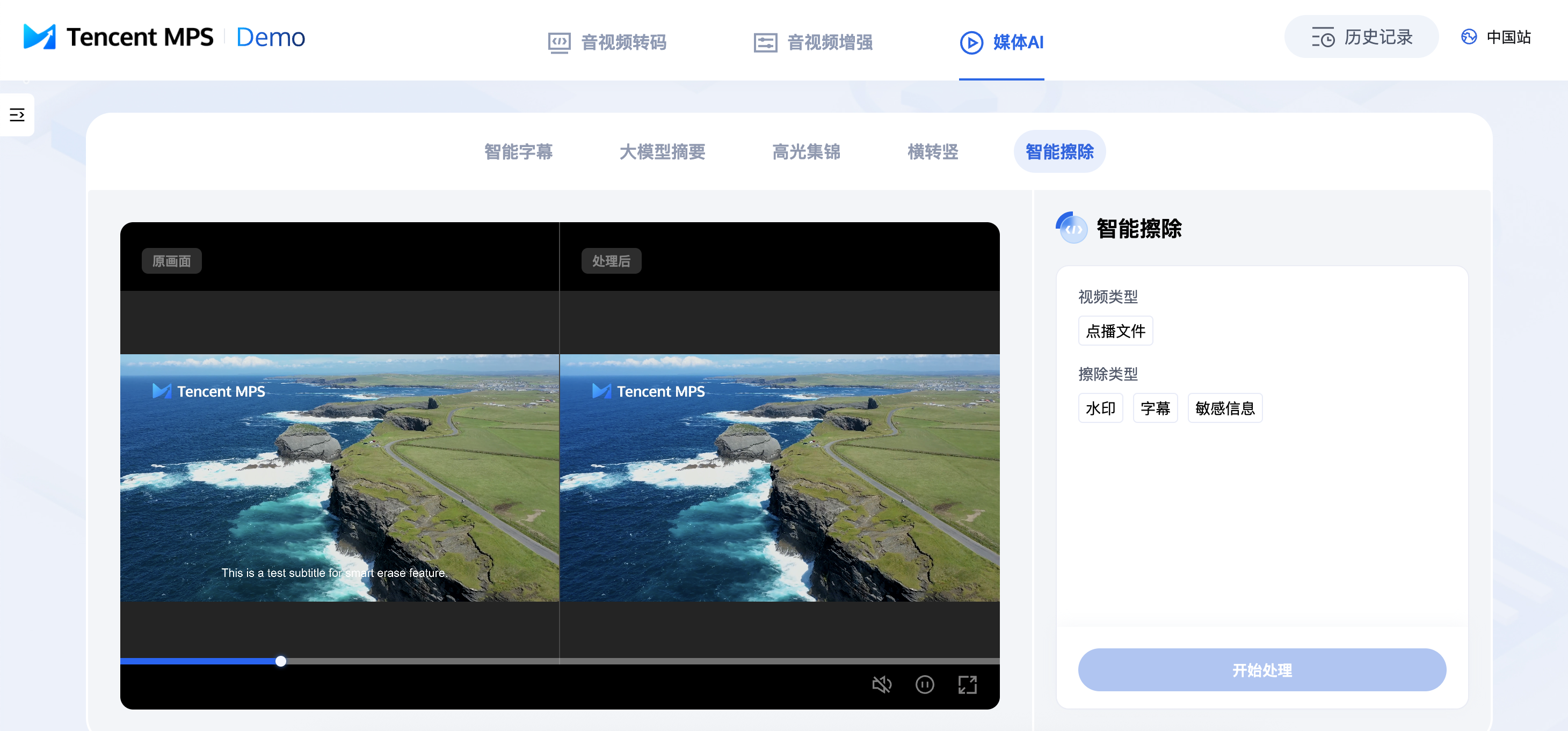
如何发起擦除任务
说明:
控制台发起擦除任务,暂不支持传入 ExtendedParameter,仅能实现去水印基础版。因此若您需要去字幕、OCR 提取字幕等其他能力,请参考下文通过 API 方式发起擦除任务。
调用 ProcessMedia 接口 ,选择 AiAnalysisTask 任务,将 Definition 设置为 25(预设擦除模板 ID),ExtendedParameter 填额外的扩展参数,通过该参数实现不同的智能擦除能力,取值见下文 分场景 API 传参示例。ProcessMedia 的 JSON 示例如下:
{"InputInfo":{ //输入视频路径,请替换为您的原始视频"Type":"URL","UrlInputInfo":{"Url":"https://test-1234567.cos.ap-nanjing.myqcloud.com/mps_test/myvideo.mp4"}},"OutputStorage":{ //输出COS存储桶,请替换"Type":"COS","CosOutputStorage":{"Bucket":"test","Region":"ap-nanjing"}},"OutputDir":"/mps_test/output/",//输出文件夹路径,请替换"AiAnalysisTask":{"Definition":25, //智能擦除预设模板ID,填25即可"ExtendedParameter":"{\\"delogo\\":{\\"cluster_id\\":\\"gpu_zhiyan\\",\\"CustomerAppId\\":\\"subtitle_erase_fast\\"}}" //扩展参数,选择不同擦除能力需要替换这部分参数},"TaskNotifyConfig":{ //事件回调通知配置,可选"NotifyType":"URL","NotifyUrl":"http://www.qq.com/callback"}}
建议您通过 API Explorer 实现快速验证。您可以将上述 JSON 复制到 API Explorer 的 JSON 模式中,切换至“表单”模式可以自动解析,调整输入输出路径等必要参数后,再单击发起调用即可。
在 API Explorer 表单和 JSON 两种输入模式下,ExtendedParameter 的位置示意如下:
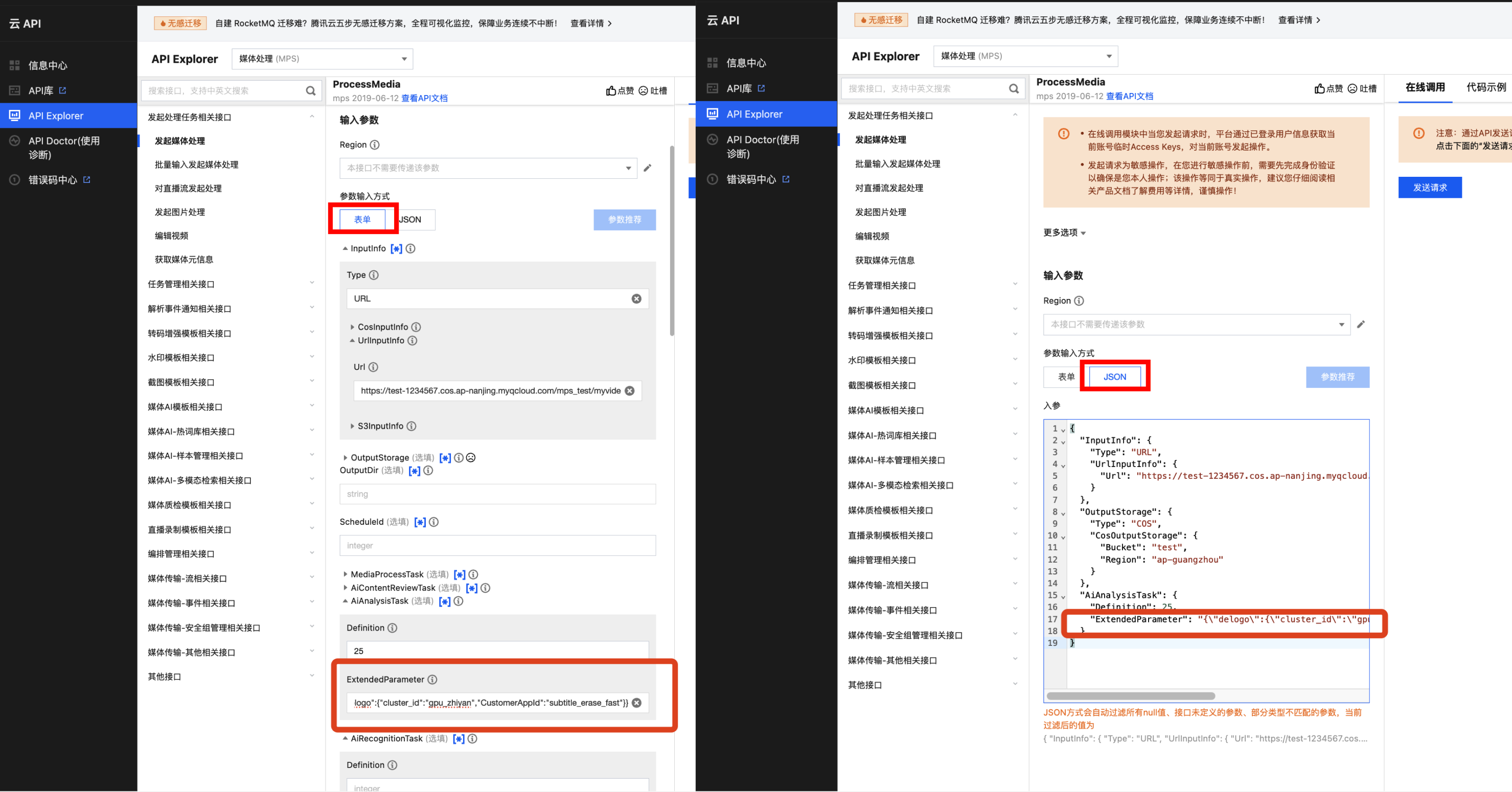
注意:
使用 API Explorer 的表单模式填写 ExtendedParameter 时,需要直接传入 JSON,不用转换成字符串。但使用 API Explorer 的 JSON 模式或直接使用 API 接口,则必须传入转义后的字符串。
API Explorer 表单模式,ExtendedParameter 传入 JSON 即可:
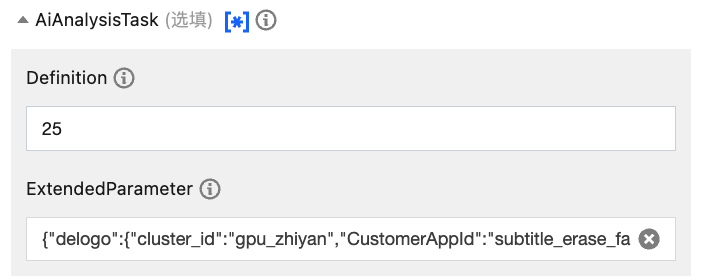
API Explorer JSON 模式,ExtendedParameter 则需要传入转义后的字符串:
{\\"delogo\\":{\\"cluster_id\\":\\"gpu_zhiyan\\",\\"CustomerAppId\\":\\"subtitle_erase_fast\\"}}
分场景 ExtendedParameter 传参示例
智能擦除最常用的原子能力为去字幕,为支持短剧出海、视频转译等业务,还支持在去字幕的同时进行:
OCR 提取字幕并翻译:将字幕提取出来并进行翻译,生成翻译语言字幕文件。
音频合成:输入去字幕后的无痕视频,以及校准后的翻译语言字幕文件,生成带有翻译语言配音的新视频。
字幕压制:将字幕压制到视频画面中。
除此之外,智能擦除还支持:
去 Logo:去除视频上的 Logo。
隐私保护处理:将人脸、车牌进行模糊或马赛克处理。
使用不同能力,可以参考下文介绍,传入对应的 ExtendedParameter。
一、去字幕
计费说明
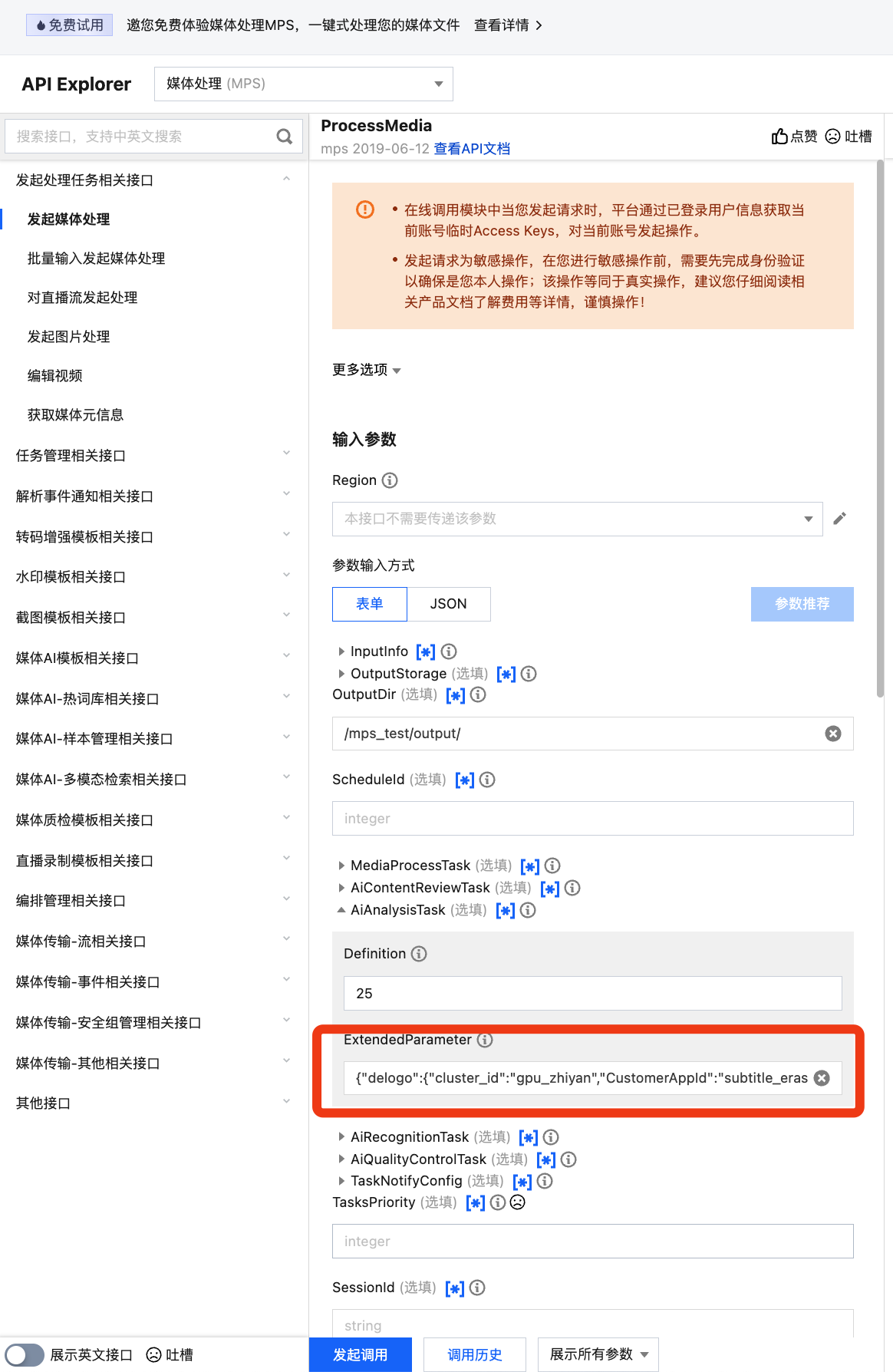
{"delogo": {"cluster_id": "gpu_zhiyan","CustomerAppId": "subtitle_erase_fast","custom_objs": {"type": 0,"time_objs": [{"objs": [{"type": 2,"score": 100,"rect": {"lt_x": 53,"lt_y": 228,"rb_x": 137,"rb_y": 644}}]}]}}}
1.1 去字幕(自动擦除)
使用去字幕(自动擦除)能力,ExtendedParameter 基础传参如下:
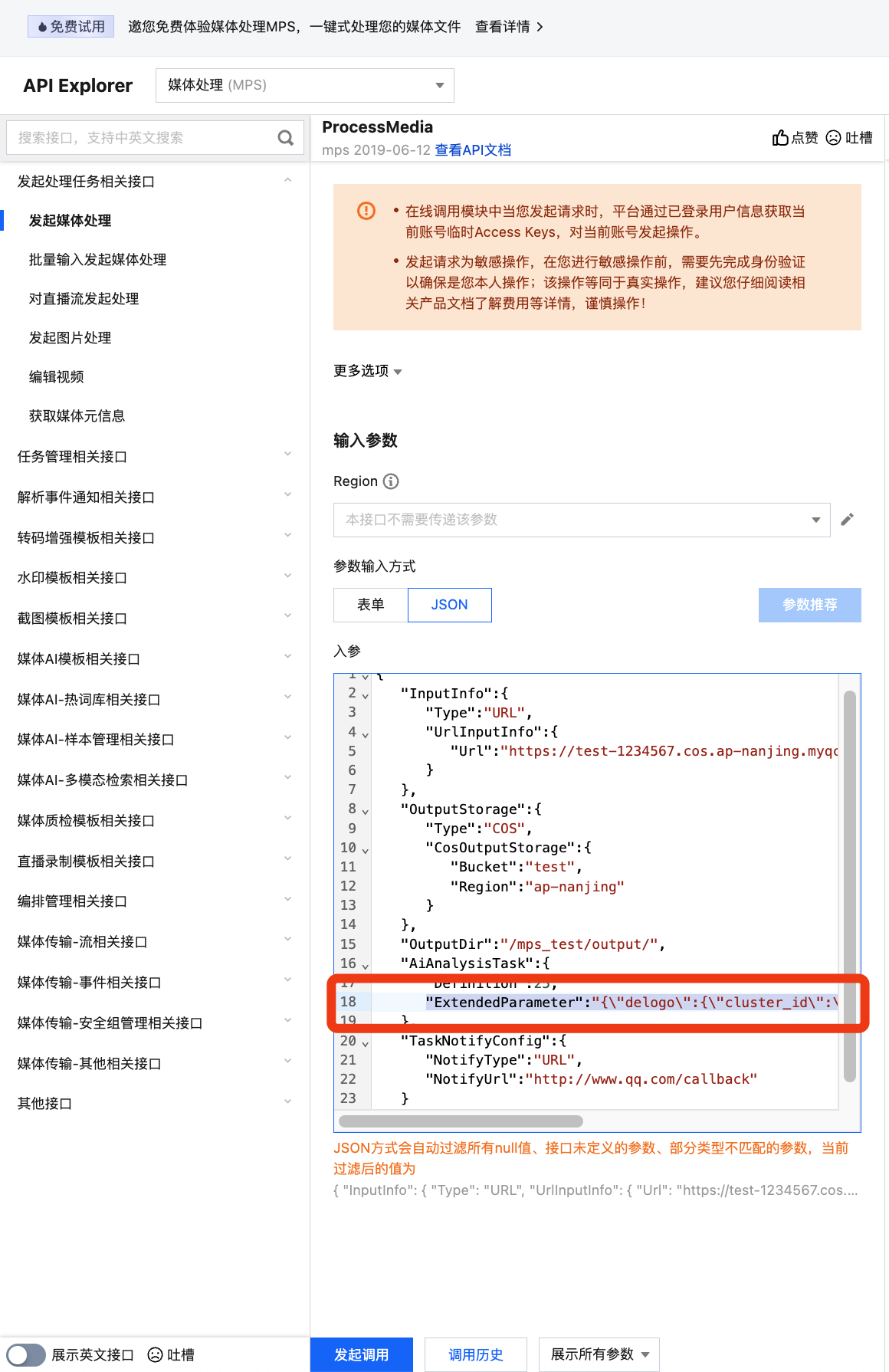
{\\"delogo\\":{\\"cluster_id\\":\\"gpu_zhiyan\\",\\"CustomerAppId\\":\\"subtitle_erase_fast\\"}}
调用 ProcessMedia 发起任务完整 JSON 示例:
{"InputInfo":{ //输入视频路径,请替换为您的原始视频"Type":"URL","UrlInputInfo":{"Url":"https://test-1234567.cos.ap-nanjing.myqcloud.com/mps_test/myvideo.mp4"}},"OutputStorage":{ //输出COS存储桶,请替换"Type":"COS","CosOutputStorage":{"Bucket":"test","Region":"ap-nanjing"}},"OutputDir":"/mps_test/output/",//输出文件夹路径,请替换"AiAnalysisTask":{"Definition":25, //智能擦除预设模板ID,填25即可"ExtendedParameter":"{\\"delogo\\":{\\"cluster_id\\":\\"gpu_zhiyan\\",\\"CustomerAppId\\":\\"subtitle_erase_fast\\"}}" //扩展参数,选择不同擦除能力需要替换这部分参数},"TaskNotifyConfig":{ //事件回调通知配置,可选"NotifyType":"URL","NotifyUrl":"http://www.qq.com/callback"}}
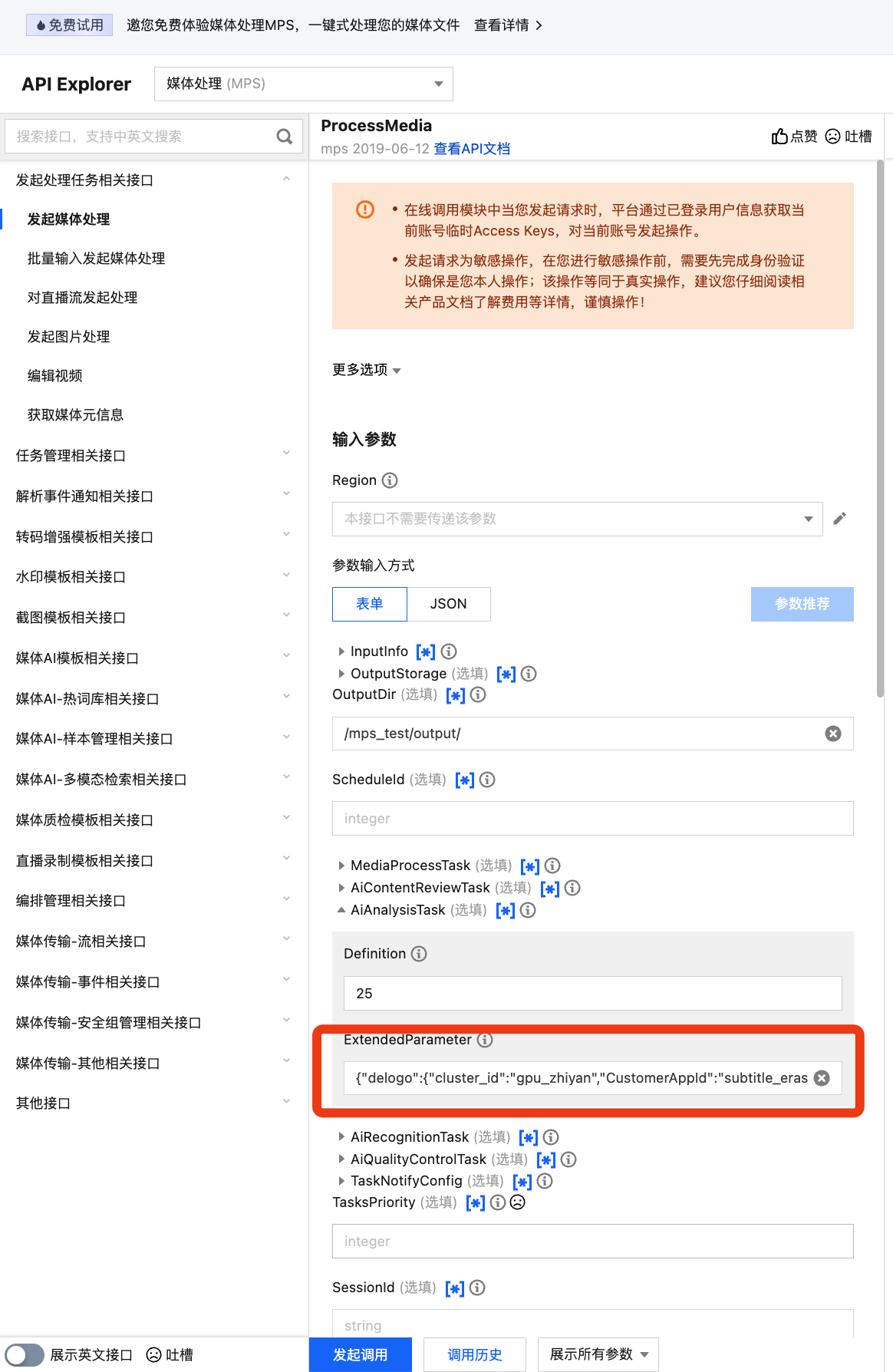
{"delogo": {"cluster_id": "gpu_zhiyan","CustomerAppId": "subtitle_erase_fast"}}
指定字幕大致位置,保护无需擦除的视频区域
去字幕功能默认会自动识别视频画面中部靠下的文字区域,并对这些文字区域进行擦除。
若您的视频类似下方示例,中部靠下部分有其他无需擦除的文字内容,您可以通过
als_filter 参数指定字幕的大致位置来减少误擦问题。
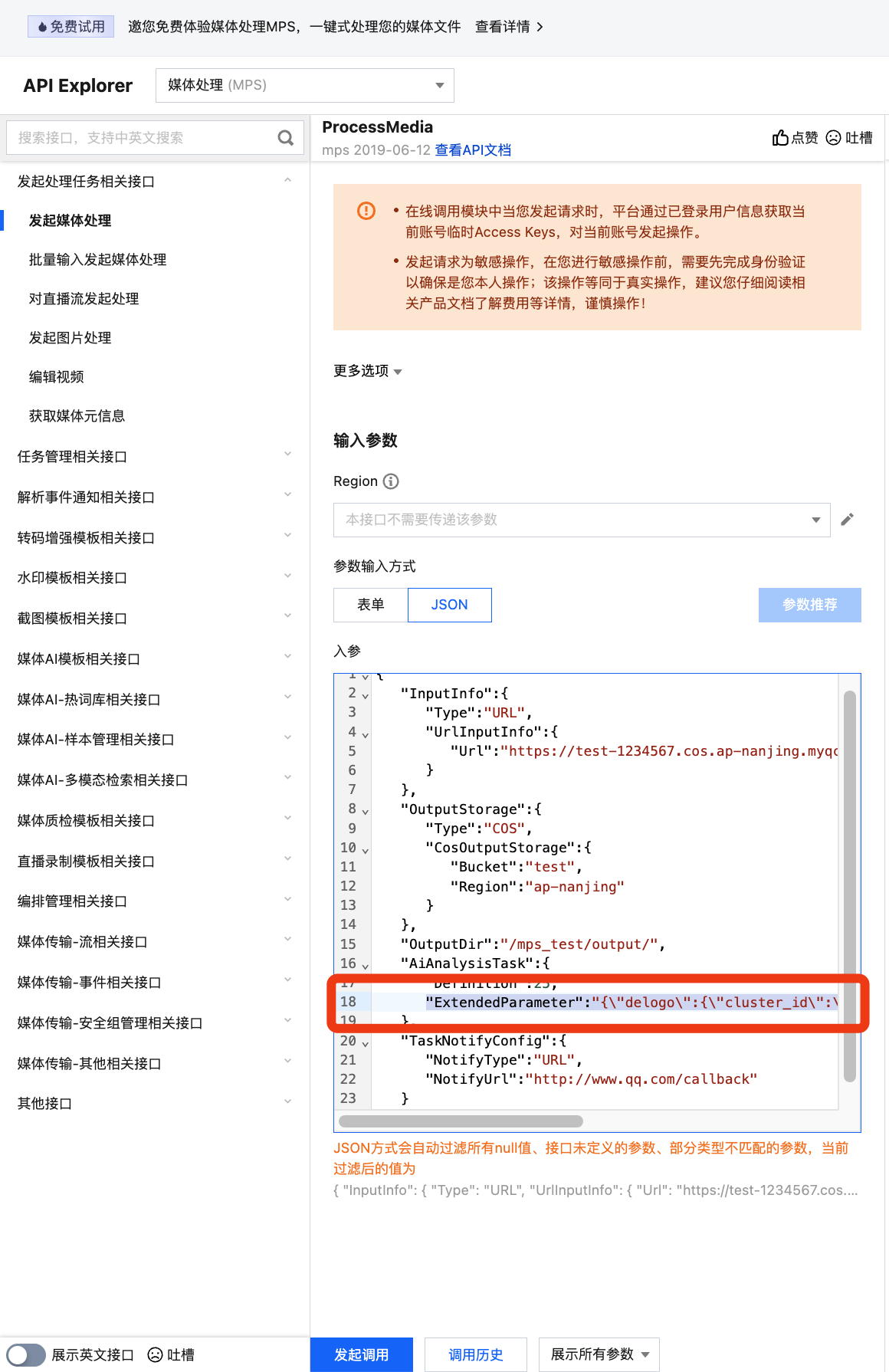
{\\"delogo\\":{\\"cluster_id\\":\\"gpu_zhiyan\\",\\"CustomerAppId\\":\\"subtitle_erase_fast\\",\\"als_filter\\":{\\"active_areas\\":[{\\"lt_x\\":0.097,\\"lt_y\\":0.626,\\"rb_x\\":0.928,\\"rb_y\\":0.705}]}}}/*als_filter:自动擦除区域,用于指定字幕的大致位置来减少画面干扰造成的误擦问题。(lt_x,lt_y)为区域的左上点的坐标,(rb_x,rb_y)为区域右下点的坐标。其坐标值:[ 0, 1 ] :表示占视频宽或高的比例( 1, + ) :表示像素*/
调用 ProcessMedia 发起任务完整 JSON 示例:
{"InputInfo":{ //输入视频路径,请替换为您的原始视频"Type":"URL","UrlInputInfo":{"Url":"https://test-1234567.cos.ap-nanjing.myqcloud.com/mps_test/myvideo.mp4"}},"OutputStorage":{ //输出COS存储桶,请替换"Type":"COS","CosOutputStorage":{"Bucket":"test","Region":"ap-nanjing"}},"OutputDir":"/mps_test/output/",//输出文件夹路径,请替换"AiAnalysisTask":{"Definition":25, //智能擦除预设模板ID,填25即可"ExtendedParameter":"{\\"delogo\\":{\\"cluster_id\\":\\"gpu_zhiyan\\",\\"CustomerAppId\\":\\"subtitle_erase_fast\\",\\"als_filter\\":{\\"active_areas\\":[{\\"lt_x\\":0.097,\\"lt_y\\":0.626,\\"rb_x\\":0.928,\\"rb_y\\":0.705}]}}}" //扩展参数,选择不同擦除能力需要替换这部分参数},"TaskNotifyConfig":{ //事件回调通知配置,可选"NotifyType":"URL","NotifyUrl":"http://www.qq.com/callback"}}
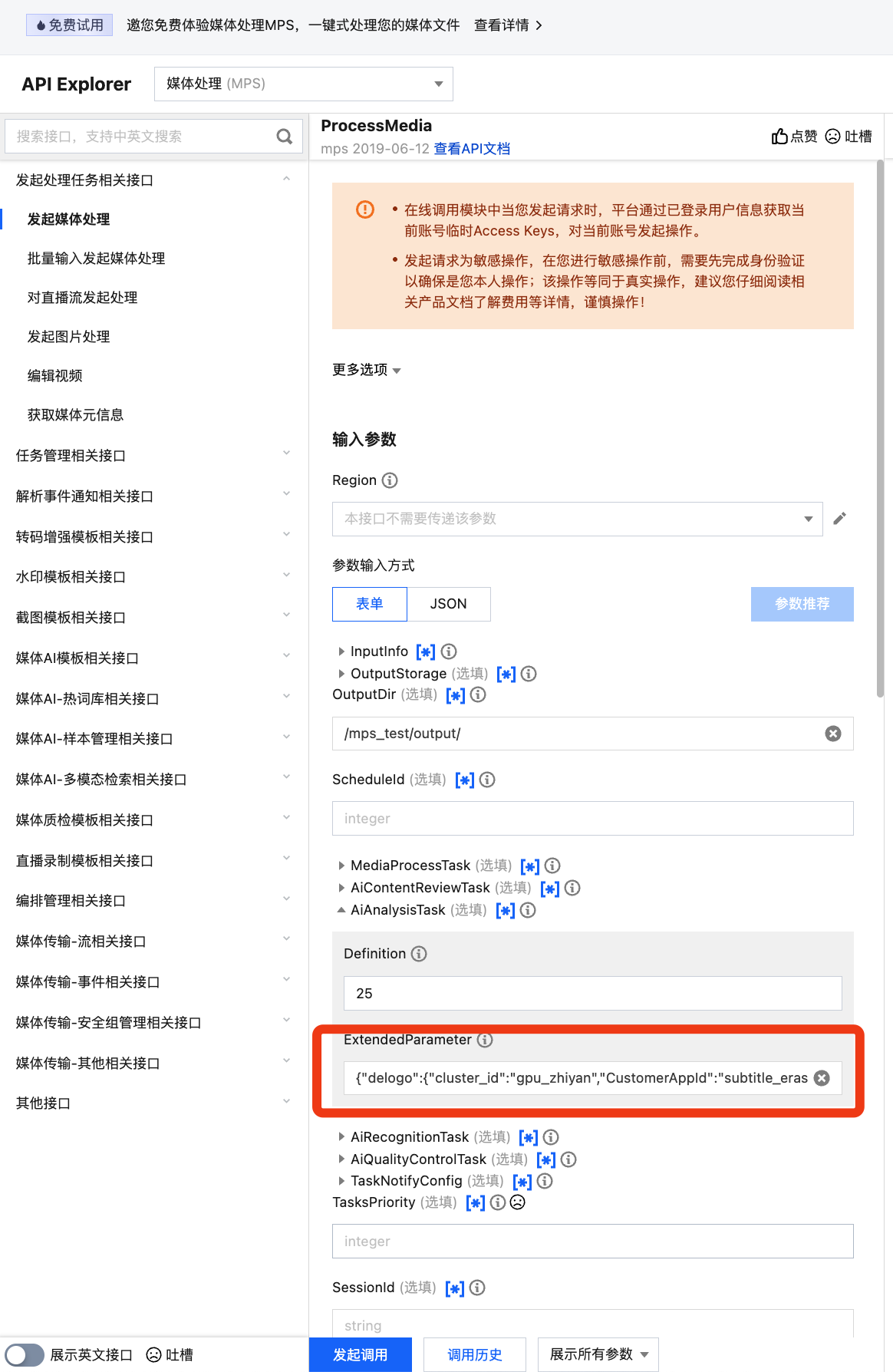
{"delogo": {"cluster_id": "gpu_zhiyan","CustomerAppId": "subtitle_erase_fast","als_filter": {"active_areas": [{"lt_x": 0.097,"lt_y": 0.626,"rb_x": 0.928,"rb_y": 0.705}]}}}
若您希望自动擦除全屏文字内容,则可以将
als_filter 的区域大小尽量设为视频全屏大小,参考: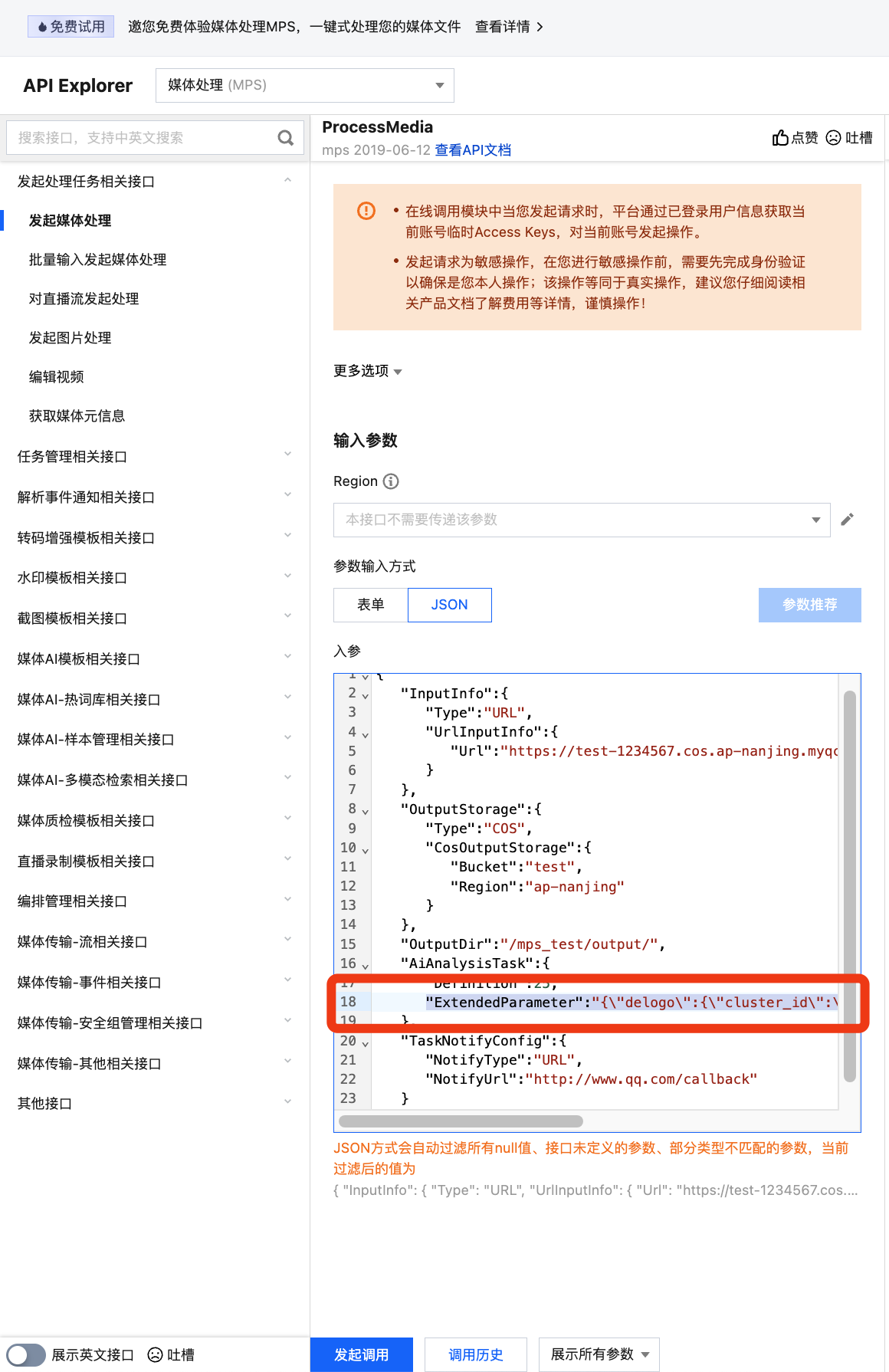
{\\"delogo\\":{\\"cluster_id\\":\\"gpu_zhiyan\\",\\"CustomerAppId\\":\\"subtitle_erase_fast\\",\\"als_filter\\":{\\"active_areas\\":[{\\"lt_x\\":0,\\"lt_y\\":0,\\"rb_x\\":0.9999,\\"rb_y\\":0.9999}]}}}/*als_filter:自动擦除区域,用于指定字幕的大致位置来减少画面干扰造成的误擦问题。(lt_x,lt_y)为区域的左上点的坐标,(rb_x,rb_y)为区域右下点的坐标。其坐标值:[ 0, 1 ] :表示占视频宽或高的比例( 1, + ) :表示像素*/
调用 ProcessMedia 发起任务完整 JSON 示例:
{"InputInfo":{ //输入视频路径,请替换为您的原始视频"Type":"URL","UrlInputInfo":{"Url":"https://test-1234567.cos.ap-nanjing.myqcloud.com/mps_test/myvideo.mp4"}},"OutputStorage":{ //输出COS存储桶,请替换"Type":"COS","CosOutputStorage":{"Bucket":"test","Region":"ap-nanjing"}},"OutputDir":"/mps_test/output/",//输出文件夹路径,请替换"AiAnalysisTask":{"Definition":25, //智能擦除预设模板ID,填25即可"ExtendedParameter":"{\\"delogo\\":{\\"cluster_id\\":\\"gpu_zhiyan\\",\\"CustomerAppId\\":\\"subtitle_erase_fast\\",\\"als_filter\\":{\\"active_areas\\":[{\\"lt_x\\":0,\\"lt_y\\":0,\\"rb_x\\":0.9999,\\"rb_y\\":0.9999}]}}}" //扩展参数,选择不同擦除能力需要替换这部分参数},"TaskNotifyConfig":{ //事件回调通知配置,可选"NotifyType":"URL","NotifyUrl":"http://www.qq.com/callback"}}
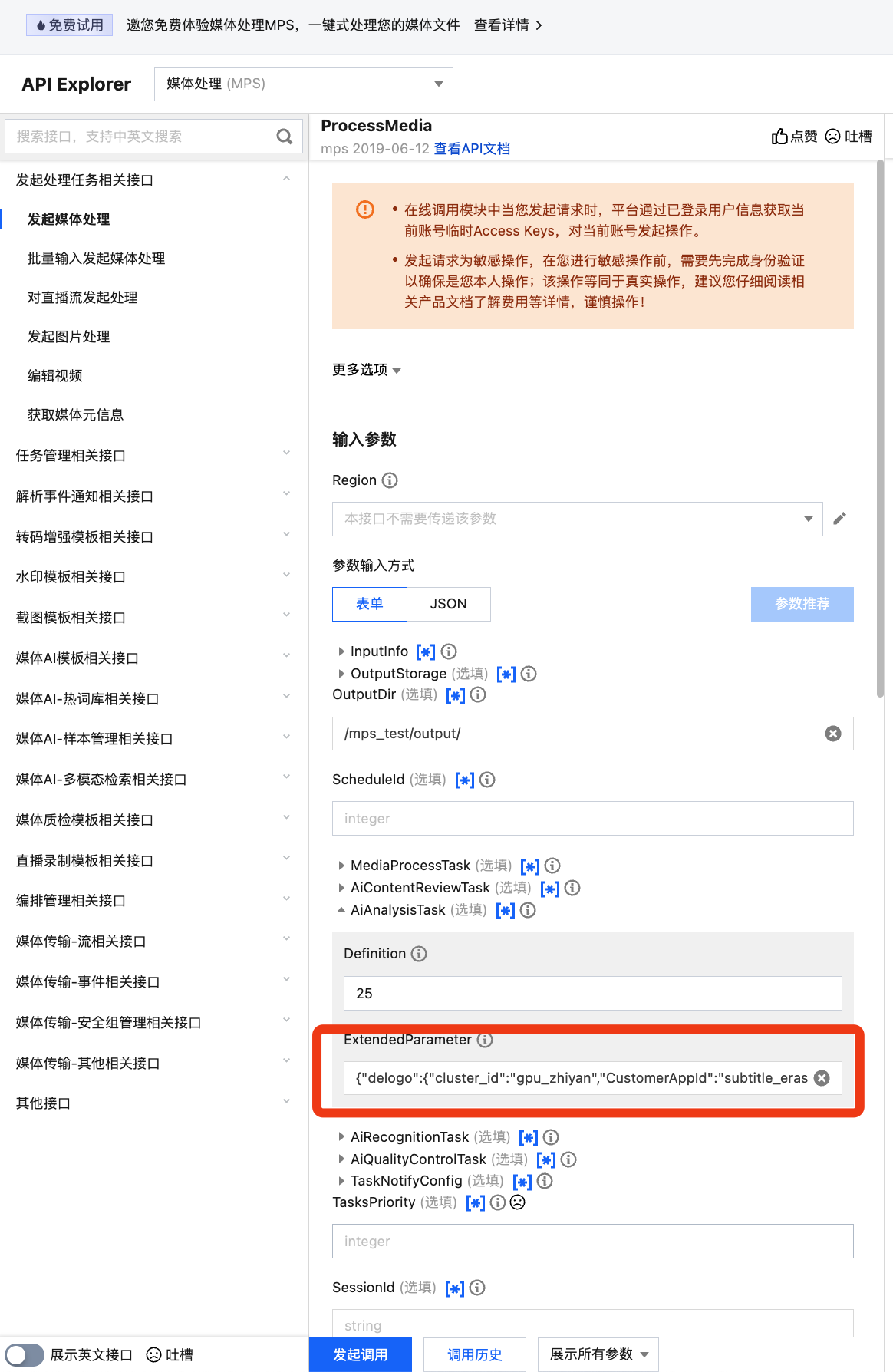
{"delogo": {"cluster_id": "gpu_zhiyan","CustomerAppId": "subtitle_erase_fast","als_filter": {"active_areas": [{"lt_x": 0,"lt_y": 0,"rb_x": 0.9999,"rb_y": 0.9999}]}}}
1.2 去字幕(指定区域擦除)
去字幕(自动擦除)通常能自动识别出较准确的字幕位置,但在某些特殊情况下可能会出现漏擦问题,例如下图情况:
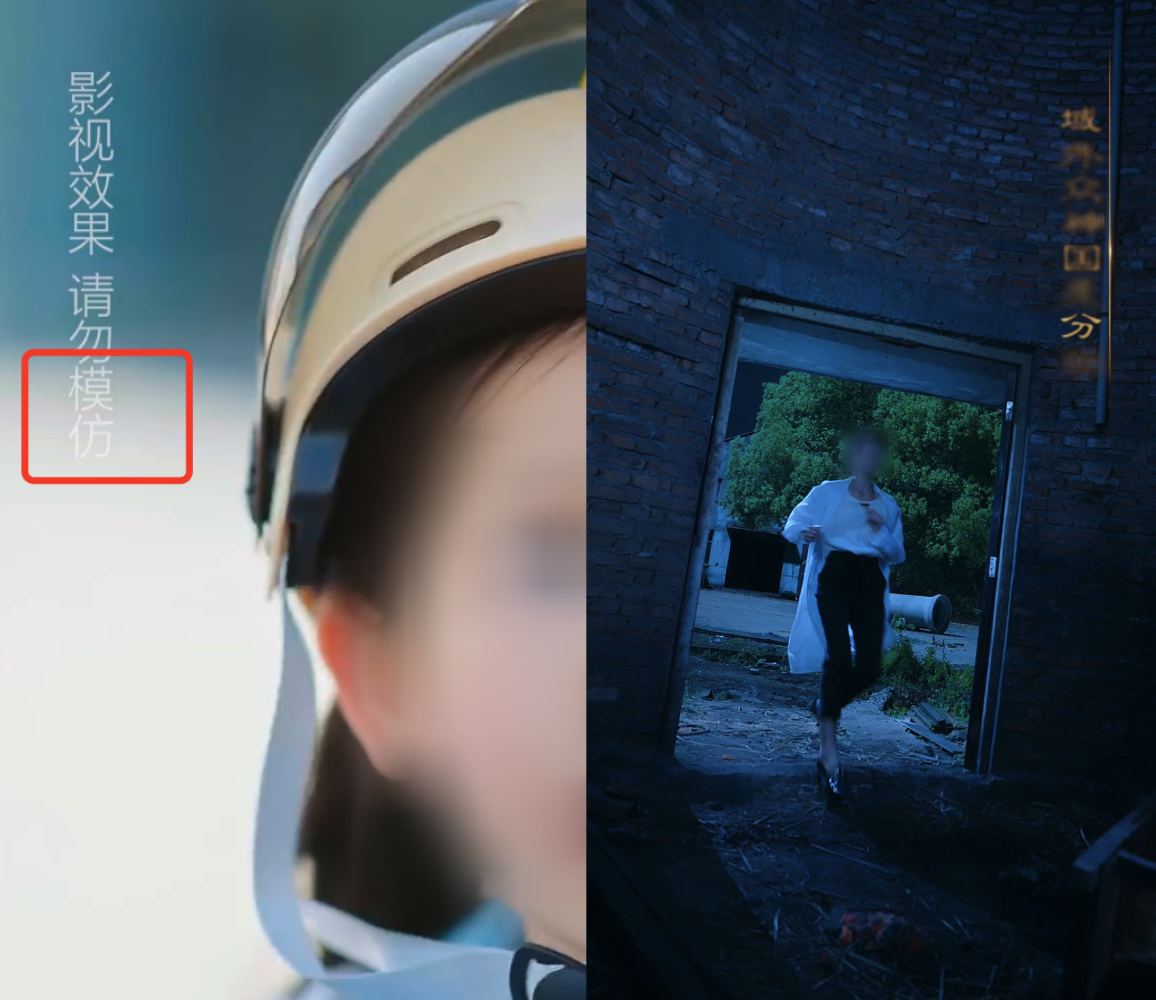
因此,若您的字幕位置较固定,建议您通过
custom_objs 直接指定擦除区域,最大程度减少漏擦的情况。说明:
指定
custom_objs 后,系统将直接擦除所选区域,不会自动识别或擦除视频中其他位置的文字内容。因此,请完整传入目标擦除区域。示例:

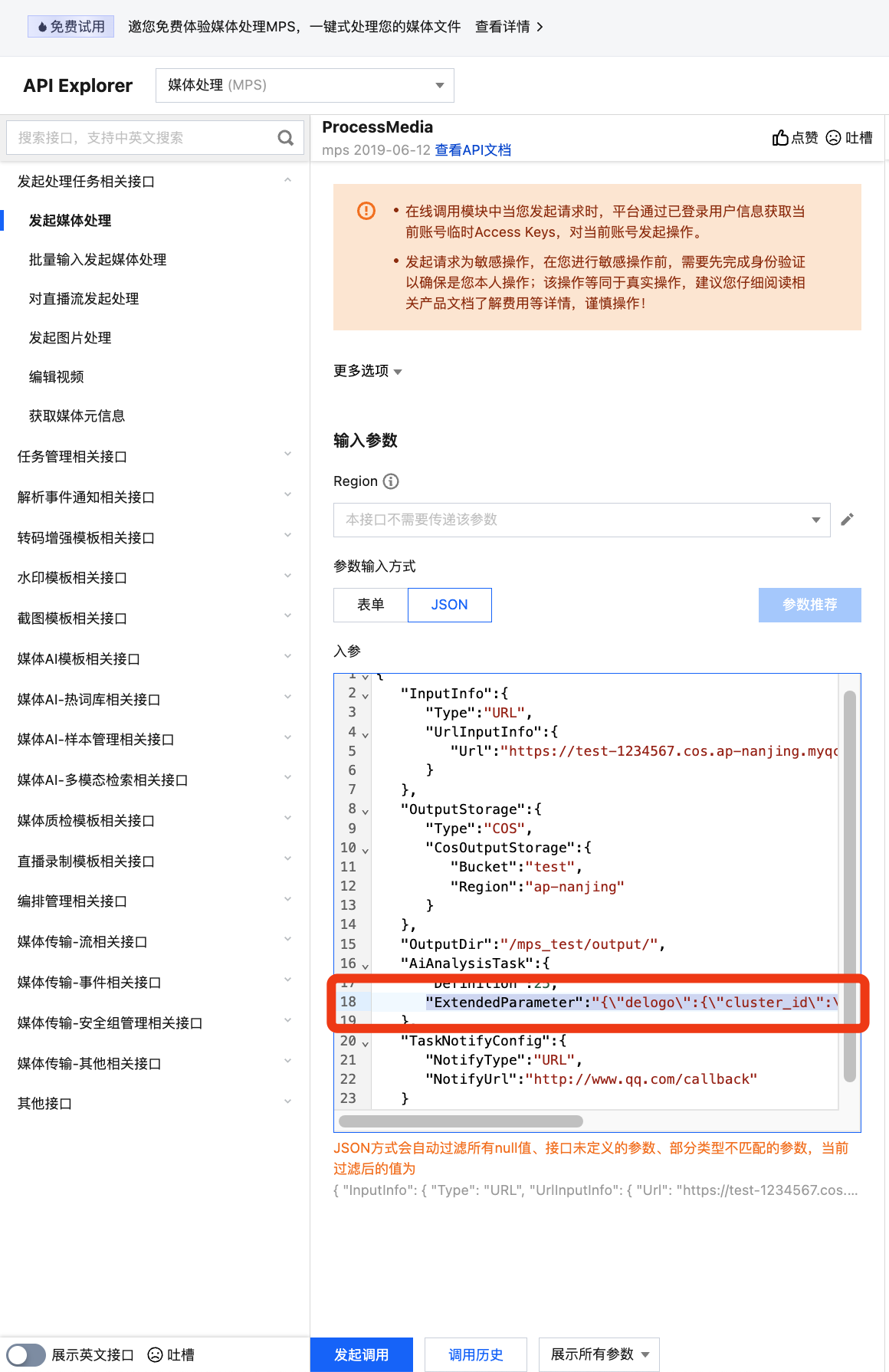
{\\"delogo\\":{\\"cluster_id\\":\\"gpu_zhiyan\\",\\"CustomerAppId\\":\\"subtitle_erase_fast\\",\\"custom_objs\\":{\\"type\\":0,\\"time_objs\\":[{\\"objs\\":[{\\"type\\":2,\\"score\\":100,\\"rect\\":{\\"lt_x\\":53,\\"lt_y\\":228,\\"rb_x\\":137,\\"rb_y\\":644}}]}]}}}/*您可以指定多个擦除区域(不建议超过10个)。(lt_x,lt_y)为擦除区域的左上点的坐标,(rb_x,rb_y)为区域右下点的坐标。其坐标值:[ 0, 1 ) :表示占视频宽/高的比例[ 1, + ) :表示像素*/
调用 ProcessMedia 发起任务完整 JSON 示例:
{"InputInfo":{ //输入视频路径,请替换为您的原始视频"Type":"URL","UrlInputInfo":{"Url":"https://test-1234567.cos.ap-nanjing.myqcloud.com/mps_test/myvideo.mp4"}},"OutputStorage":{ //输出COS存储桶,请替换"Type":"COS","CosOutputStorage":{"Bucket":"test","Region":"ap-nanjing"}},"OutputDir":"/mps_test/output/",//输出文件夹路径,请替换"AiAnalysisTask":{"Definition":25, //智能擦除预设模板ID,填25即可"ExtendedParameter":"{\\"delogo\\":{\\"cluster_id\\":\\"gpu_zhiyan\\",\\"CustomerAppId\\":\\"subtitle_erase_fast\\",\\"custom_objs\\":{\\"type\\":0,\\"time_objs\\":[{\\"objs\\":[{\\"type\\":2,\\"score\\":100,\\"rect\\":{\\"lt_x\\":53,\\"lt_y\\":228,\\"rb_x\\":137,\\"rb_y\\":644}}]}]}}}" //扩展参数,选择不同擦除能力需要替换这部分参数},"TaskNotifyConfig":{ //事件回调通知配置,可选"NotifyType":"URL","NotifyUrl":"http://www.qq.com/callback"}}
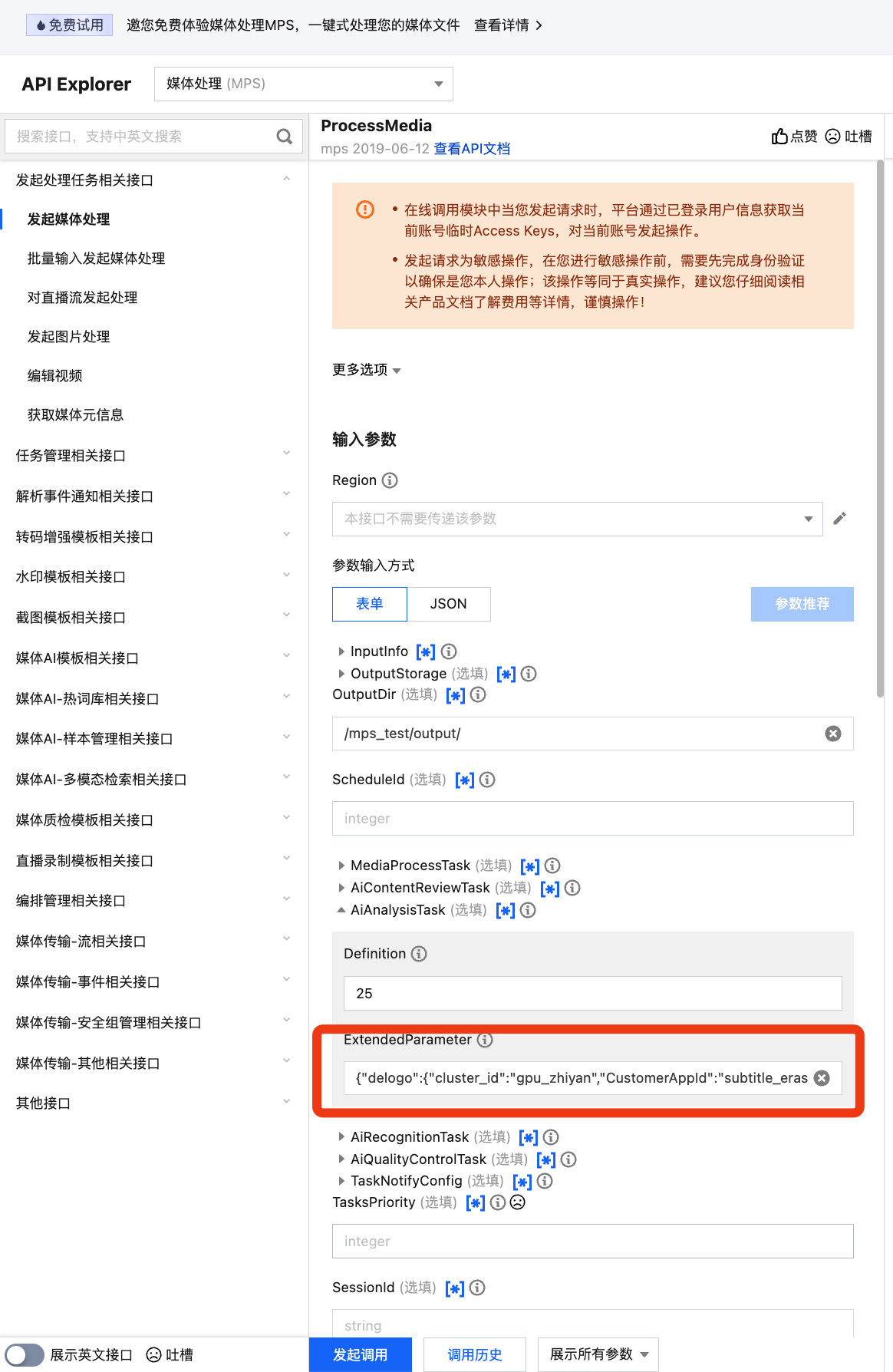
{"delogo": {"cluster_id": "gpu_zhiyan","CustomerAppId": "subtitle_erase_fast","custom_objs": {"type": 0,"time_objs": [{"objs": [{"type": 2,"score": 100,"rect": {"lt_x": 53,"lt_y": 228,"rb_x": 137,"rb_y": 644}}]}]}}}
1.3 针对特殊样式字幕
去字幕提供两种模型版本,适用于不同的字幕样式:
标准版(推荐):通常建议选择该版本,适用于字幕样式标准的视频,无痕化效果更好,细节还原更优。
CustomerAppId传入subtitle_erase_fast,表示使用“标准版”。
区域版:适用于特殊样式字幕(如背景阴影、花体、动效),擦除面积更大,但无痕效果不如标准版。
指定“区域版”,
CustomerAppId传入subtitle_erase_area。示例: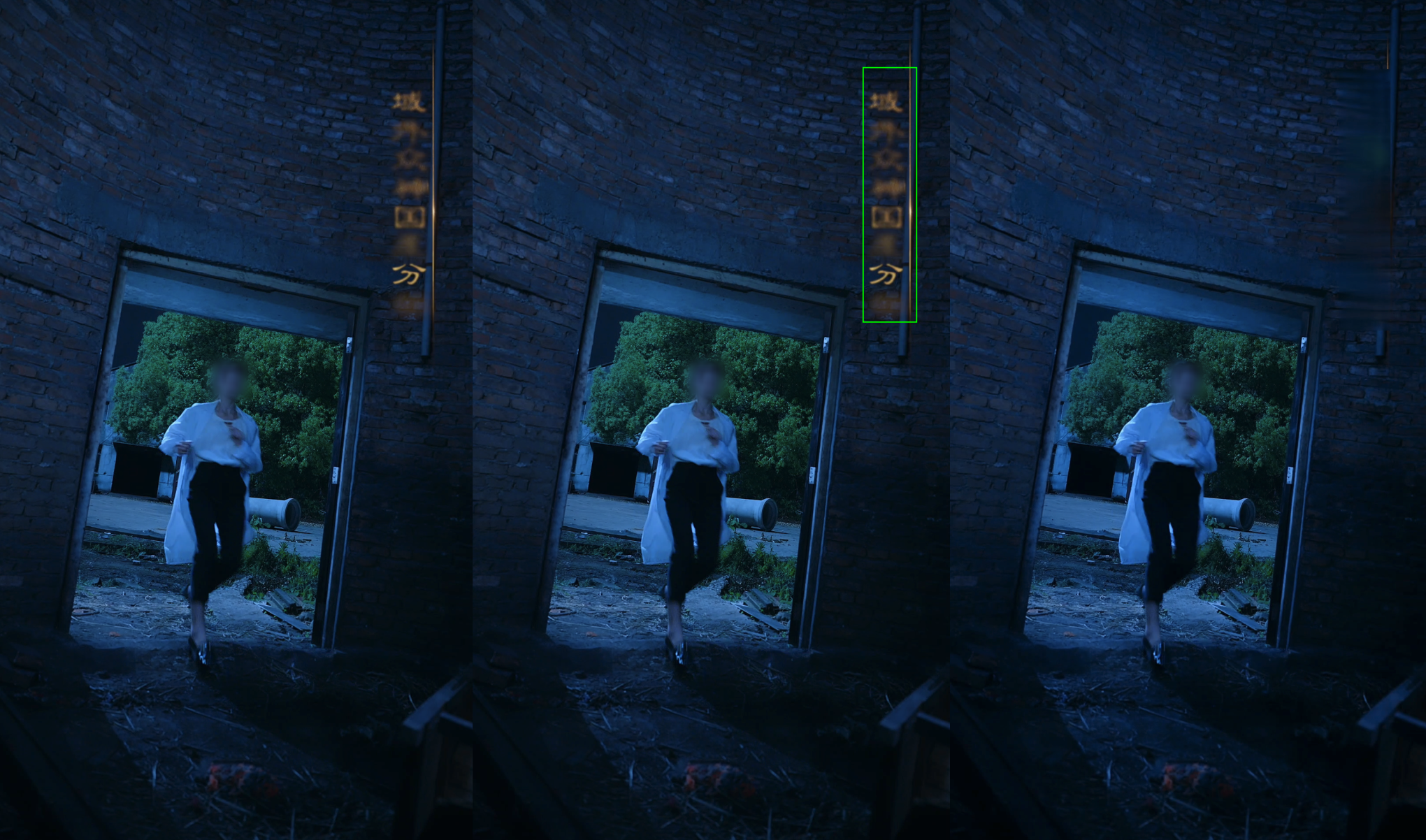
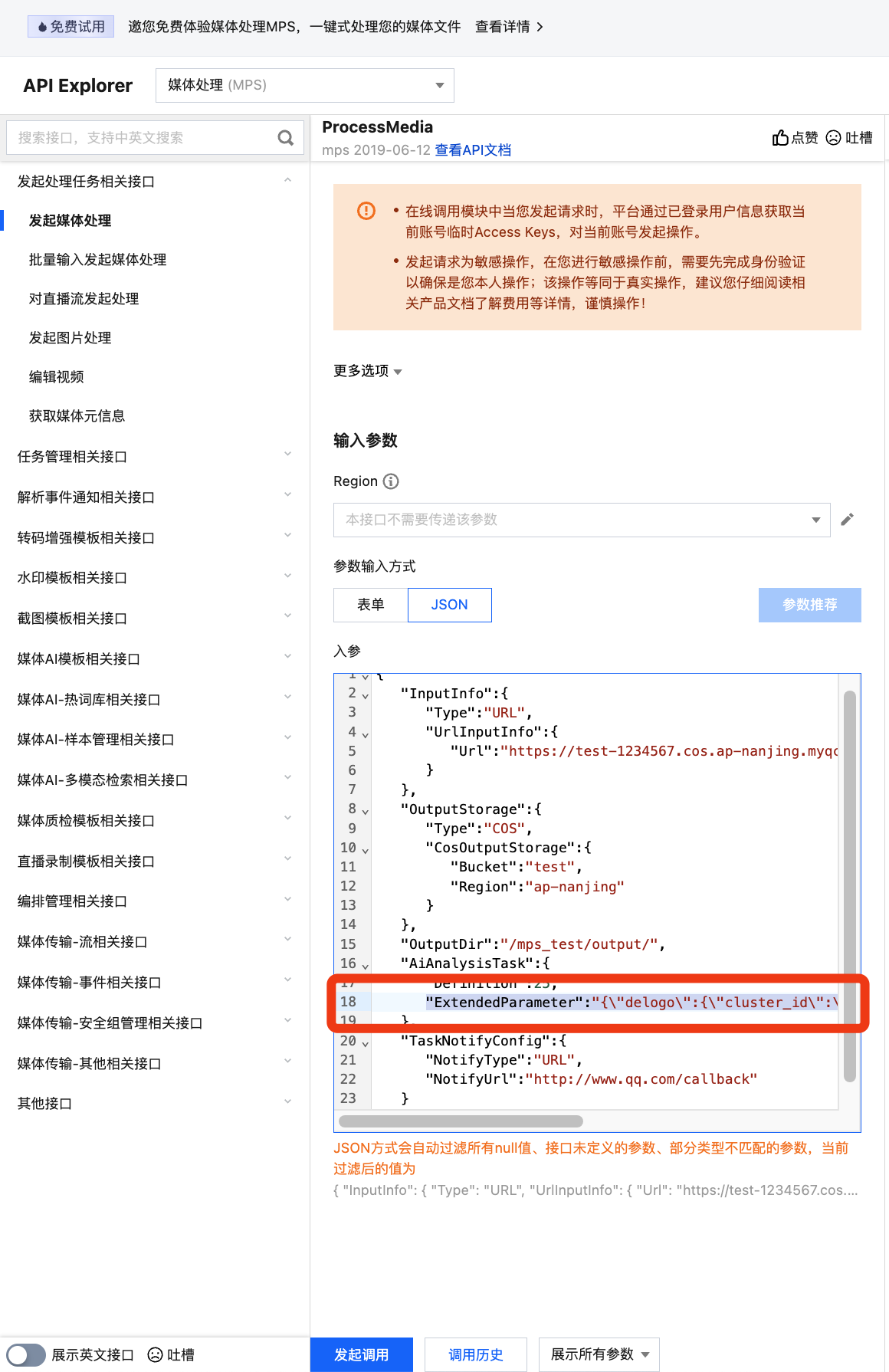
{\\"delogo\\":{\\"cluster_id\\":\\"gpu_zhiyan\\",\\"CustomerAppId\\":\\"subtitle_erase_area\\",\\"custom_objs\\":{\\"type\\":0,\\"time_objs\\":[{\\"objs\\":[{\\"type\\":2,\\"score\\":100,\\"rect\\":{\\"lt_x\\":879,\\"lt_y\\":169,\\"rb_x\\":997,\\"rb_y\\":761}}]}]}}}/*subtitle_erase_area,表示使用“区域版”去字幕模型,适用于特殊样式字幕。您可以指定多个擦除区域(不建议超过10个)。(lt_x,lt_y)为擦除区域的左上点的坐标,(rb_x,rb_y)为区域右下点的坐标。其坐标值:[ 0, 1 ) :表示占视频宽或高的比例[ 1, + ) :表示像素*/
调用 ProcessMedia 发起任务完整 JSON 示例:
{"InputInfo":{ //输入视频路径,请替换为您的原始视频"Type":"URL","UrlInputInfo":{"Url":"https://test-1234567.cos.ap-nanjing.myqcloud.com/mps_test/myvideo.mp4"}},"OutputStorage":{ //输出COS存储桶,请替换"Type":"COS","CosOutputStorage":{"Bucket":"test","Region":"ap-nanjing"}},"OutputDir":"/mps_test/output/",//输出文件夹路径,请替换"AiAnalysisTask":{"Definition":25, //智能擦除预设模板ID,填25即可"ExtendedParameter":"{\\"delogo\\":{\\"cluster_id\\":\\"gpu_zhiyan\\",\\"CustomerAppId\\":\\"subtitle_erase_area\\",\\"custom_objs\\":{\\"type\\":0,\\"time_objs\\":[{\\"objs\\":[{\\"type\\":2,\\"score\\":100,\\"rect\\":{\\"lt_x\\":879,\\"lt_y\\":169,\\"rb_x\\":997,\\"rb_y\\":761}}]}]}}}" //扩展参数,选择不同擦除能力需要替换这部分参数},"TaskNotifyConfig":{ //事件回调通知配置,可选"NotifyType":"URL","NotifyUrl":"http://www.qq.com/callback"}}
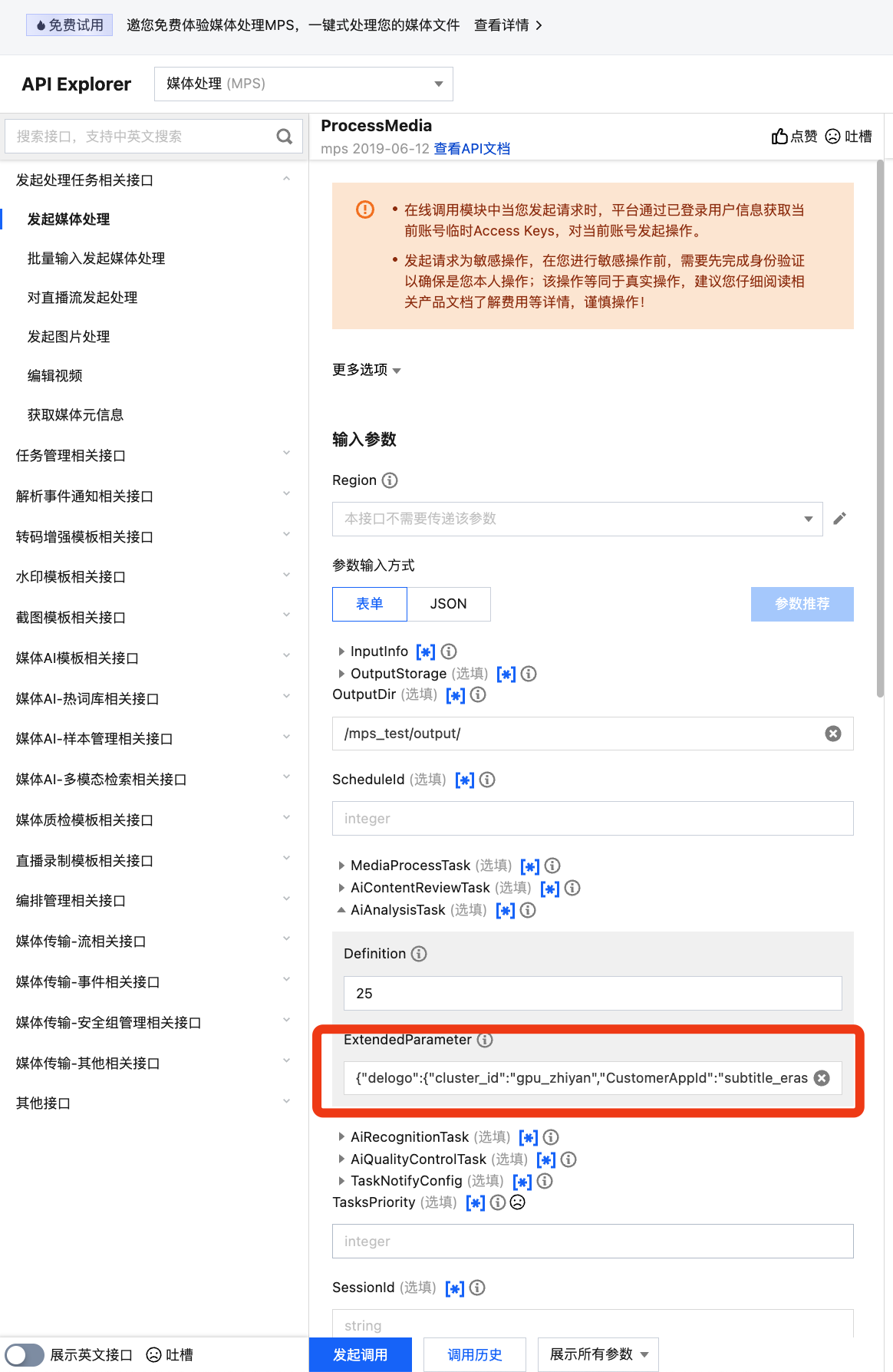
{"delogo": {"cluster_id": "gpu_zhiyan","CustomerAppId": "subtitle_erase_area","custom_objs": {"type": 0,"time_objs": [{"objs": [{"type": 2,"score": 100,"rect": {"lt_x": 879,"lt_y": 169,"rb_x": 997,"rb_y": 761}}]}]}}}
1.4 字幕漏擦区域二次处理
如果使用去字幕(自动擦除)处理后,还有一些漏擦区域,通常是字幕样式、视频背景等造成的影响,您可以将去字幕模型改为“区域版”(
subtitle_erase_area),并通过 custom_objs指定漏擦区域位置来进行修复。您还可以通过begin_ms、end_ms字段指定需二次处理的时间段。注意,为保证修复效果,漏擦区域位置、时间段需尽量准确。说明:
由于去字幕输出视频需要为完整视频进行编解码,因此按输出视频的总时长计费,而不是按
begin_ms 和 end_ms 字段指定的擦除处理时间段计费。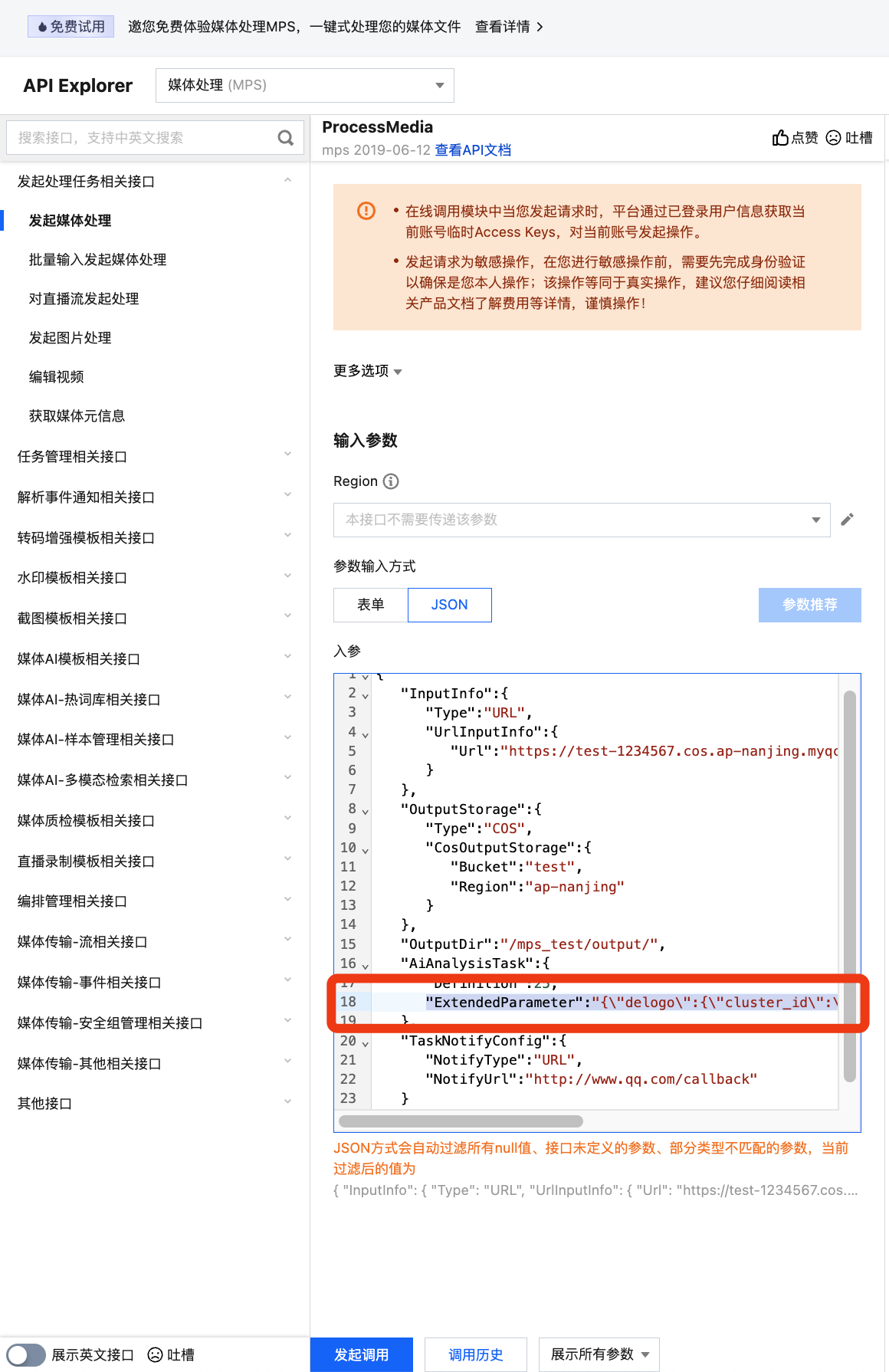
{\\"delogo\\":{\\"cluster_id\\":\\"gpu_zhiyan\\",\\"CustomerAppId\\":\\"subtitle_erase_area\\",\\"custom_objs\\":{\\"type\\":0,\\"time_objs\\":[{\\"begin_ms\\":3000,\\"end_ms\\":5000,\\"objs\\":[{\\"type\\":2,\\"score\\":100,\\"rect\\":{\\"lt_x\\":0.0,\\"lt_y\\":10,\\"rb_x\\":10,\\"rb_y\\":20}}]}]}}}
调用 ProcessMedia 发起任务完整 JSON 示例:
{"InputInfo":{ //输入视频路径,请替换为您的原始视频"Type":"URL","UrlInputInfo":{"Url":"https://test-1234567.cos.ap-nanjing.myqcloud.com/mps_test/myvideo.mp4"}},"OutputStorage":{ //输出COS存储桶,请替换"Type":"COS","CosOutputStorage":{"Bucket":"test","Region":"ap-nanjing"}},"OutputDir":"/mps_test/output/",//输出文件夹路径,请替换"AiAnalysisTask":{"Definition":25, //智能擦除预设模板ID,填25即可"ExtendedParameter":"{\\"delogo\\":{\\"cluster_id\\":\\"gpu_zhiyan\\",\\"CustomerAppId\\":\\"subtitle_erase_area\\",\\"custom_objs\\":{\\"type\\":0,\\"time_objs\\":[{\\"begin_ms\\":3000,\\"end_ms\\":5000,\\"objs\\":[{\\"type\\":2,\\"score\\":100,\\"rect\\":{\\"lt_x\\":0.0,\\"lt_y\\":10,\\"rb_x\\":10,\\"rb_y\\":20}}]}]}}}" //扩展参数,选择不同擦除能力需要替换这部分参数},"TaskNotifyConfig":{ //事件回调通知配置,可选"NotifyType":"URL","NotifyUrl":"http://www.qq.com/callback"}}
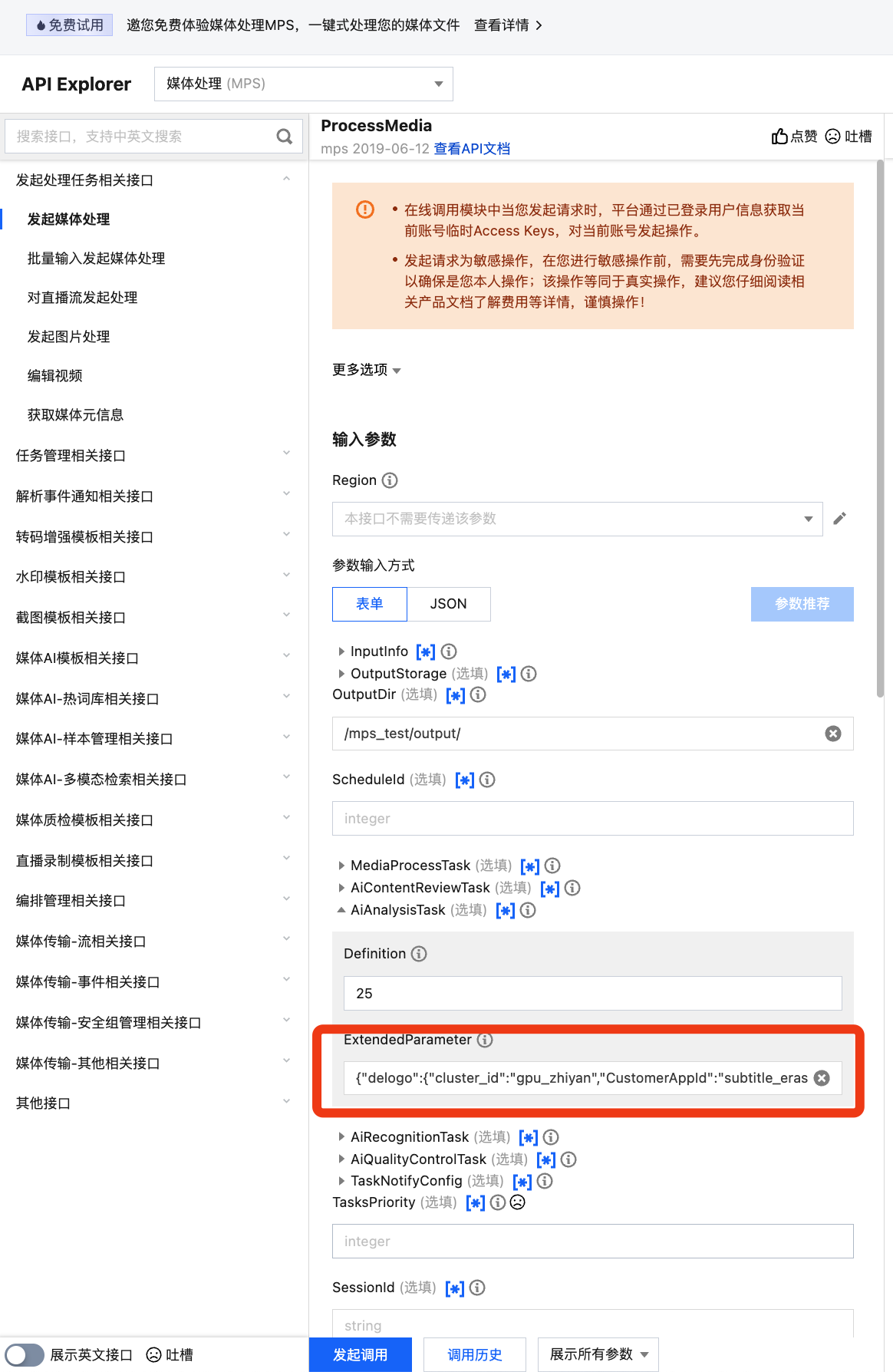
{"delogo": {"cluster_id": "gpu_zhiyan","CustomerAppId": "subtitle_erase_area","custom_objs": {"type": 0,"time_objs": [{"begin_ms": 3000,"end_ms": 5000,"objs": [{"type": 2,"score": 100,"rect": {"lt_x": 0.0,"lt_y": 10,"rb_x": 10,"rb_y": 20}}]}]}}}
二、OCR 提取字幕
基于 OCR 文本识别,提取出视频原文字幕,并进行翻译,生成翻译语言字幕文件。
说明:
在擦除场景下,原始视频通常带有原文字幕,使用 OCR 提取字幕效果更好且更准确。因此,智能擦除功能仅集成了 OCR 能力。如果您希望通过 ASR 语音识别生成字幕文件,可以使用智能字幕功能,具体参考 智能字幕接入。
源语言为中文或英文的字幕,OCR 提取效果最佳。
计费说明
使用 OCR 提取字幕(自动)或 OCR 提取字幕(指定区域),若仅提取原文字幕,收取“OCR 提取字幕”费用;若
translate_dst_language 传入了目标翻译语言,即开启了翻译字幕能力,收取“OCR 提取字幕并翻译”费用。定价请参考 智能擦除计费说明。2.1 OCR 提取字幕(自动)
自动识别视频画面中部靠下的文字,提取为字幕文件。
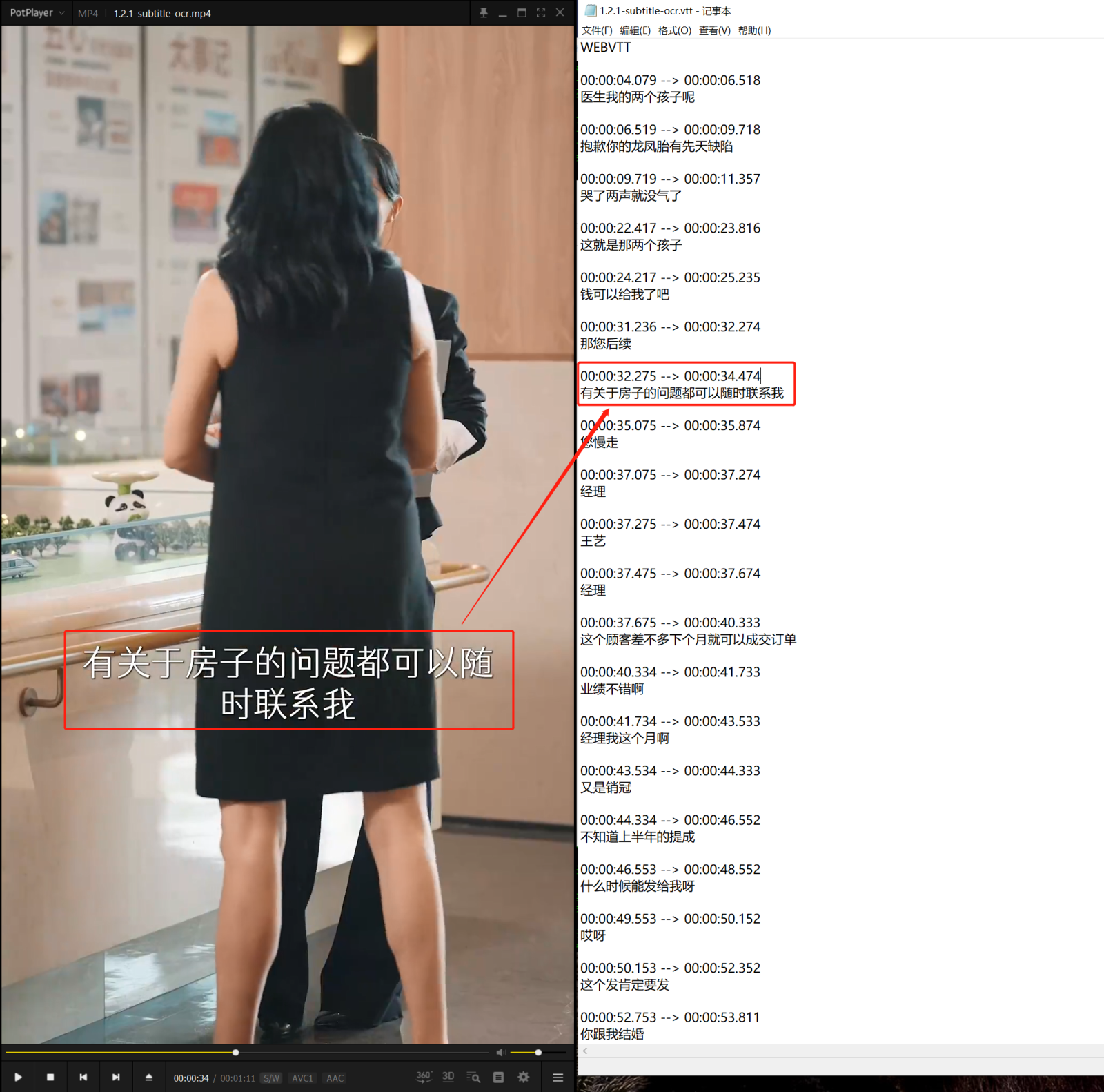
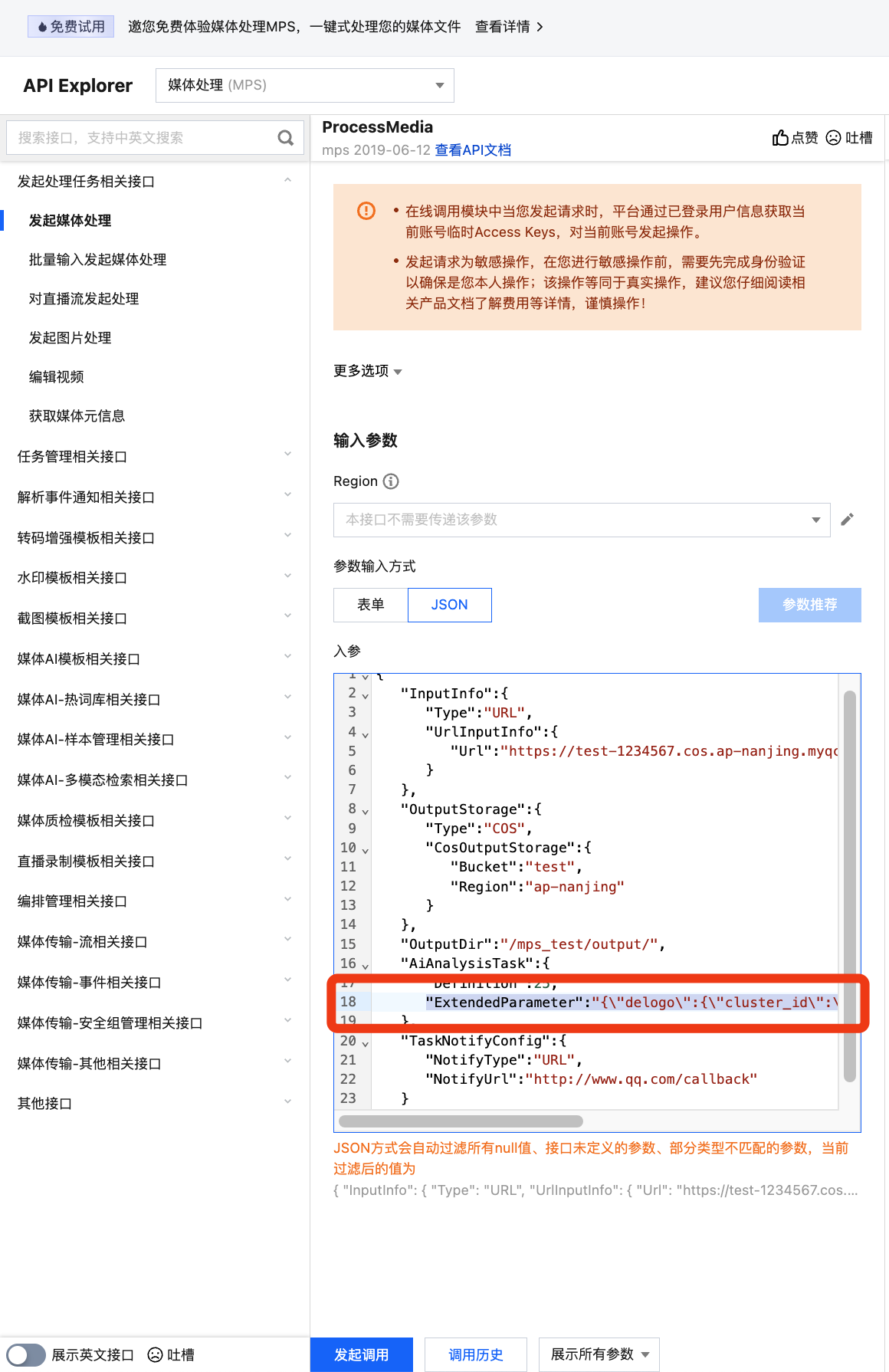
{\\"delogo\\":{\\"CustomerAppId\\":\\"subtitle_extract_v1\\",\\"subtitle_param\\":{\\"translate_dst_language\\":\\"\\",\\"subtitle_fmt\\":\\"srt\\"}}}/*CustomerAppId: 传入subtitle_extract_v1,表示进行OCR提取任务。translate_dst_language: 用于指定目标语言,设置为空,则不进行翻译,只输出原始字幕;其他值对应关系为: en-英语、zh-中文、ja-日语、ko-韩语、de-德语、pt-葡萄牙语、id-印尼语、th-泰语、ms-马来语;以上仅列出常用语种,我们支持上百种翻译语种,如有需求请联系我们获取完整列表。subtitle_fmt: 指定输出字幕文件格式,不传默认为WebVTT格式,srt表示SRT格式min_sdur_ms:单句字幕最小时长,单位ms。例如设置为1000,表示时长小于1000ms的字幕会被忽略。output_patten:指定输出文件名。占位标识为 {},占位符支持 task_type、session_id。如不填,默认输出 {task_type}-{session_id}。*/
调用 ProcessMedia 发起任务完整 JSON 示例:
{"InputInfo":{ //输入视频路径,请替换为您的原始视频"Type":"URL","UrlInputInfo":{"Url":"https://test-1234567.cos.ap-nanjing.myqcloud.com/mps_test/myvideo.mp4"}},"OutputStorage":{ //输出COS存储桶,请替换"Type":"COS","CosOutputStorage":{"Bucket":"test","Region":"ap-nanjing"}},"OutputDir":"/mps_test/output/",//输出文件夹路径,请替换"AiAnalysisTask":{"Definition":25, //智能擦除预设模板ID,填25即可"ExtendedParameter":"{\\"delogo\\":{\\"CustomerAppId\\":\\"subtitle_extract_v1\\",\\"subtitle_param\\":{\\"translate_dst_language\\":\\"\\",\\"subtitle_fmt\\":\\"srt\\"}}}" //扩展参数,选择不同擦除能力需要替换这部分参数},"TaskNotifyConfig":{ //事件回调通知配置,可选"NotifyType":"URL","NotifyUrl":"http://www.qq.com/callback"}}
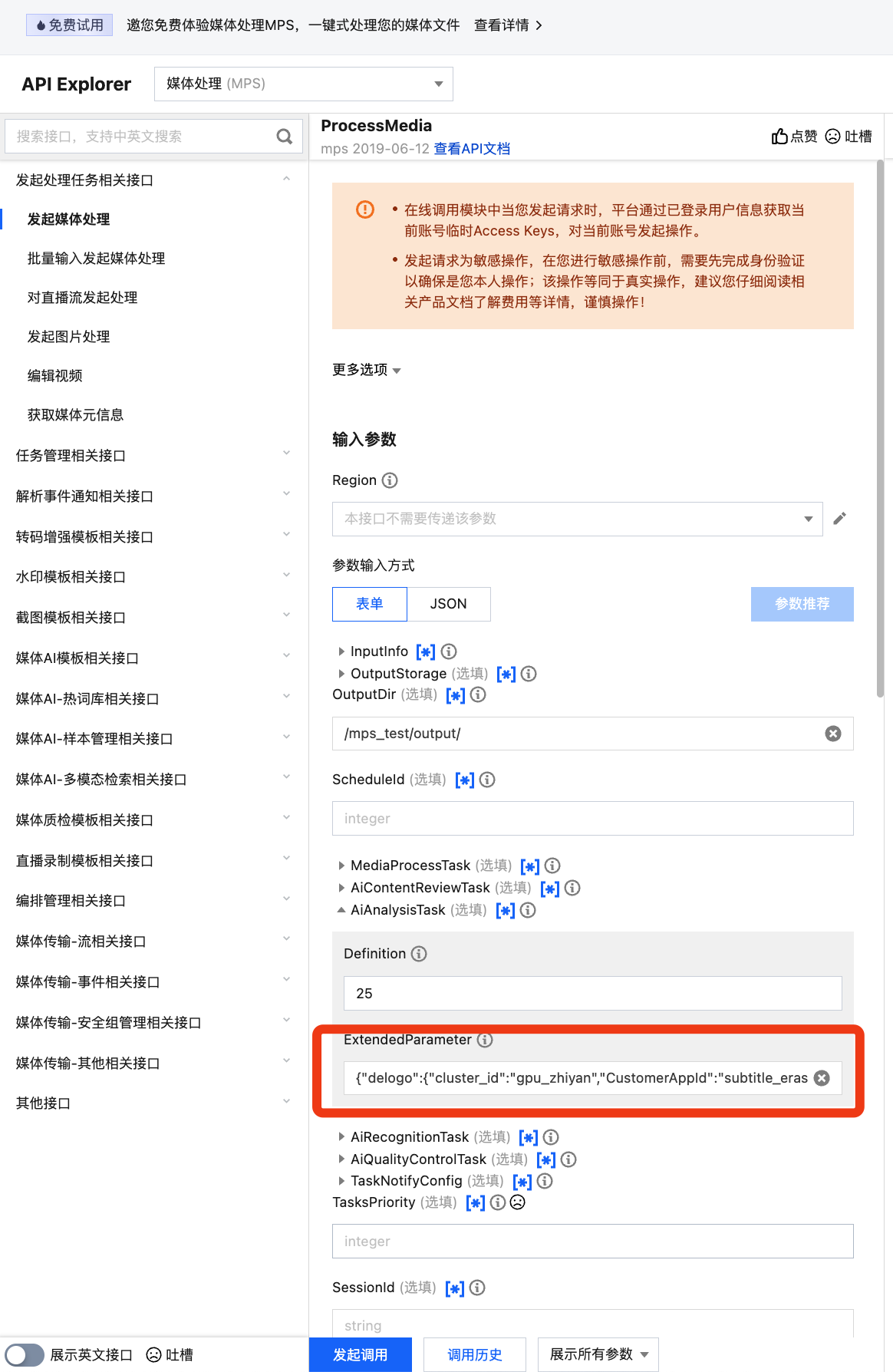
{"delogo": {"CustomerAppId": "subtitle_extract_v1","subtitle_param": {"translate_dst_language": "","subtitle_fmt": "srt"}}}
2.2 OCR 提取字幕(指定区域),过滤干扰文字
视频画面中部靠下存在其他干扰文字的情况下,自动提取可能会出现误检问题,因此对于字幕位置较固定的视频,建议您通过
als_filter 指定提取区域。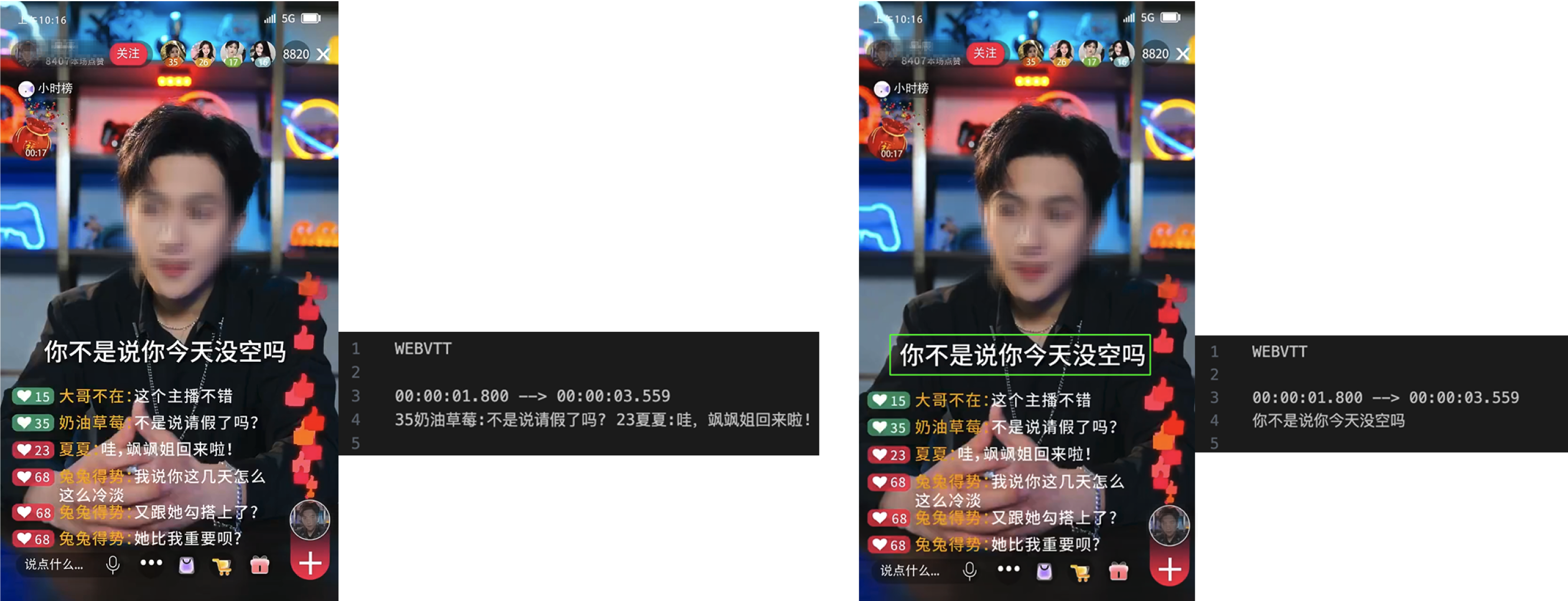

{\\"delogo\\":{\\"CustomerAppId\\":\\"subtitle_extract_v1\\",\\"subtitle_param\\":{\\"translate_dst_language\\":\\"\\"},\\"als_filter\\":{\\"active_areas\\":[{\\"type\\":2,\\"lt_x\\":72,\\"lt_y\\":703,\\"rb_x\\":618,\\"rb_y\\":787}]}}}/*als_filter:自动提取区域,用于指定字幕的大致位置来减少误检问题。(lt_x,lt_y)为区域的左上点的坐标,(rb_x,rb_y)为区域右下点的坐标。其坐标值:[ 0, 1 ] :表示占视频宽或高的比例( 1, + ) :表示像素translate_dst_language: 用于指定目标语言,设置为空,则不进行翻译,只输出原始字幕;其他值对应关系为: en-英语、zh-中文、ja-日语、ko-韩语、de-德语、pt-葡萄牙语、id-印尼语、th-泰语、ms-马来语;以上仅列出常用语种,我们支持上百种翻译语种,如有需求请联系我们获取完整列表。*/
调用 ProcessMedia 发起任务完整 JSON 示例:
{"InputInfo":{ //输入视频路径,请替换为您的原始视频"Type":"URL","UrlInputInfo":{"Url":"https://test-1234567.cos.ap-nanjing.myqcloud.com/mps_test/myvideo.mp4"}},"OutputStorage":{ //输出COS存储桶,请替换"Type":"COS","CosOutputStorage":{"Bucket":"test","Region":"ap-nanjing"}},"OutputDir":"/mps_test/output/",//输出文件夹路径,请替换"AiAnalysisTask":{"Definition":25, //智能擦除预设模板ID,填25即可"ExtendedParameter":"{\\"delogo\\":{\\"CustomerAppId\\":\\"subtitle_extract_v1\\",\\"subtitle_param\\":{\\"translate_dst_language\\":\\"\\"},\\"als_filter\\":{\\"active_areas\\":[{\\"type\\":2,\\"lt_x\\":72,\\"lt_y\\":703,\\"rb_x\\":618,\\"rb_y\\":787}]}}}" //扩展参数,选择不同擦除能力需要替换这部分参数},"TaskNotifyConfig":{ //事件回调通知配置,可选"NotifyType":"URL","NotifyUrl":"http://www.qq.com/callback"}}
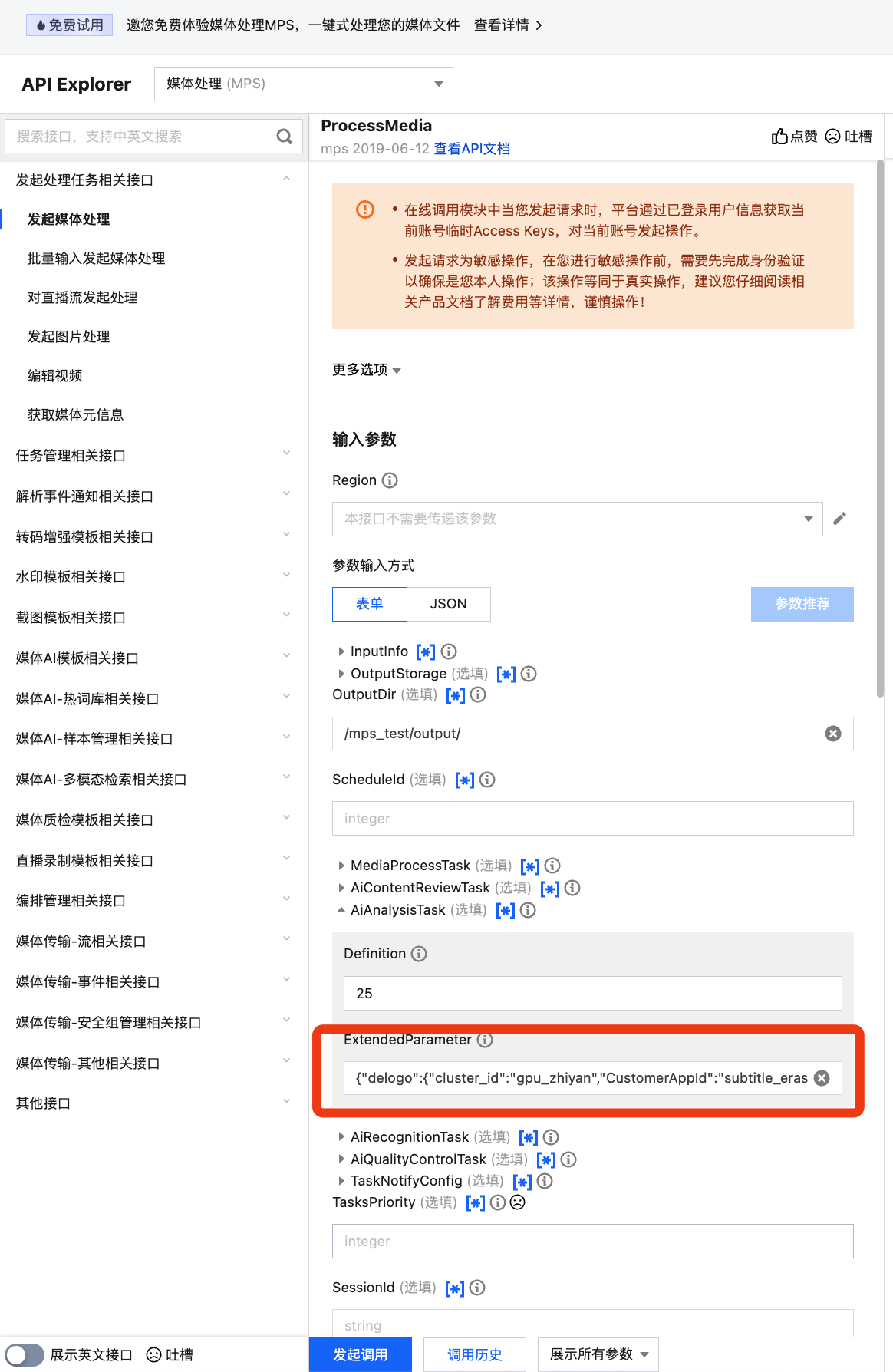
{"delogo": {"CustomerAppId": "subtitle_extract_v1","subtitle_param": {"translate_dst_language": ""},"als_filter": {"active_areas": [{"type": 2,"lt_x": 72,"lt_y": 703,"rb_x": 618,"rb_y": 787}]}}}
三、配音级译制(同时去字幕 + OCR 提取字幕 + 翻译字幕 + 字幕压制 + AI 配音)
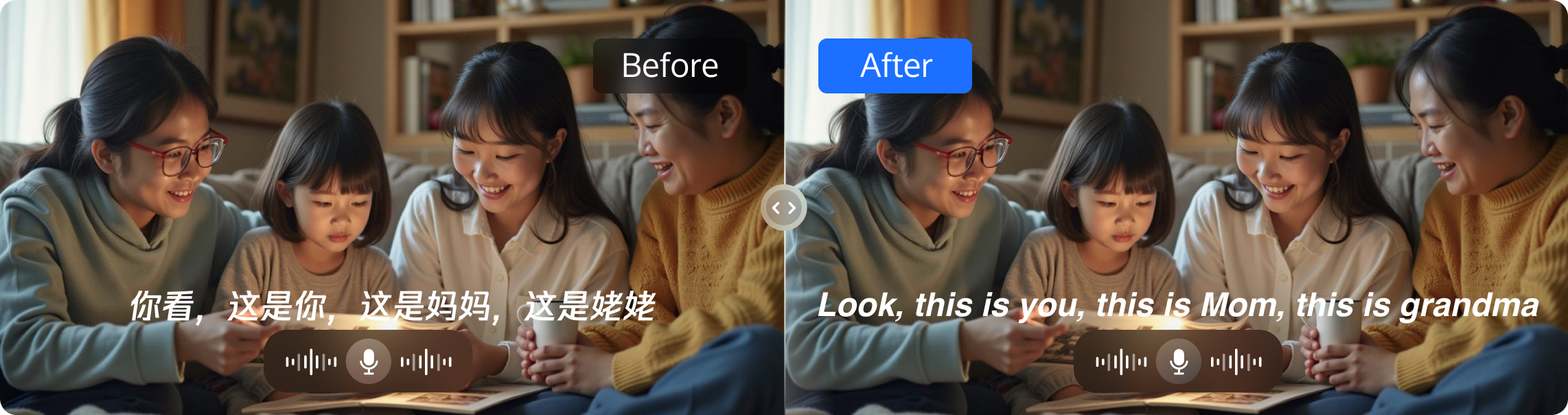
四、字幕级译制(同时去字幕 + OCR 提取字幕 + 翻译字幕 + 字幕压制)
输入带有原语言字幕的视频,输出带有翻译语言字幕的视频(不含 AI 配音)。

计费说明
使用指引
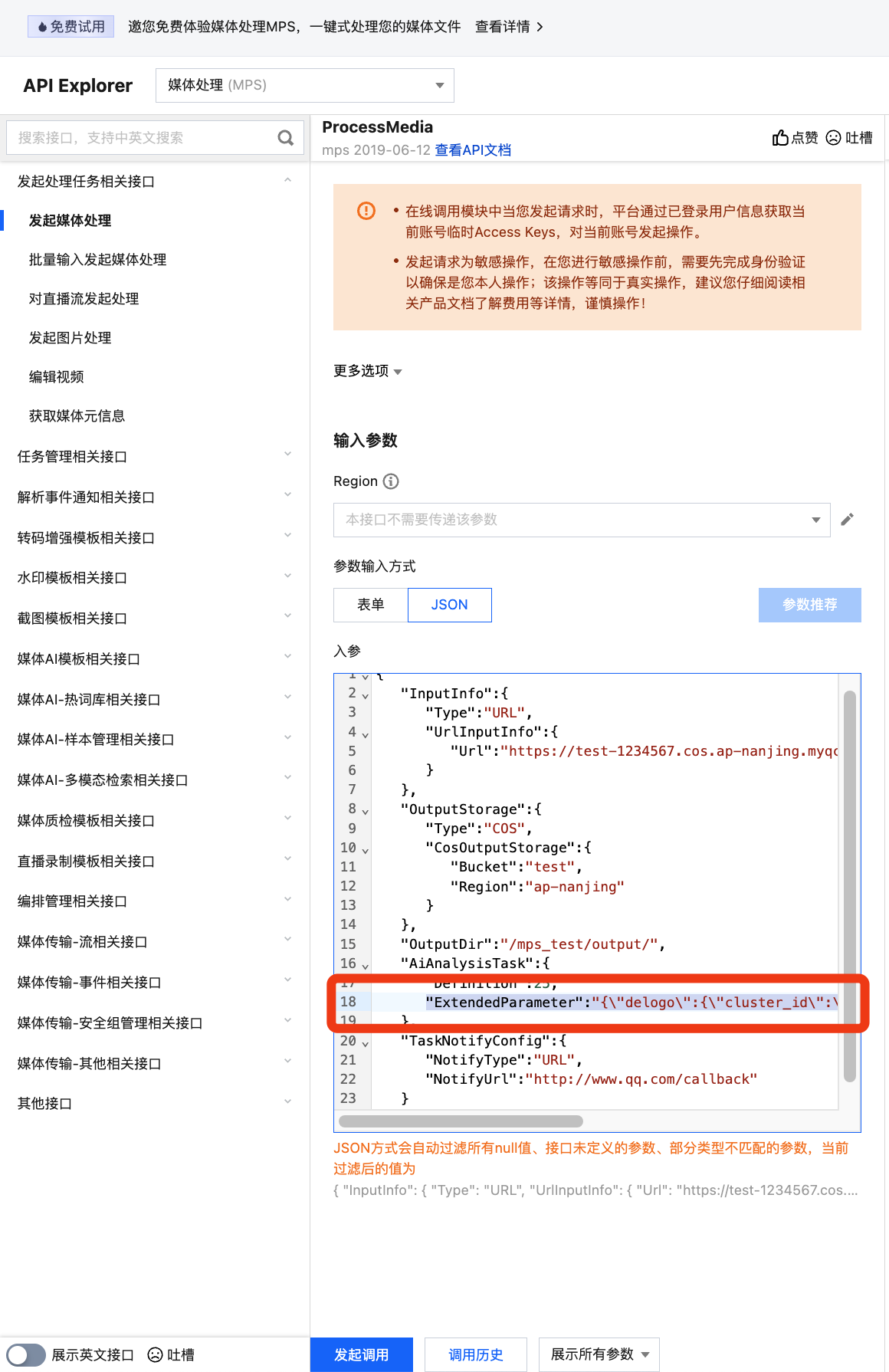
{\\"delogo\\":{\\"cluster_id\\":\\"gpu_zhiyan\\",\\"CustomerAppId\\":\\"subtitle_erase_and_translate\\",\\"subtitle_param\\":{\\"translate_dst_language\\":\\"en\\"}}}
调用 ProcessMedia 发起任务完整 JSON 示例:
{"InputInfo":{ //输入视频路径,请替换为您的原始视频"Type":"URL","UrlInputInfo":{"Url":"https://test-1234567.cos.ap-nanjing.myqcloud.com/mps_test/myvideo.mp4"}},"OutputStorage":{ //输出COS存储桶,请替换"Type":"COS","CosOutputStorage":{"Bucket":"test","Region":"ap-nanjing"}},"OutputDir":"/mps_test/output/",//输出文件夹路径,请替换"AiAnalysisTask":{"Definition":25, //智能擦除预设模板ID,填25即可"ExtendedParameter":"{\\"delogo\\":{\\"cluster_id\\":\\"gpu_zhiyan\\",\\"CustomerAppId\\":\\"subtitle_erase_and_translate\\",\\"subtitle_param\\":{\\"translate_dst_language\\":\\"en\\"}}}" //扩展参数,选择不同擦除能力需要替换这部分参数},"TaskNotifyConfig":{ //事件回调通知配置,可选"NotifyType":"URL","NotifyUrl":"http://www.qq.com/callback"}}
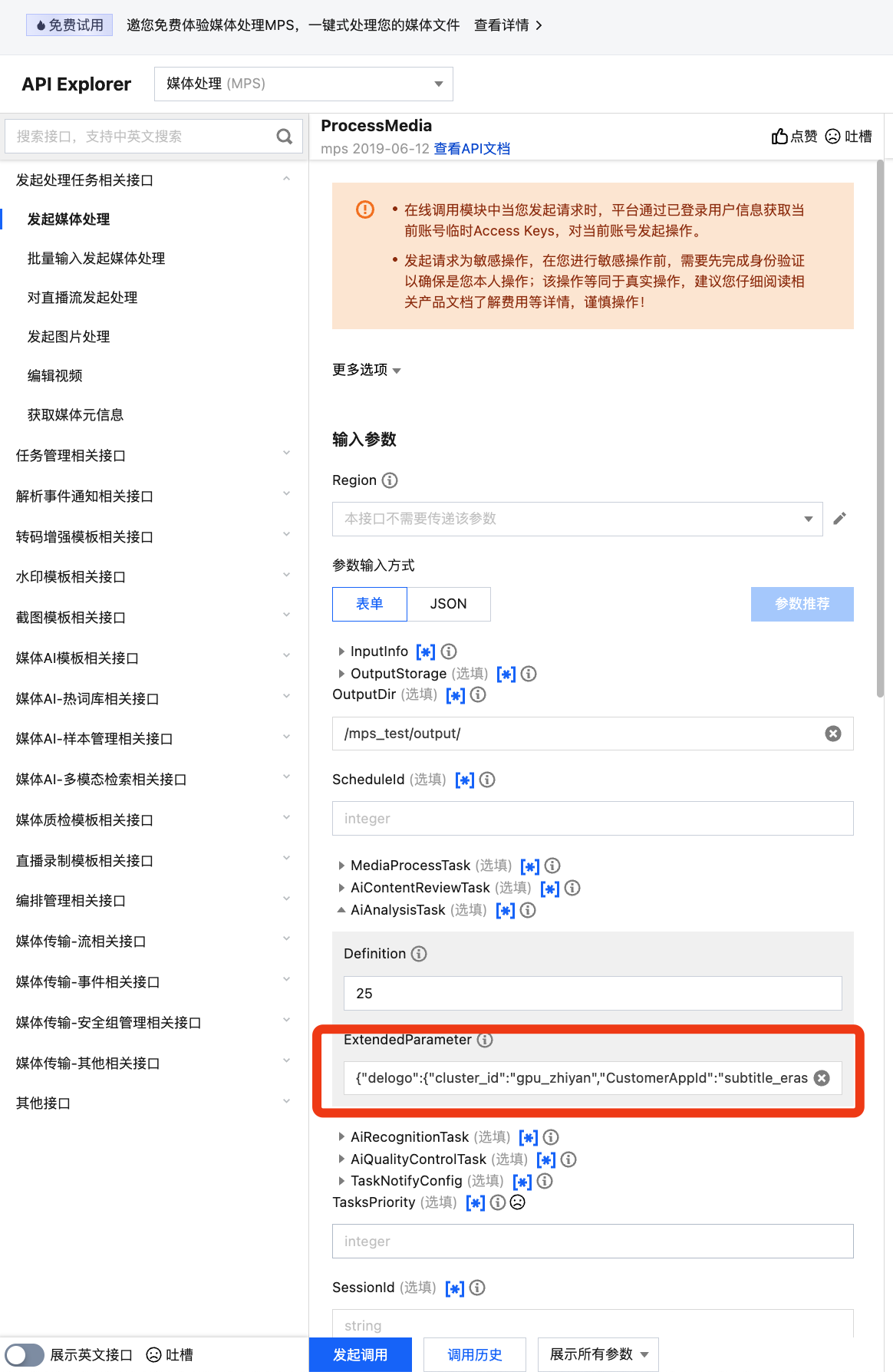
{"delogo": {"cluster_id": "gpu_zhiyan","CustomerAppId": "subtitle_erase_and_translate","subtitle_param": {"translate_dst_language": "en"}}}
五、去 Logo
去 Logo 表示擦除视频画面中的 Logo、图标、用户头像等图形内容,支持基础版和高级版两种模式:
基础版:基础模糊效果,性价比高,适合动画或背景较干净的视频。收取“智能擦除基础费用(去 Logo-基础版)”费用。
高级版:擦除效果更好,适合短剧等现实风格视频。收取“去 Logo-高级版”费用。

5.1 去 Logo 高级版
相比去 Logo 基础版,高级版擦除效果更好。
CustomerAppId 传入 ai_delogo_v1 表示使用去 Logo 高级版。支持自动擦除和指定区域擦除两种处理方式:
自动擦除:利用 AI 模型,自动识别视频全屏画面中的 Logo 并进行擦除,支持静态和位置变化的 Logo。
目前,我们支持十多种常见互联网 Logo,对于不在支持范围内的 Logo,我们也提供定制化训练服务,这将单独收取模型训练费用。
画面干扰可能会给自动擦除带来负面影响,造成一定漏擦误擦,这种情况可以通过指定区域擦除进行二次修复。
指定区域擦除:对于位置固定的静态 Logo,建议使用指定区域擦除,减少漏擦误擦问题。
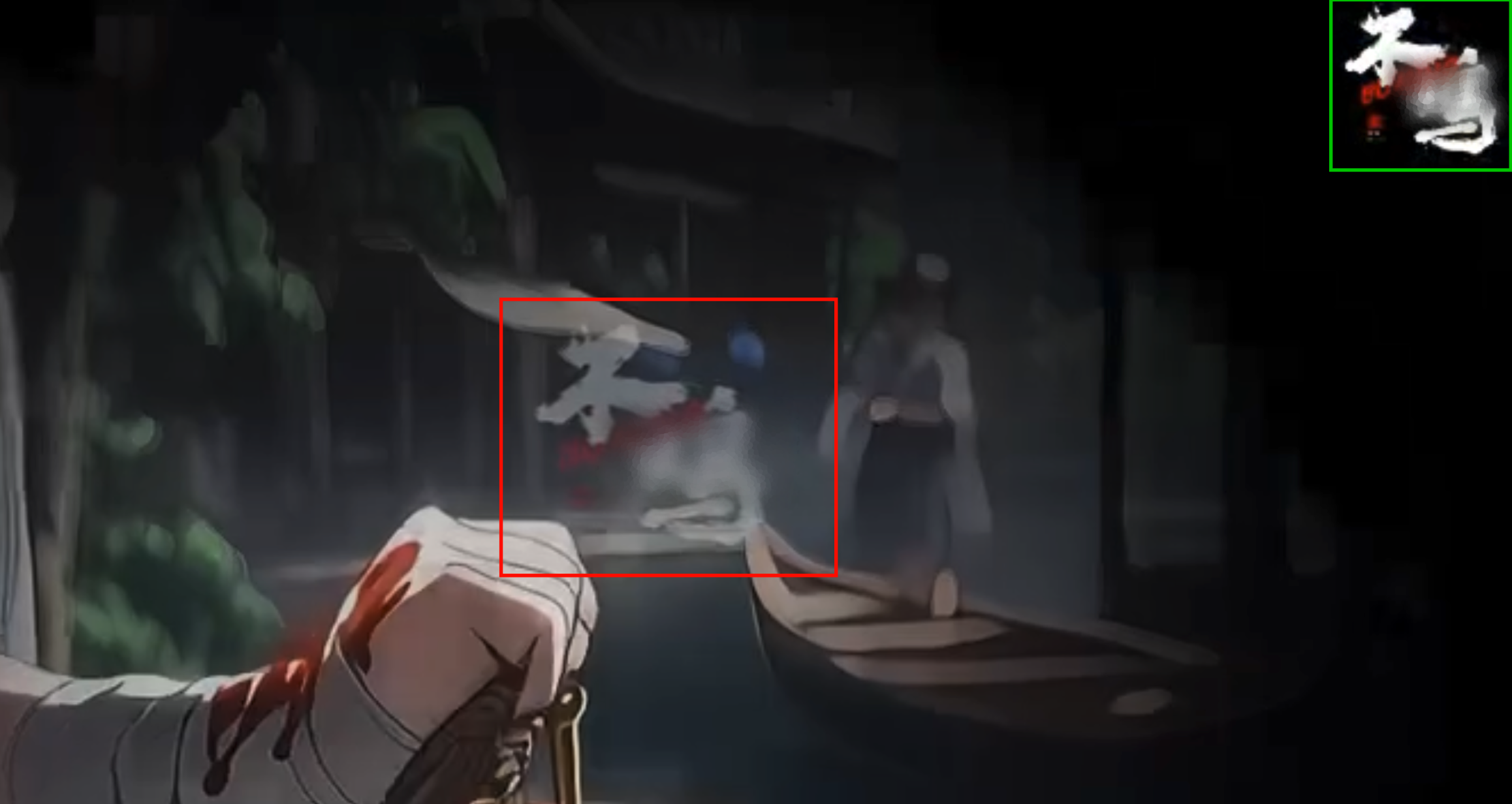
计费说明
5.1.1 自动擦除

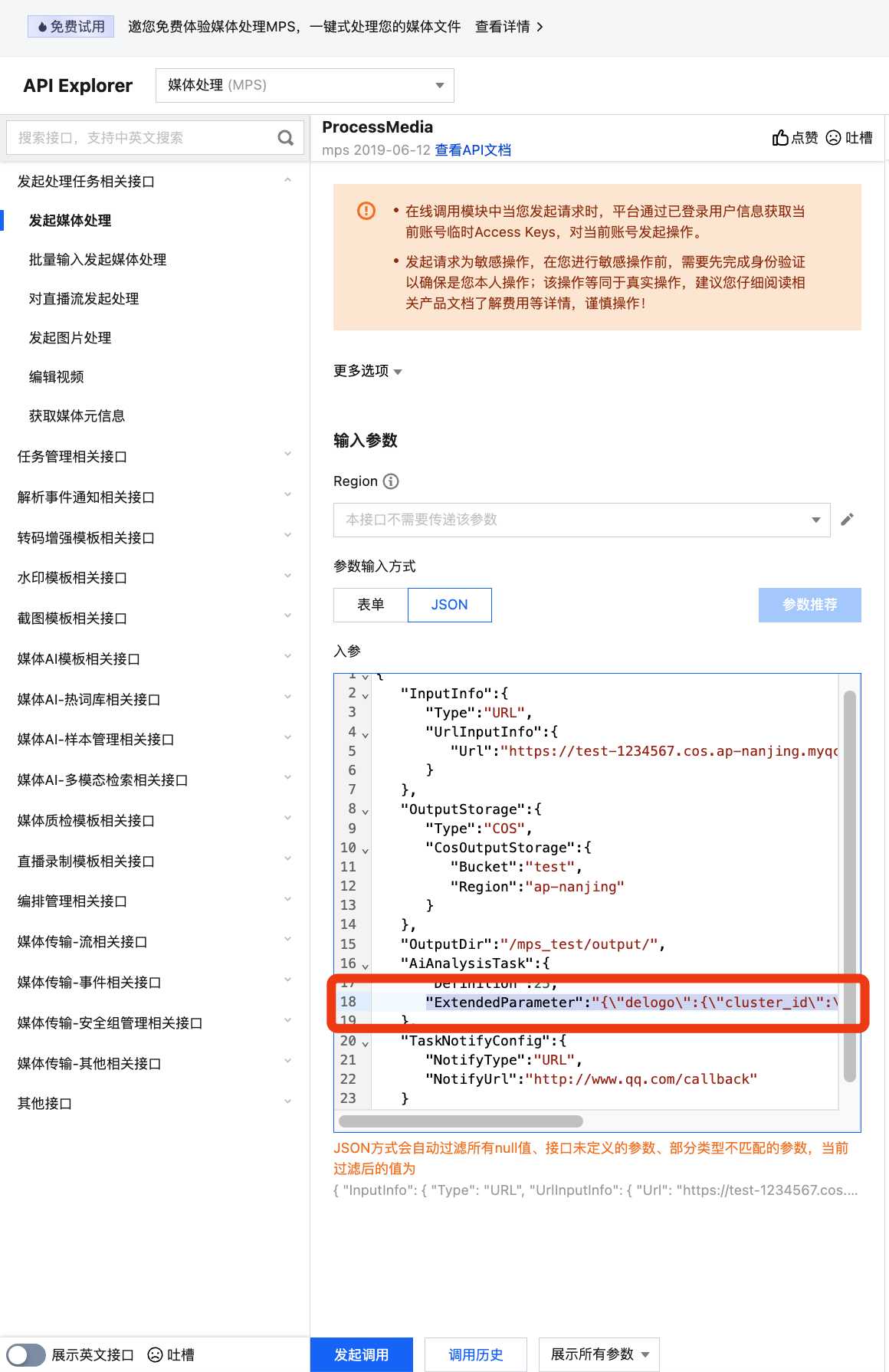
{\\"delogo\\":{\\"cluster_id\\":\\"gpu_zhiyan\\",\\"CustomerAppId\\":\\"ai_delogo_v1\\"}}
调用 ProcessMedia 发起任务完整 JSON 示例:
{"InputInfo":{ //输入视频路径,请替换为您的原始视频"Type":"URL","UrlInputInfo":{"Url":"https://test-1234567.cos.ap-nanjing.myqcloud.com/mps_test/myvideo.mp4"}},"OutputStorage":{ //输出COS存储桶,请替换"Type":"COS","CosOutputStorage":{"Bucket":"test","Region":"ap-nanjing"}},"OutputDir":"/mps_test/output/",//输出文件夹路径,请替换"AiAnalysisTask":{"Definition":25, //智能擦除预设模板ID,填25即可"ExtendedParameter":"{\\"delogo\\":{\\"cluster_id\\":\\"gpu_zhiyan\\",\\"CustomerAppId\\":\\"ai_delogo_v1\\"}}" //扩展参数,选择不同擦除能力需要替换这部分参数},"TaskNotifyConfig":{ //事件回调通知配置,可选"NotifyType":"URL","NotifyUrl":"http://www.qq.com/callback"}}
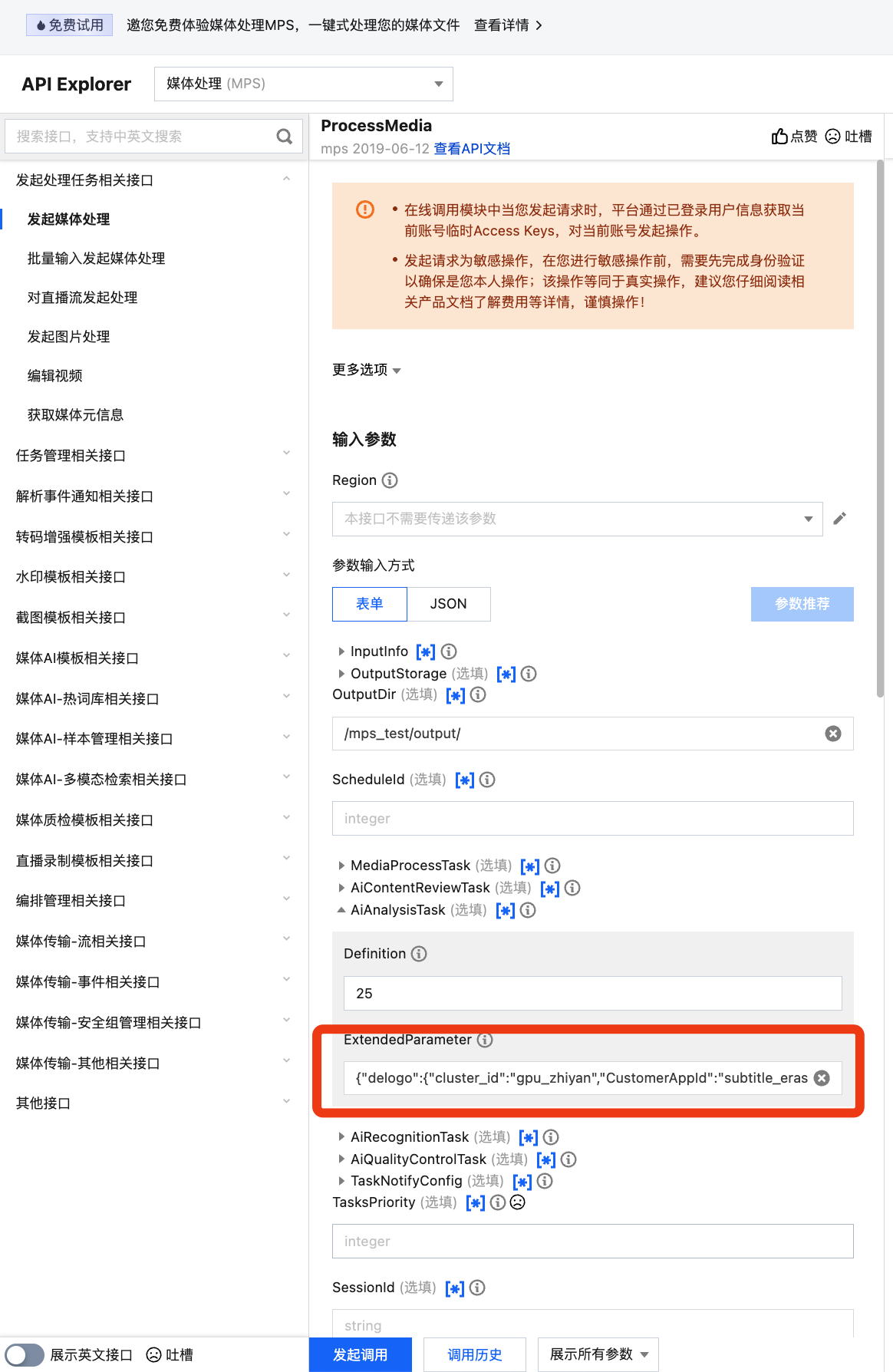
{"delogo": {"cluster_id": "gpu_zhiyan","CustomerAppId": "ai_delogo_v1"}}
5.1.2 自动擦除基础上,指定需擦除的 Logo 位置,保护无需擦除的区域
自动擦除功能默认会去除全局识别到的 Logo。如果传入
als_filter,可以指定 Logo 的大致位置,系统在自动擦除时将过滤掉该区域外的 Logo,从而保护不需要擦除的视频部分。
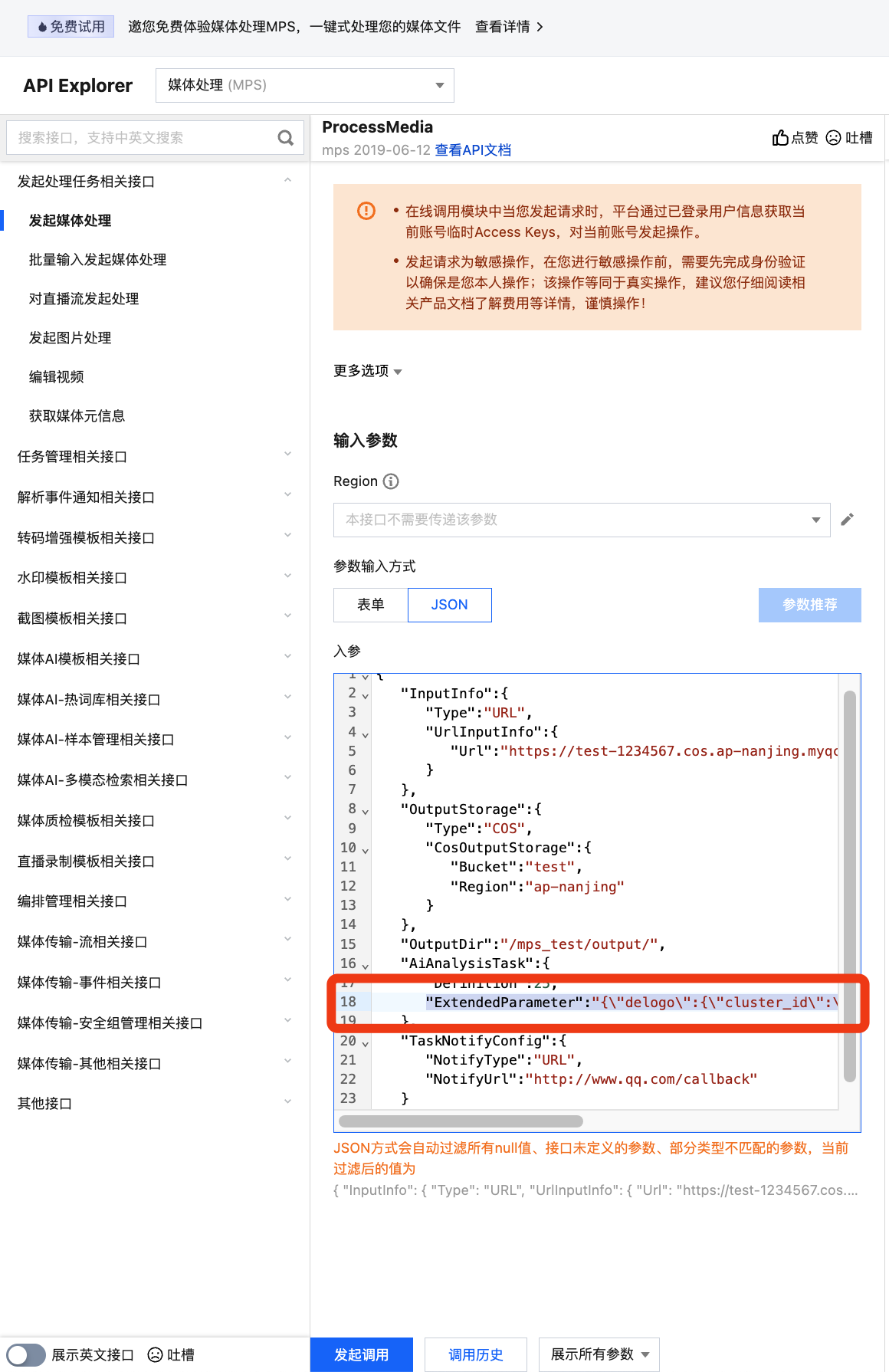
{\\"delogo\\":{\\"cluster_id\\":\\"gpu_zhiyan\\",\\"CustomerAppId\\":\\"ai_delogo_v1\\",\\"als_filter\\":{\\"active_areas\\":[{\\"type\\":1,\\"lt_x\\":527,\\"lt_y\\":13,\\"rb_x\\":701,\\"rb_y\\":78}]}}}/*als_filter: 自动提取区域,用于指定字幕的大致位置来减少误检问题。(lt_x,lt_y)为区域的左上点的坐标,(rb_x,rb_y)为区域右下点的坐标。其坐标值:[ 0, 1 ] :表示占视频宽或高的比例( 1, + ) :表示像素*/
调用 ProcessMedia 发起任务完整 JSON 示例:
{"InputInfo":{ //输入视频路径,请替换为您的原始视频"Type":"URL","UrlInputInfo":{"Url":"https://test-1234567.cos.ap-nanjing.myqcloud.com/mps_test/myvideo.mp4"}},"OutputStorage":{ //输出COS存储桶,请替换"Type":"COS","CosOutputStorage":{"Bucket":"test","Region":"ap-nanjing"}},"OutputDir":"/mps_test/output/",//输出文件夹路径,请替换"AiAnalysisTask":{"Definition":25, //智能擦除预设模板ID,填25即可"ExtendedParameter":"{\\"delogo\\":{\\"cluster_id\\":\\"gpu_zhiyan\\",\\"CustomerAppId\\":\\"ai_delogo_v1\\",\\"als_filter\\":{\\"active_areas\\":[{\\"type\\":1,\\"lt_x\\":527,\\"lt_y\\":13,\\"rb_x\\":701,\\"rb_y\\":78}]}}}" //扩展参数,选择不同擦除能力需要替换这部分参数},"TaskNotifyConfig":{ //事件回调通知配置,可选"NotifyType":"URL","NotifyUrl":"http://www.qq.com/callback"}}
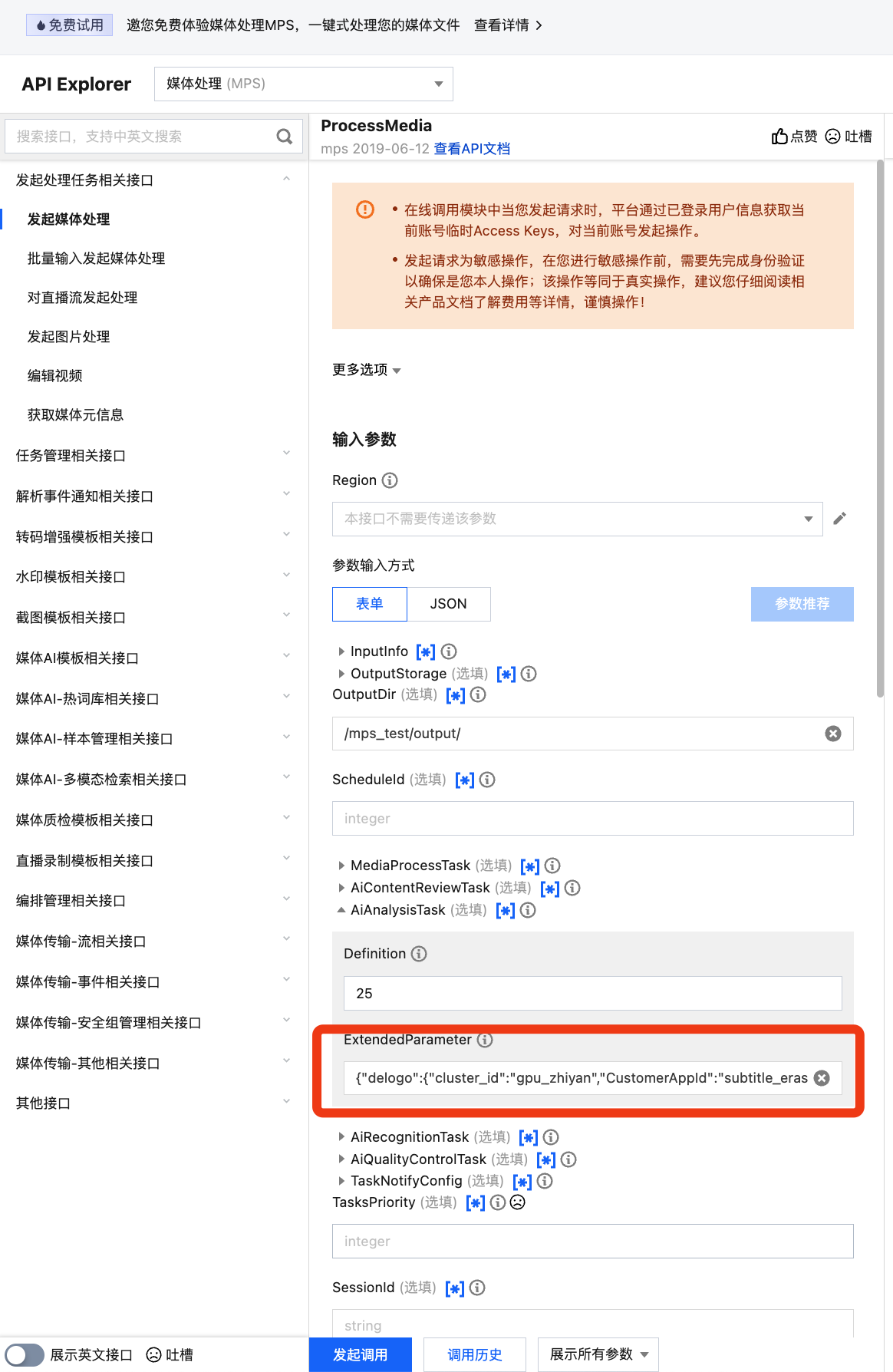
{"delogo": {"cluster_id": "gpu_zhiyan","CustomerAppId": "ai_delogo_v1","als_filter": {"active_areas": [{"type": 1,"lt_x": 527,"lt_y": 13,"rb_x": 701,"rb_y": 78}]}}}
5.1.3 指定区域擦除
自动擦除只支持处理 MPS 模型库内的 Logo。对于非常见互联网 Logo,一般不在 MPS 模型库中,可按以下两种情况处理:
Logo 位置动态变化:需通过训练模型实现擦除,此过程将额外收取模型训练费用。
Logo 位置固定:可通过
custom_objs直接指定擦除区域,完成去除,无需额外模型训练费用。示例如下: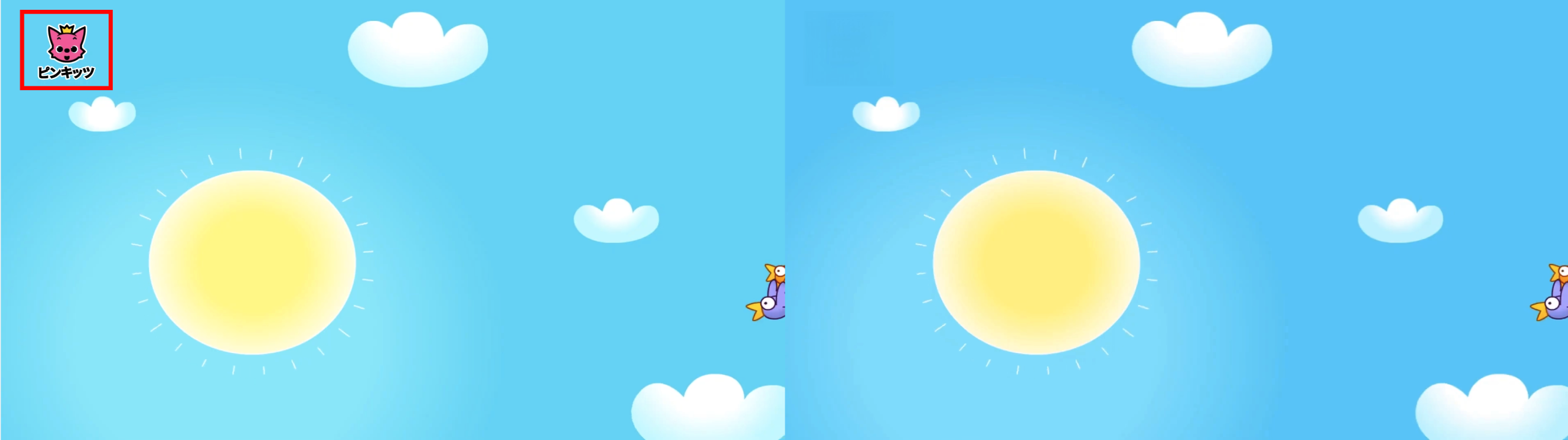
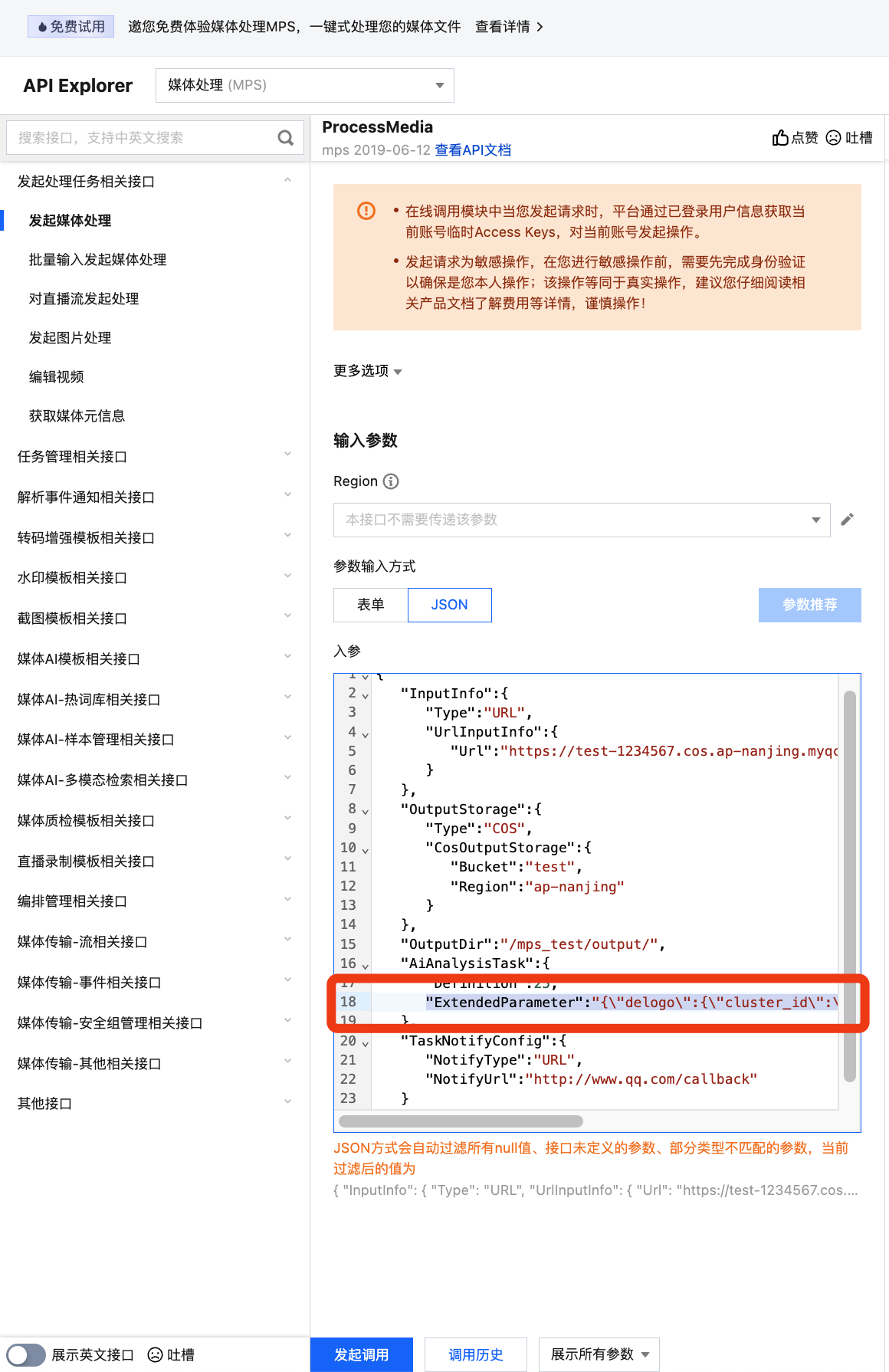
{\\"delogo\\":{\\"cluster_id\\":\\"gpu_zhiyan\\",\\"CustomerAppId\\":\\"ai_delogo_v1\\",\\"custom_objs\\":{\\"type\\":0,\\"time_objs\\":[{\\"objs\\":[{\\"type\\":1,\\"value\\":\\"customobjs\\",\\"score\\":100,\\"rect\\":{\\"lt_x\\":0.024,\\"lt_y\\":0.027,\\"rb_x\\":0.14,\\"rb_y\\":0.198}}]}]}}}
调用 ProcessMedia 发起任务完整 JSON 示例:
{"InputInfo":{ //输入视频路径,请替换为您的原始视频"Type":"URL","UrlInputInfo":{"Url":"https://test-1234567.cos.ap-nanjing.myqcloud.com/mps_test/myvideo.mp4"}},"OutputStorage":{ //输出COS存储桶,请替换"Type":"COS","CosOutputStorage":{"Bucket":"test","Region":"ap-nanjing"}},"OutputDir":"/mps_test/output/",//输出文件夹路径,请替换"AiAnalysisTask":{"Definition":25, //智能擦除预设模板ID,填25即可"ExtendedParameter":"{\\"delogo\\":{\\"cluster_id\\":\\"gpu_zhiyan\\",\\"CustomerAppId\\":\\"ai_delogo_v1\\",\\"custom_objs\\":{\\"type\\":0,\\"time_objs\\":[{\\"objs\\":[{\\"type\\":1,\\"value\\":\\"customobjs\\",\\"score\\":100,\\"rect\\":{\\"lt_x\\":0.024,\\"lt_y\\":0.027,\\"rb_x\\":0.14,\\"rb_y\\":0.198}}]}]}}}" //扩展参数,选择不同擦除能力需要替换这部分参数},"TaskNotifyConfig":{ //事件回调通知配置,可选"NotifyType":"URL","NotifyUrl":"http://www.qq.com/callback"}}
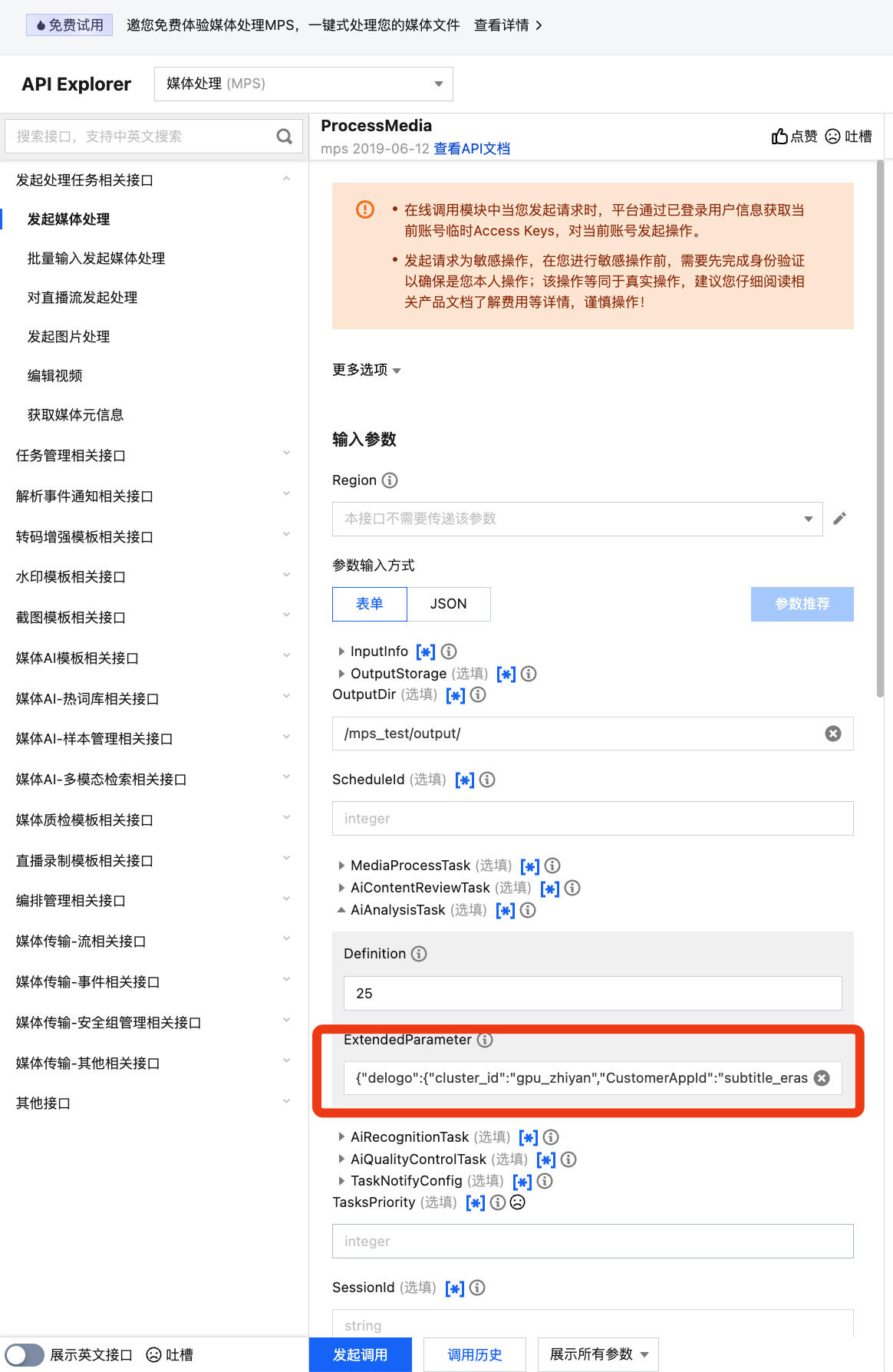
{"delogo": {"cluster_id": "gpu_zhiyan","CustomerAppId": "ai_delogo_v1","custom_objs": {"type": 0,"time_objs": [{"objs": [{"type": 1,//水印去除,type设置为1"value": "customobjs","score": 100,"rect": {"lt_x": 0.024,"lt_y": 0.027,"rb_x": 0.14,"rb_y": 0.198}}]}]}}}
5.2 去 Logo 基础版
去 Logo 基础版为模糊擦除效果,也支持自动擦除和指定区域擦除两种使用方式。
计费说明
5.2.1 自动擦除
若 ExtendedParameter 不填,则为去 Logo 基础版(自动擦除)场景,全屏识别 Logo。
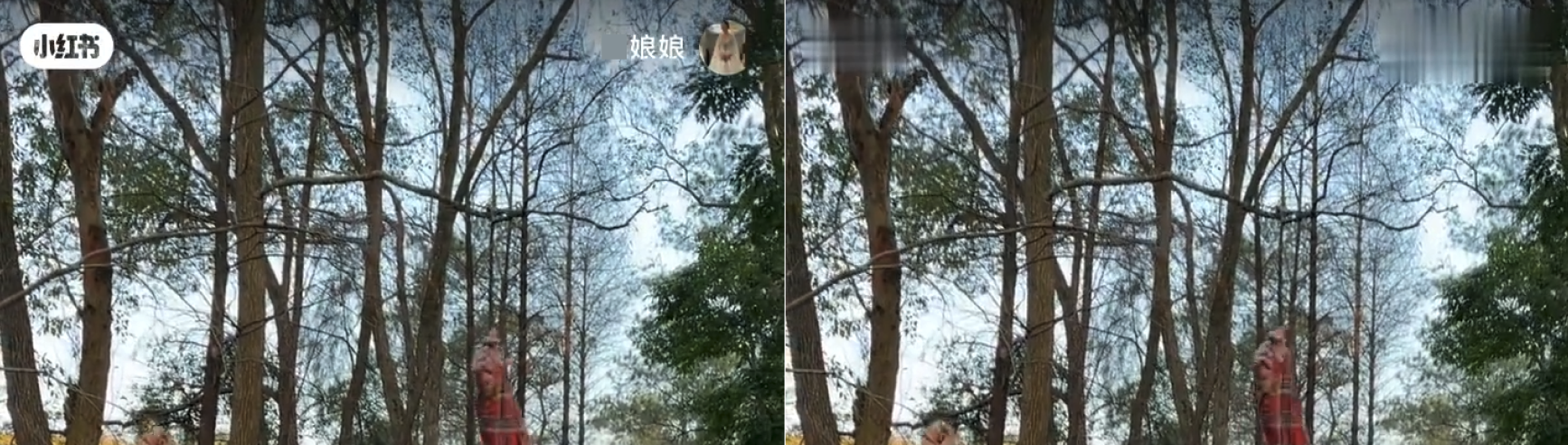
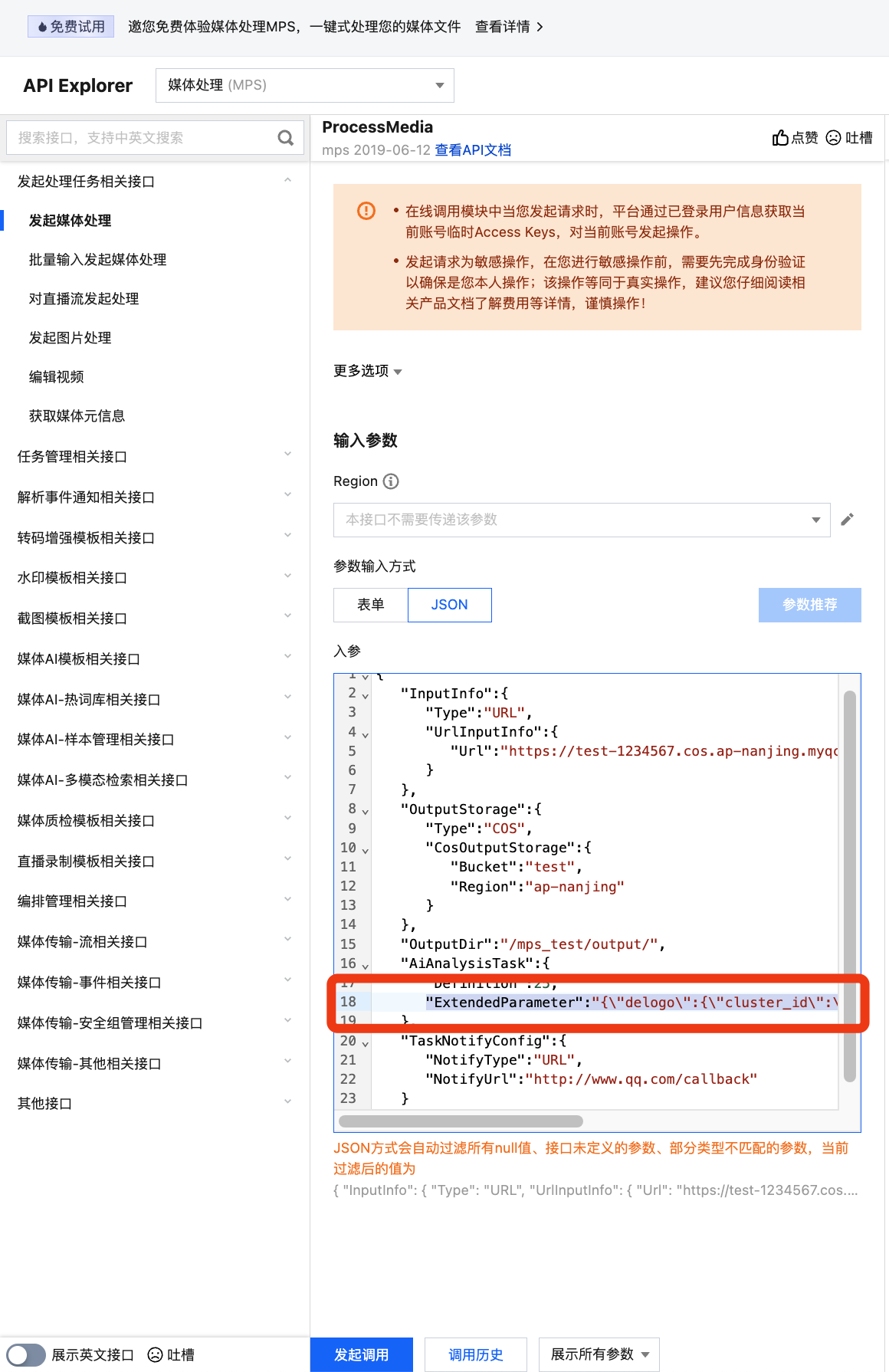
ExtendedParameter 不传即可。
调用 ProcessMedia 发起任务完整 JSON 示例:
{"InputInfo":{ //输入视频路径,请替换为您的原始视频"Type":"URL","UrlInputInfo":{"Url":"https://test-1234567.cos.ap-nanjing.myqcloud.com/mps_test/myvideo.mp4"}},"OutputStorage":{ //输出COS存储桶,请替换"Type":"COS","CosOutputStorage":{"Bucket":"test","Region":"ap-nanjing"}},"OutputDir":"/mps_test/output/",//输出文件夹路径,请替换"AiAnalysisTask":{"Definition":25 //智能擦除预设模板ID,填25即可},"TaskNotifyConfig":{ //事件回调通知配置,可选"NotifyType":"URL","NotifyUrl":"http://www.qq.com/callback"}}
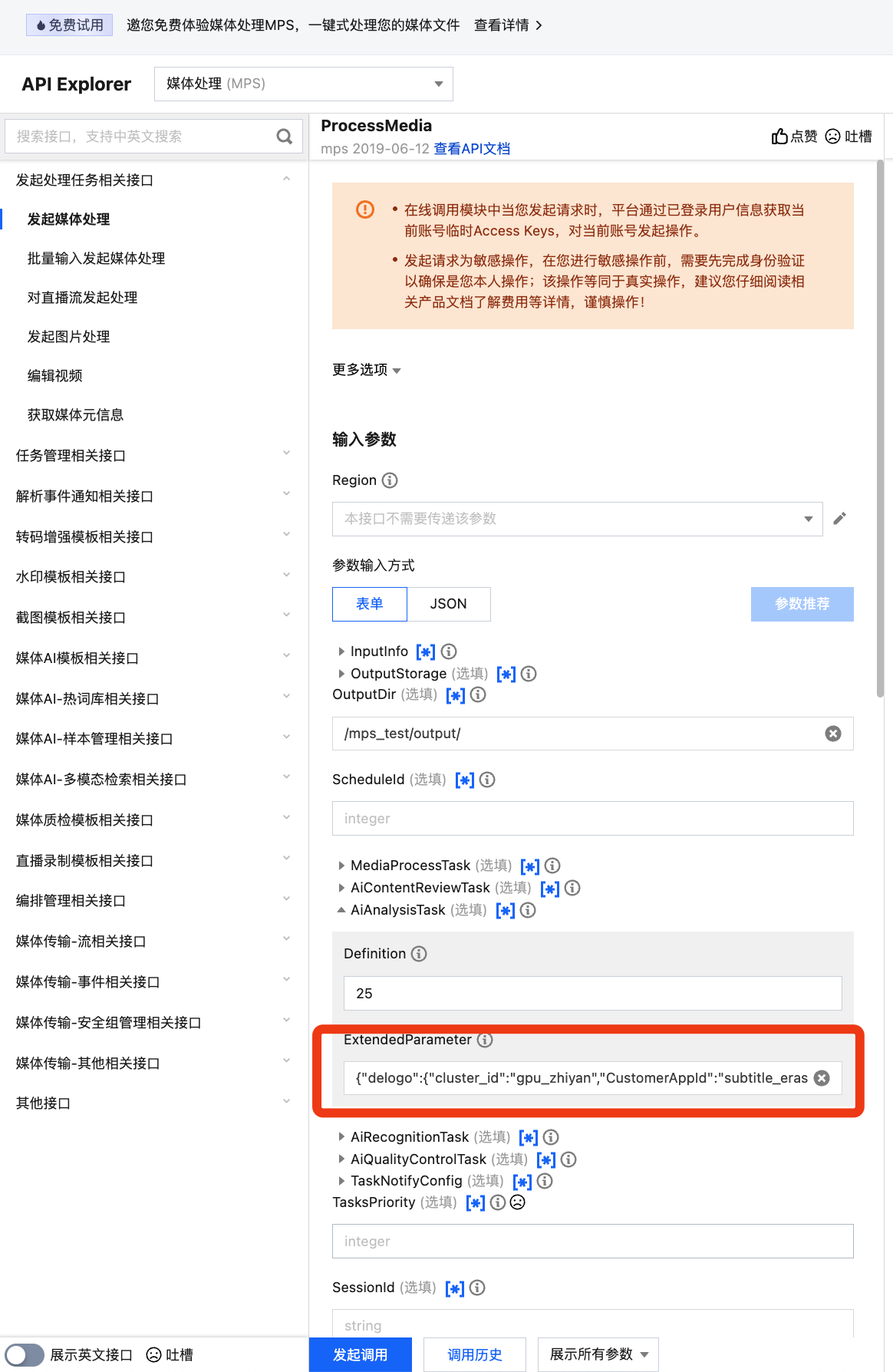
ExtendedParameter 不传即可。
5.2.2 指定区域擦除
同去 Logo 高级版,基础版自动擦除也只支持处理 MPS 模型库内的 Logo。对于非常见互联网 Logo,一般不在 MPS 模型库中,可按以下两种情况处理:
Logo 位置动态变化:需通过训练模型实现擦除,此过程将额外收取模型训练费用。
Logo 位置固定:可通过
custom_objs直接指定擦除区域,完成去除,无需额外模型训练费用。示例如下: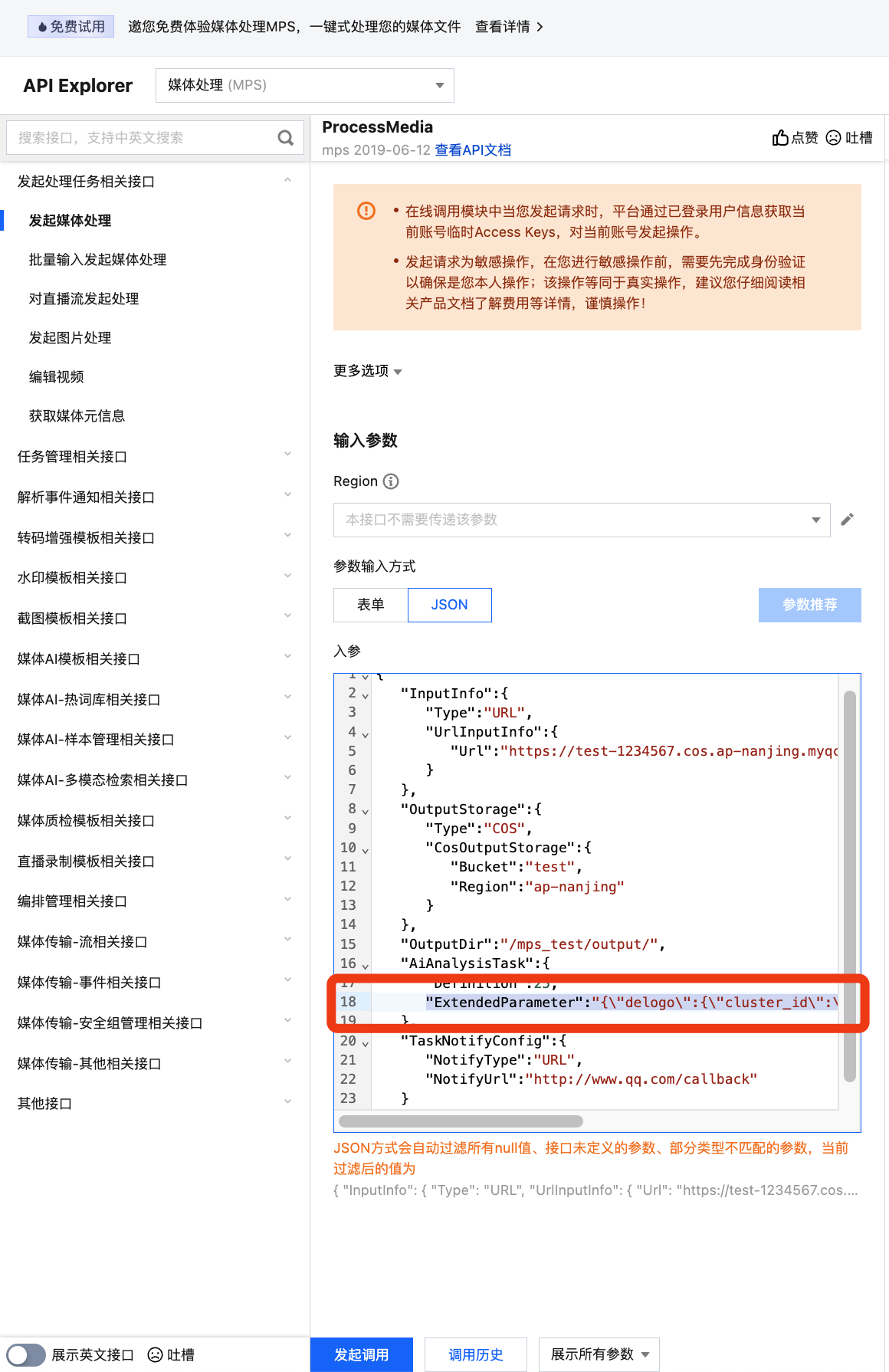
{\\"delogo\\":{\\"custom_objs\\":{\\"type\\":0,\\"time_objs\\":[{\\"objs\\":[{\\"type\\":1,\\"value\\":\\"customobjs\\",\\"score\\":100,\\"rect\\":{\\"lt_x\\":0.024,\\"lt_y\\":0.027,\\"rb_x\\":0.14,\\"rb_y\\":0.198}}]}]}}}
调用 ProcessMedia 发起任务完整 JSON 示例:
{"InputInfo":{ //输入视频路径,请替换为您的原始视频"Type":"URL","UrlInputInfo":{"Url":"https://test-1234567.cos.ap-nanjing.myqcloud.com/mps_test/myvideo.mp4"}},"OutputStorage":{ //输出COS存储桶,请替换"Type":"COS","CosOutputStorage":{"Bucket":"test","Region":"ap-nanjing"}},"OutputDir":"/mps_test/output/",//输出文件夹路径,请替换"AiAnalysisTask":{"Definition":25, //智能擦除预设模板ID,填25即可"ExtendedParameter":"{\\"delogo\\":{\\"custom_objs\\":{\\"type\\":0,\\"time_objs\\":[{\\"objs\\":[{\\"type\\":1,\\"value\\":\\"customobjs\\",\\"score\\":100,\\"rect\\":{\\"lt_x\\":0.024,\\"lt_y\\":0.027,\\"rb_x\\":0.14,\\"rb_y\\":0.198}}]}]}}}" //扩展参数,选择不同擦除能力需要替换这部分参数},"TaskNotifyConfig":{ //事件回调通知配置,可选"NotifyType":"URL","NotifyUrl":"http://www.qq.com/callback"}}
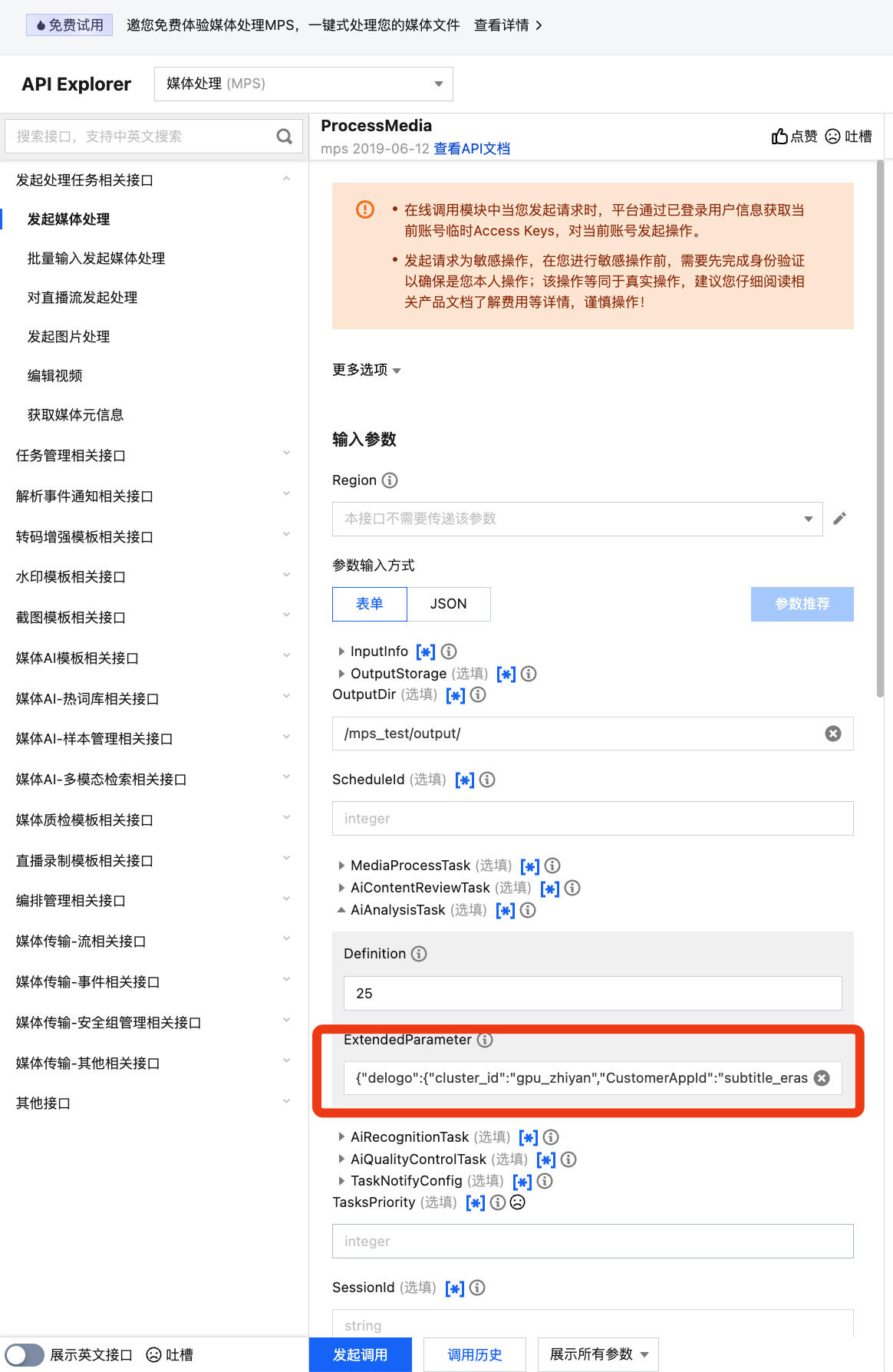
{"delogo": {"custom_objs": {"type": 0,"time_objs": [{"objs": [{"type": 1,//水印去除,type设置为1"value": "customobjs","score": 100,"rect": {"lt_x": 0.024,"lt_y": 0.027,"rb_x": 0.14,"rb_y": 0.198}}]}]}}}
六、同时去字幕 + 去 Logo
计费说明
操作指引
当视频中同时存在字幕(文字内容)和 Logo(图形内容)时,可以将
CustomerAppId指定为subtitle_logo_erase,同时进行去字幕和去 Logo 处理。对于常见互联网 Logo,您无需指定 Logo 位置,系统会自动擦除,只需通过
als_filter指定字幕所在位置。
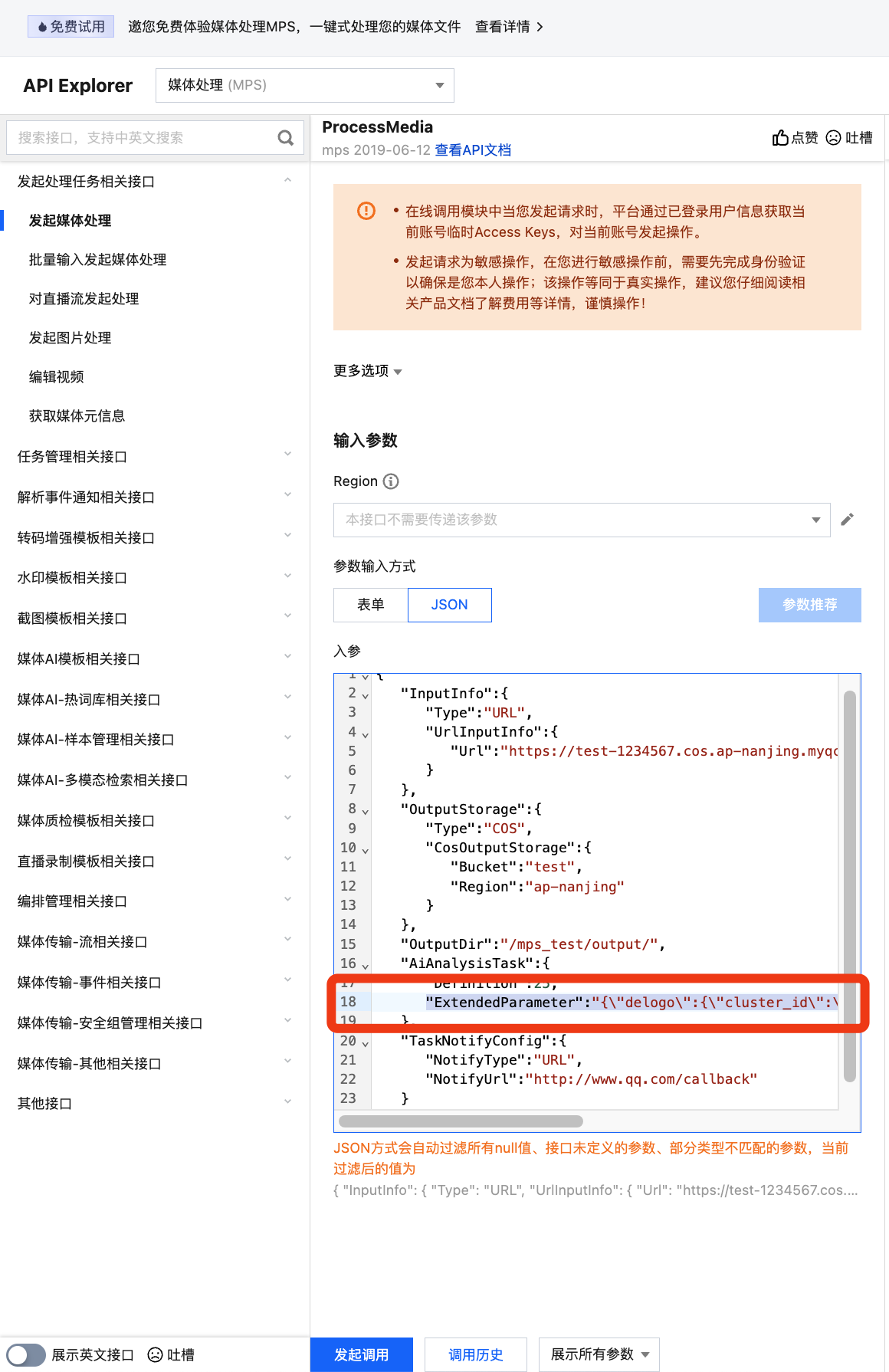
{\\"delogo\\":{\\"cluster_id\\":\\"gpu_zhiyan\\",\\"CustomerAppId\\":\\"subtitle_logo_erase\\",\\"als_filter\\":{\\"active_areas\\":[{\\"type\\":2,\\"lt_x\\":0.106,\\"lt_y\\":0.733,\\"rb_x\\":0.901,\\"rb_y\\":0.825},{\\"type\\":2,\\"lt_x\\":0.612,\\"lt_y\\":0.911,\\"rb_x\\":0.988,\\"rb_y\\":0.984}]}}}
调用 ProcessMedia 发起任务完整 JSON 示例:
{"InputInfo":{ //输入视频路径,请替换为您的原始视频"Type":"URL","UrlInputInfo":{"Url":"https://test-1234567.cos.ap-nanjing.myqcloud.com/mps_test/myvideo.mp4"}},"OutputStorage":{ //输出COS存储桶,请替换"Type":"COS","CosOutputStorage":{"Bucket":"test","Region":"ap-nanjing"}},"OutputDir":"/mps_test/output/",//输出文件夹路径,请替换"AiAnalysisTask":{"Definition":25, //智能擦除预设模板ID,填25即可"ExtendedParameter":"{\\"delogo\\":{\\"cluster_id\\":\\"gpu_zhiyan\\",\\"CustomerAppId\\":\\"subtitle_logo_erase\\",\\"als_filter\\":{\\"active_areas\\":[{\\"type\\":2,\\"lt_x\\":0.106,\\"lt_y\\":0.733,\\"rb_x\\":0.901,\\"rb_y\\":0.825},{\\"type\\":2,\\"lt_x\\":0.612,\\"lt_y\\":0.911,\\"rb_x\\":0.988,\\"rb_y\\":0.984}]}}}" //扩展参数,选择不同擦除能力需要替换这部分参数},"TaskNotifyConfig":{ //事件回调通知配置,可选"NotifyType":"URL","NotifyUrl":"http://www.qq.com/callback"}}
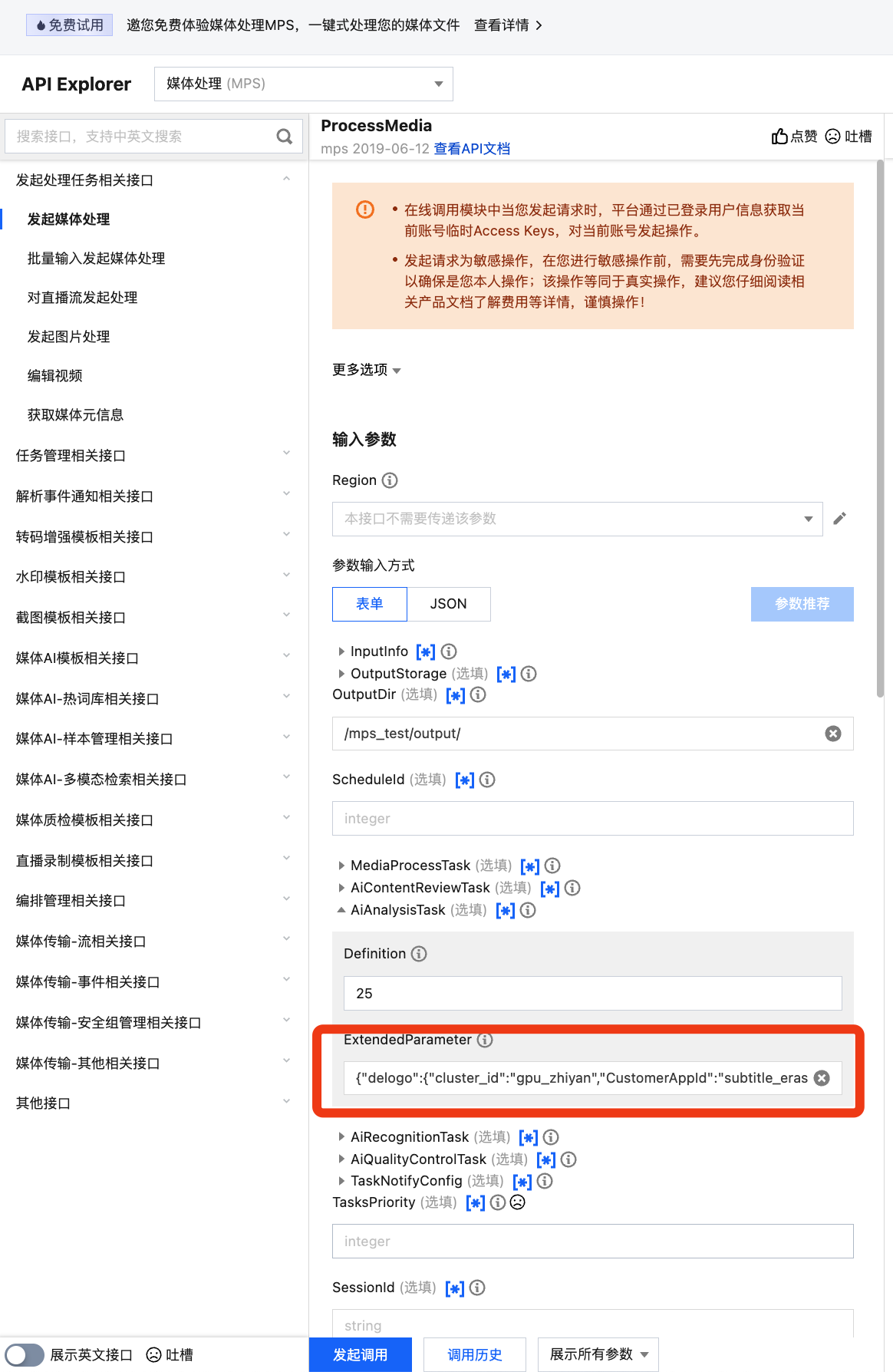
{"delogo": {"cluster_id": "gpu_zhiyan","CustomerAppId": "subtitle_logo_erase","als_filter": {"active_areas": [{"type": 2,//字幕文字去除,type设置为2"lt_x": 0.106,"lt_y": 0.733,"rb_x": 0.901,"rb_y": 0.824},{"type": 2,//字幕文字去除,type设置为2"lt_x": 0.612,"lt_y": 0.911,"rb_x": 0.988,"rb_y": 0.984}]}}}
对于非常见互联网 Logo,一般不在 MPS 模型库中,可按以下两种情况处理:
Logo 位置动态变化:需通过训练模型实现擦除,此过程将额外收取模型训练费用。
Logo 位置固定:可通过
custom_objs直接指定擦除区域,完成去除,无需额外模型训练费用。示例如下: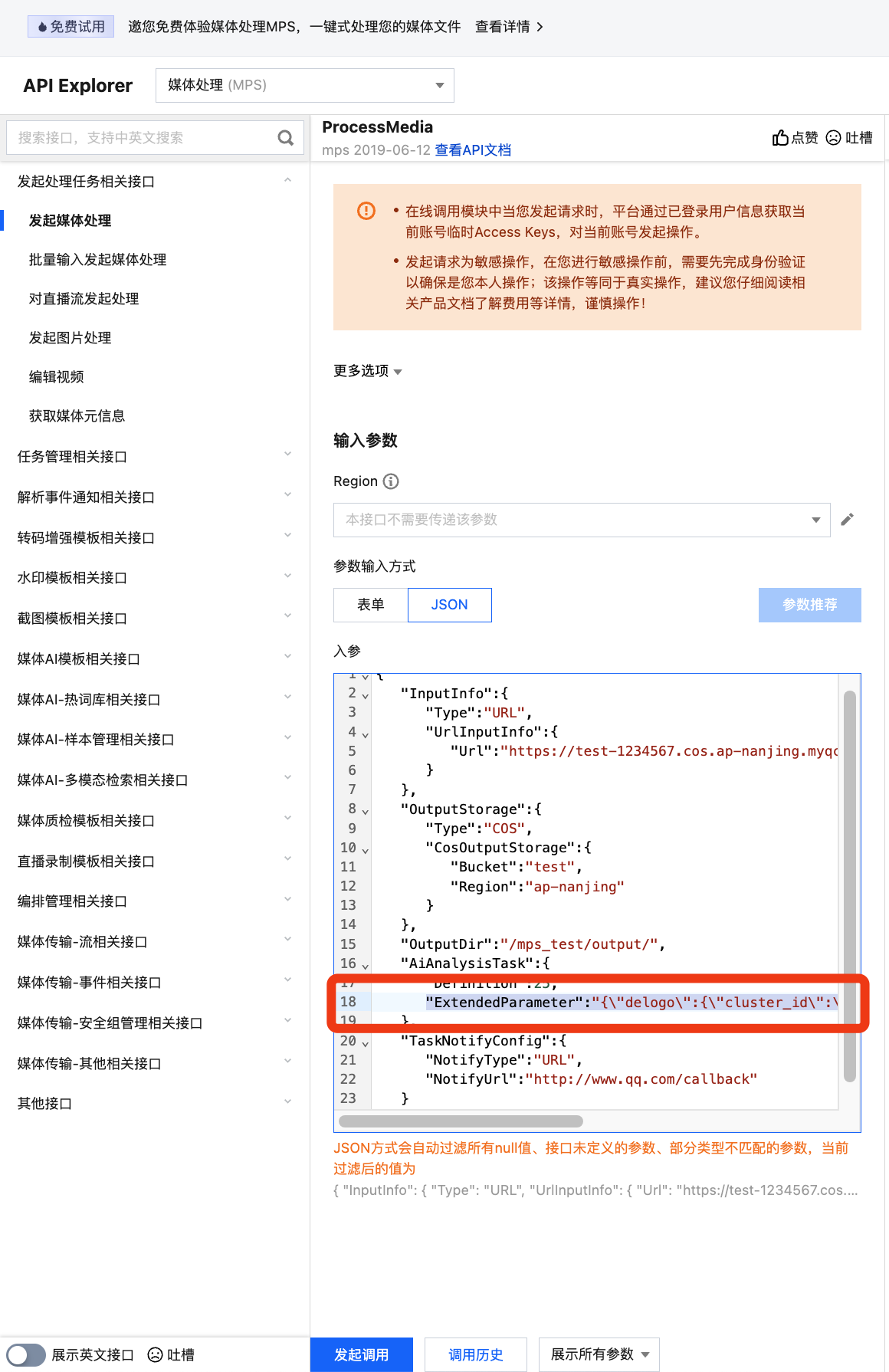
{\\"delogo\\":{\\"cluster_id\\":\\"gpu_zhiyan\\",\\"CustomerAppId\\":\\"subtitle_logo_erase\\",\\"custom_objs\\":{\\"type\\":0,\\"time_objs\\":[{\\"objs\\":[{\\"type\\":1,\\"value\\":\\"customobjs\\",\\"score\\":100,\\"rect\\":{\\"lt_x\\":0.024,\\"lt_y\\":0.027,\\"rb_x\\":0.14,\\"rb_y\\":0.198}}]}]}}}
调用 ProcessMedia 发起任务完整 JSON 示例:
{"InputInfo":{ //输入视频路径,请替换为您的原始视频"Type":"URL","UrlInputInfo":{"Url":"https://test-1234567.cos.ap-nanjing.myqcloud.com/mps_test/myvideo.mp4"}},"OutputStorage":{ //输出COS存储桶,请替换"Type":"COS","CosOutputStorage":{"Bucket":"test","Region":"ap-nanjing"}},"OutputDir":"/mps_test/output/",//输出文件夹路径,请替换"AiAnalysisTask":{"Definition":25, //智能擦除预设模板ID,填25即可"ExtendedParameter":"{\\"delogo\\":{\\"cluster_id\\":\\"gpu_zhiyan\\",\\"CustomerAppId\\":\\"subtitle_logo_erase\\",\\"custom_objs\\":{\\"type\\":0,\\"time_objs\\":[{\\"objs\\":[{\\"type\\":1,\\"value\\":\\"customobjs\\",\\"score\\":100,\\"rect\\":{\\"lt_x\\":0.024,\\"lt_y\\":0.027,\\"rb_x\\":0.14,\\"rb_y\\":0.198}}]}]}}}" //扩展参数,选择不同擦除能力需要替换这部分参数},"TaskNotifyConfig":{ //事件回调通知配置,可选"NotifyType":"URL","NotifyUrl":"http://www.qq.com/callback"}}
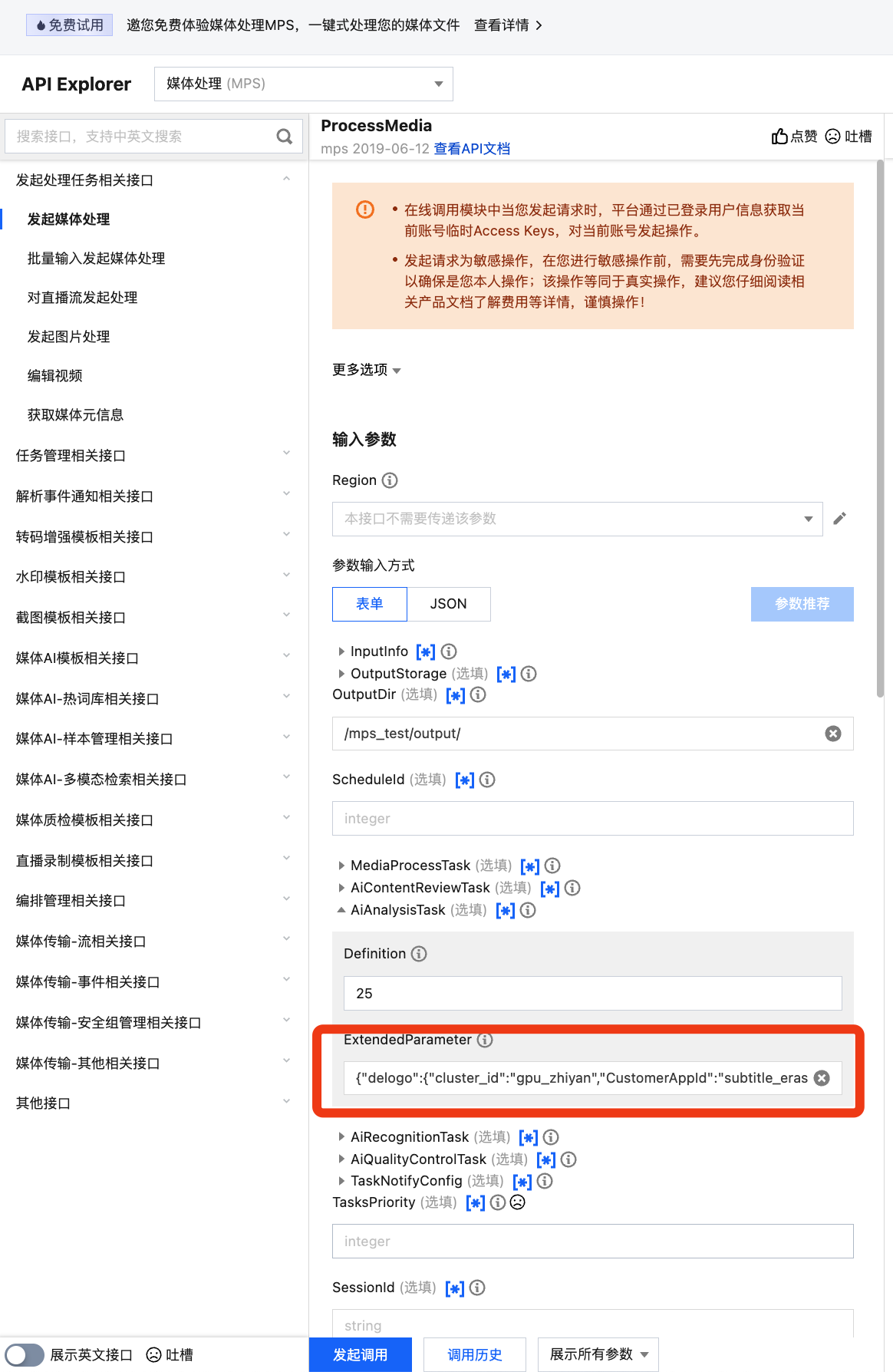
{"delogo": {"cluster_id": "gpu_zhiyan","CustomerAppId": "subtitle_logo_erase","custom_objs": {"type": 0,"time_objs": [{"objs": [{"type": 1,//水印去除,type设置为1"value": "customobjs","score": 100,"rect": {"lt_x": 0.024,"lt_y": 0.027,"rb_x": 0.14,"rb_y": 0.198}}]}]}}}
七、隐私保护处理(人脸车牌)
计费说明
7.1 人脸处理
识别视频画面后,对出现的人脸进行模糊或马赛克处理,并生成新的视频。
模糊效果

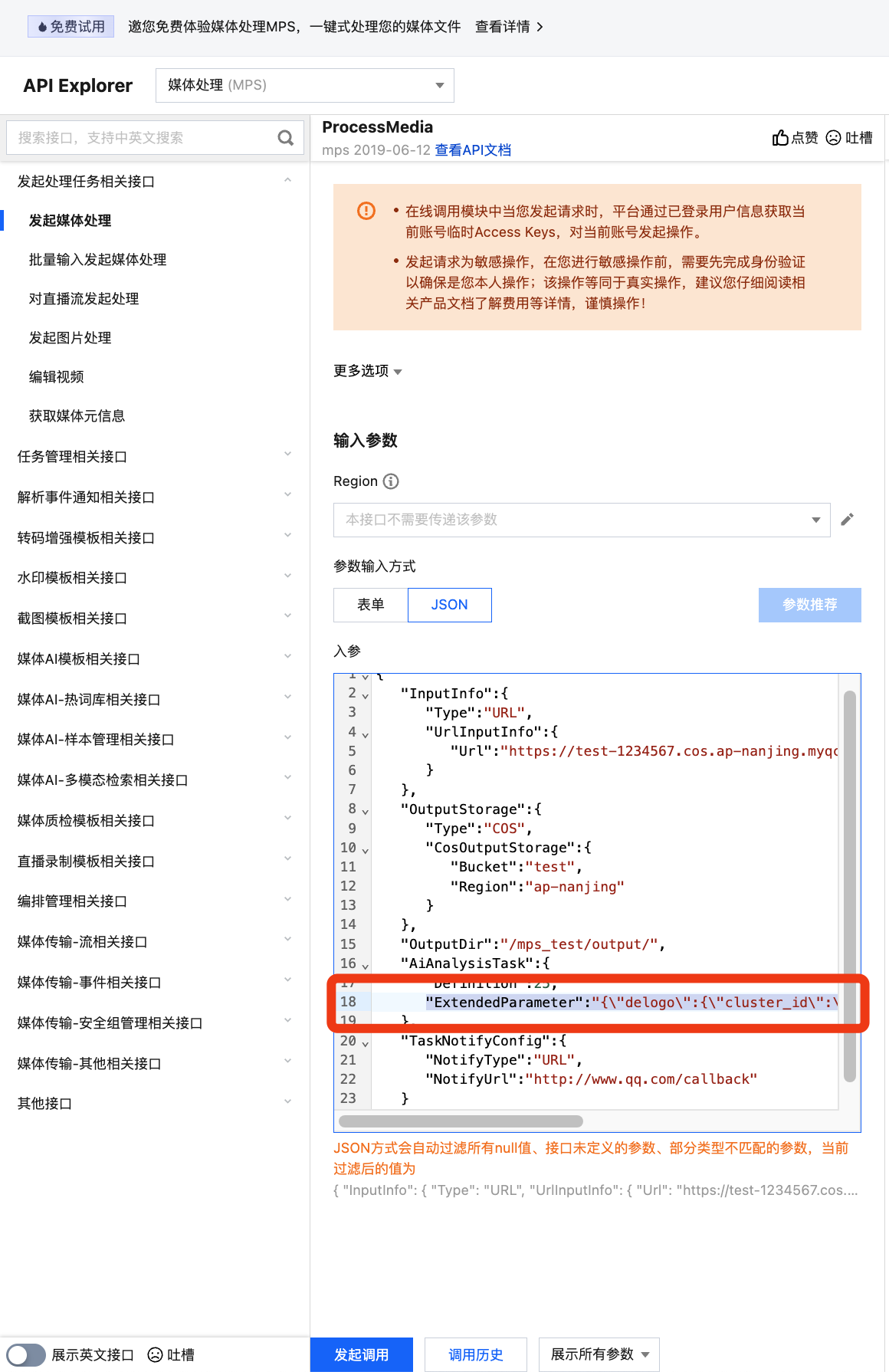
{\\"delogo\\":{\\"CustomerAppId\\":\\"facial_blur\\"}
调用 ProcessMedia 发起任务完整 JSON 示例:
{"InputInfo":{ //输入视频路径,请替换为您的原始视频"Type":"URL","UrlInputInfo":{"Url":"https://test-1234567.cos.ap-nanjing.myqcloud.com/mps_test/myvideo.mp4"}},"OutputStorage":{ //输出COS存储桶,请替换"Type":"COS","CosOutputStorage":{"Bucket":"test","Region":"ap-nanjing"}},"OutputDir":"/mps_test/output/",//输出文件夹路径,请替换"AiAnalysisTask":{"Definition":25, //智能擦除预设模板ID,填25即可"ExtendedParameter":"{\\"delogo\\":{\\"CustomerAppId\\":\\"facial_blur\\"}" //扩展参数,选择不同擦除能力需要替换这部分参数},"TaskNotifyConfig":{ //事件回调通知配置,可选"NotifyType":"URL","NotifyUrl":"http://www.qq.com/callback"}}
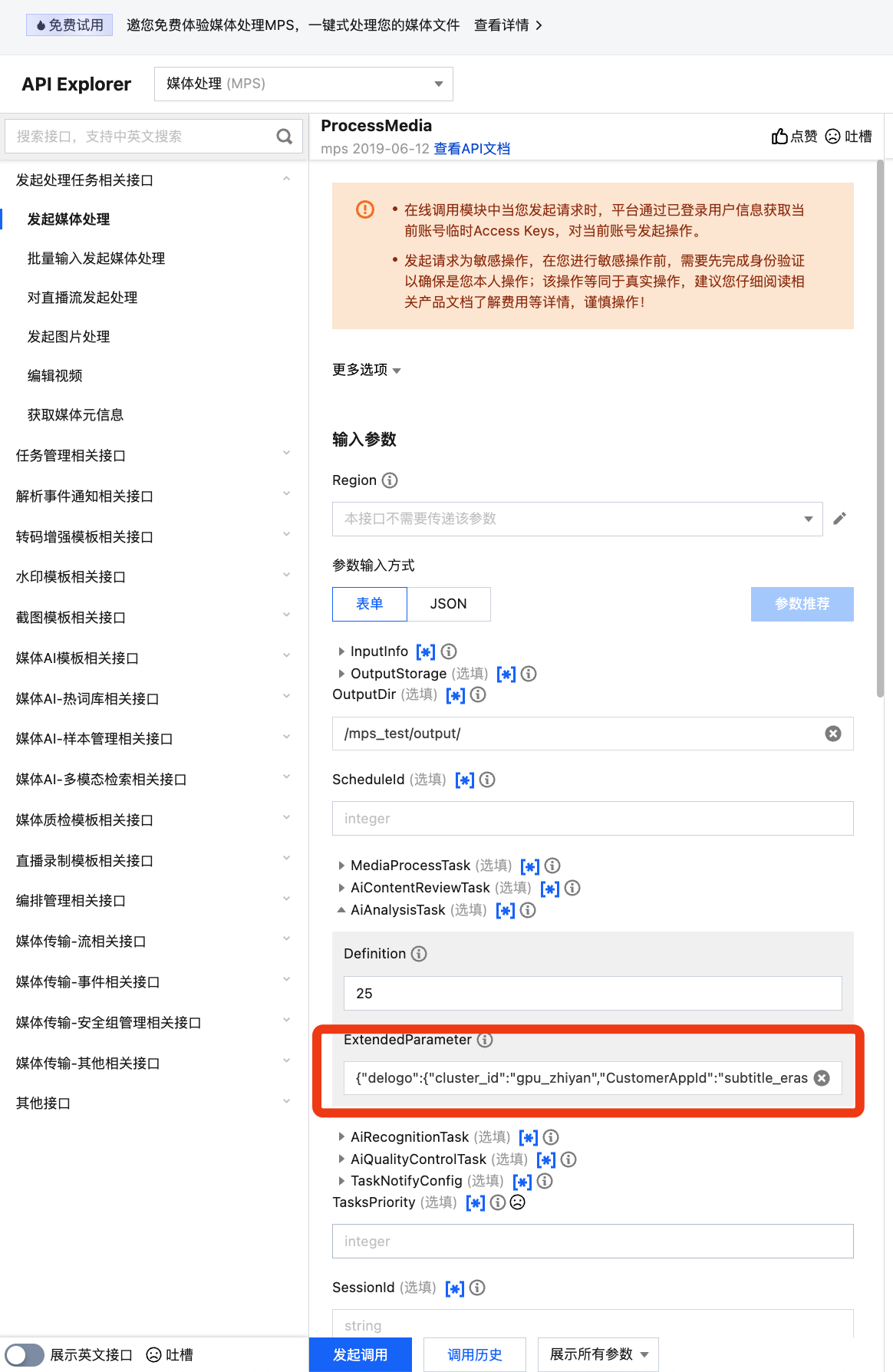
{"delogo": {"CustomerAppId": "facial_blur"}}
马赛克效果
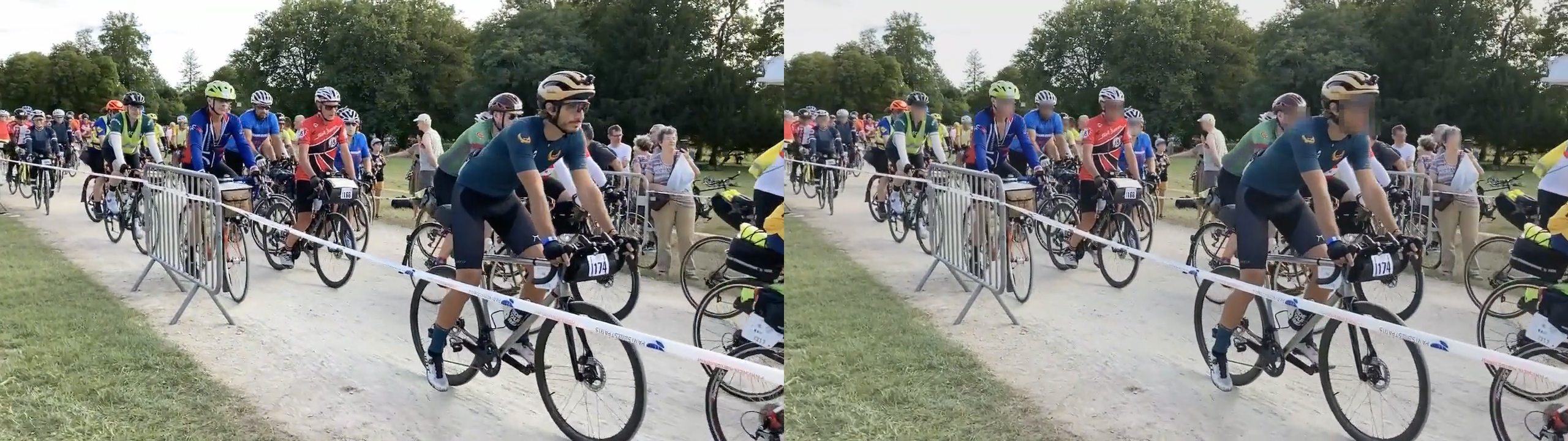
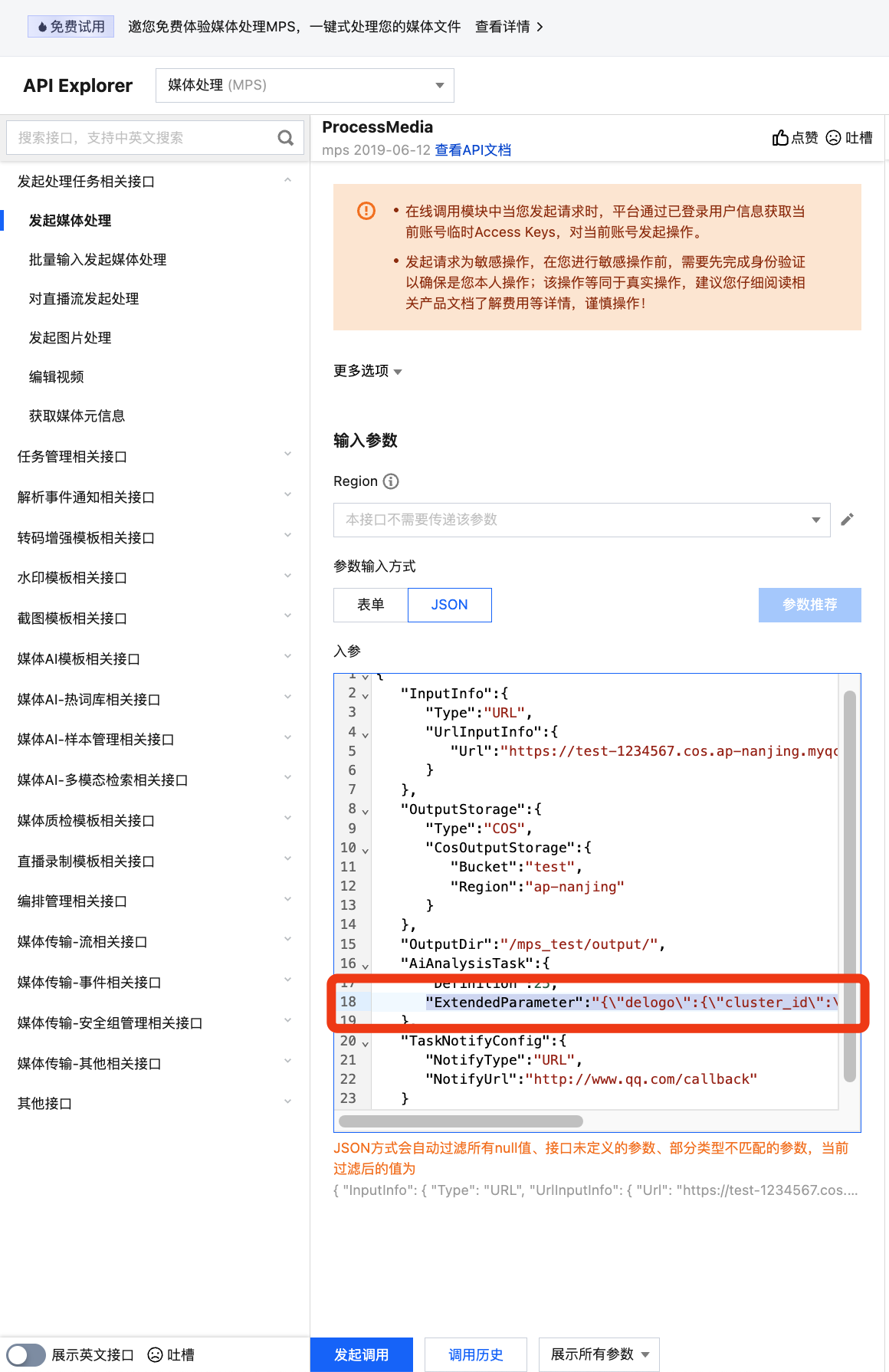
{\\"delogo\\":{\\"CustomerAppId\\":\\"facial_mosaic\\"}}
调用 ProcessMedia 发起任务完整 JSON 示例:
{"InputInfo":{ //输入视频路径,请替换为您的原始视频"Type":"URL","UrlInputInfo":{"Url":"https://test-1234567.cos.ap-nanjing.myqcloud.com/mps_test/myvideo.mp4"}},"OutputStorage":{ //输出COS存储桶,请替换"Type":"COS","CosOutputStorage":{"Bucket":"test","Region":"ap-nanjing"}},"OutputDir":"/mps_test/output/",//输出文件夹路径,请替换"AiAnalysisTask":{"Definition":25, //智能擦除预设模板ID,填25即可"ExtendedParameter":"{\\"delogo\\":{\\"CustomerAppId\\":\\"facial_mosaic\\"}}" //扩展参数,选择不同擦除能力需要替换这部分参数},"TaskNotifyConfig":{ //事件回调通知配置,可选"NotifyType":"URL","NotifyUrl":"http://www.qq.com/callback"}}
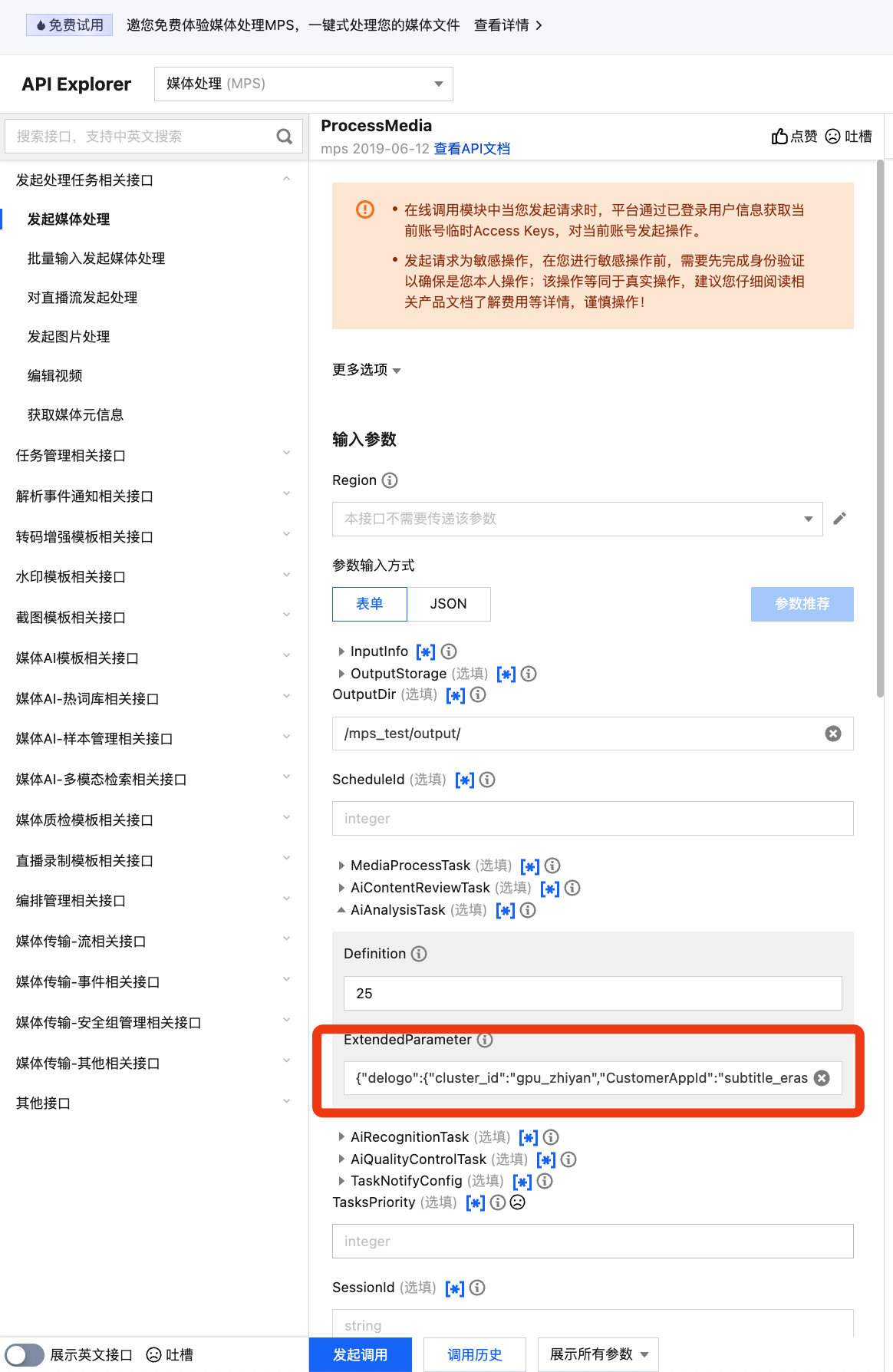
{"delogo": {"CustomerAppId": "facial_mosaic"}}
7.2 人脸和车牌同时处理
识别视频画面后,对出现的人脸和车牌信息同时进行模糊或马赛克处理,并生成新的视频。
模糊效果
内测中,如需测试体验,您可以联系我们获得支持。
马赛克效果

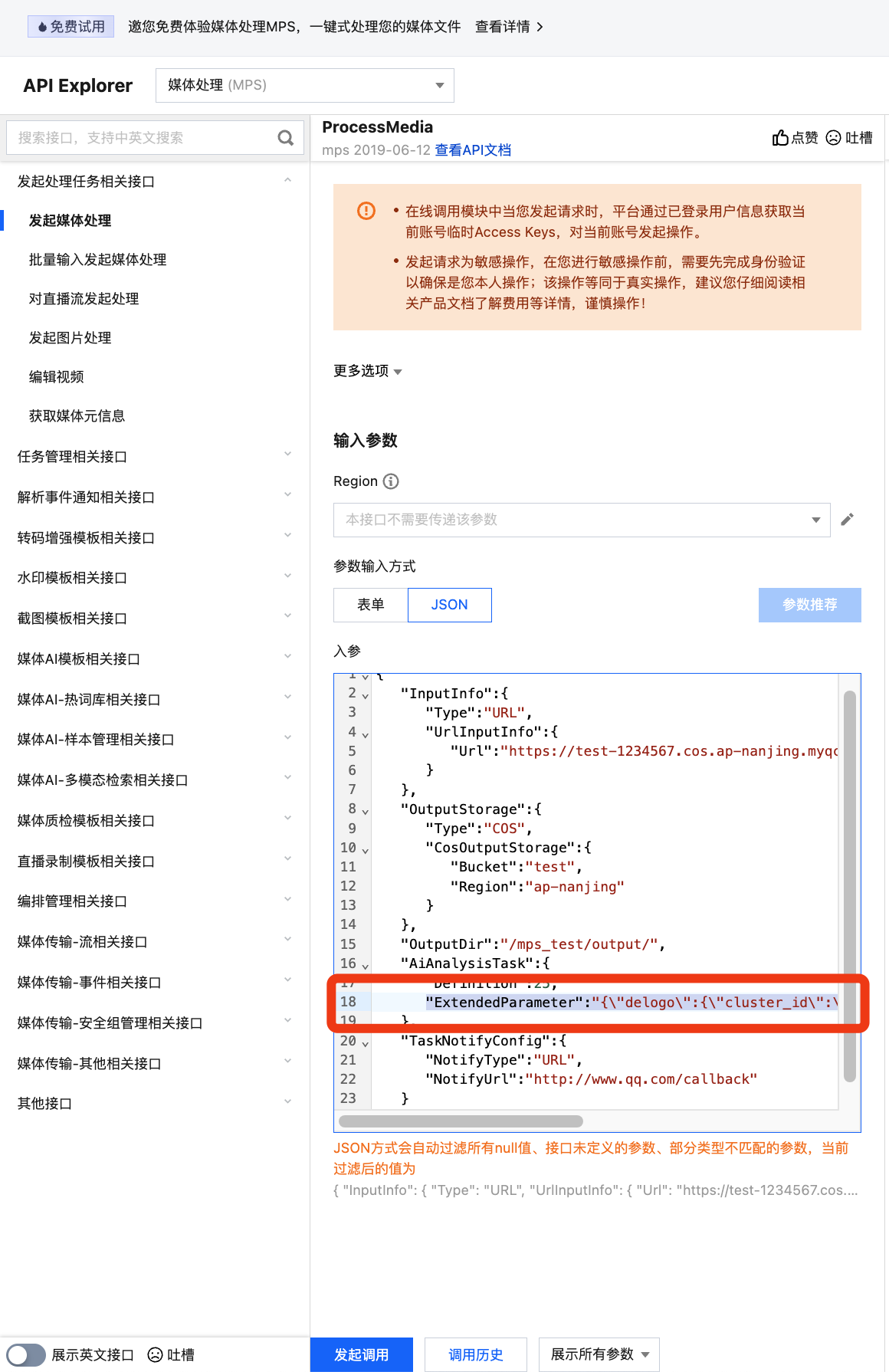
{\\"delogo\\":{\\"CustomerAppId\\":\\"facial_and_numberplate_mosaic_v2\\"}}
调用 ProcessMedia 发起任务完整 JSON 示例:
{"InputInfo":{ //输入视频路径,请替换为您的原始视频"Type":"URL","UrlInputInfo":{"Url":"https://test-1234567.cos.ap-nanjing.myqcloud.com/mps_test/myvideo.mp4"}},"OutputStorage":{ //输出COS存储桶,请替换"Type":"COS","CosOutputStorage":{"Bucket":"test","Region":"ap-nanjing"}},"OutputDir":"/mps_test/output/",//输出文件夹路径,请替换"AiAnalysisTask":{"Definition":25, //智能擦除预设模板ID,填25即可"ExtendedParameter":"{\\"delogo\\":{\\"CustomerAppId\\":\\"facial_and_numberplate_mosaic_v2\\"}}" //扩展参数,选择不同擦除能力需要替换这部分参数},"TaskNotifyConfig":{ //事件回调通知配置,可选"NotifyType":"URL","NotifyUrl":"http://www.qq.com/callback"}}
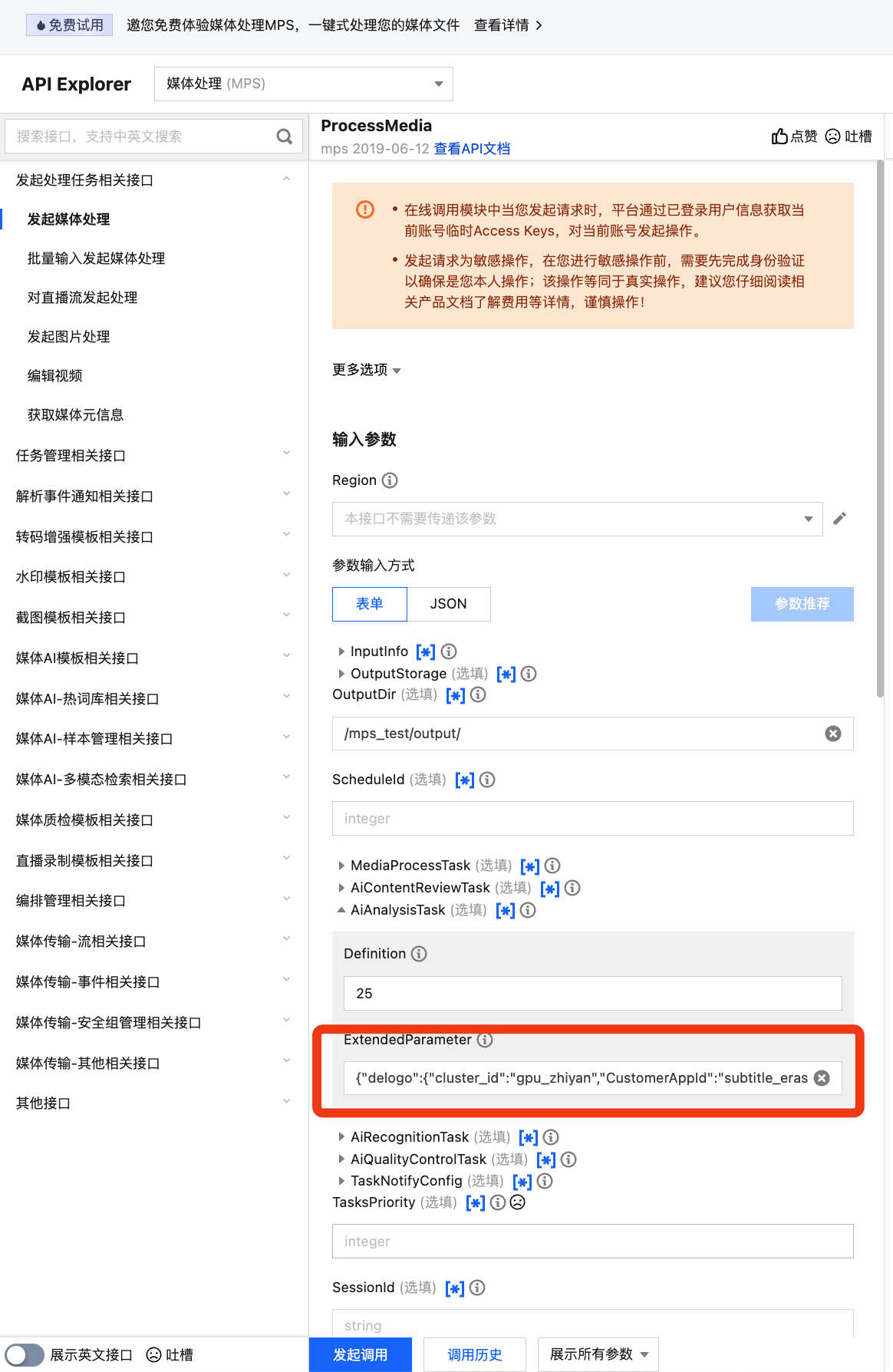
{"delogo": {"CustomerAppId": "facial_and_numberplate_mosaic_v2"}}
附:ExtendedParameter 字段说明
ExtendedParameter 支持的所有字段及其说明如下:
"delogo":{"CustomerAppId": "subtitle_extract", # string;预设场景参数,不同场景可能只用到以下部分参数,一般参数修改需要我们内部确认。"cluster_id": "", # string;保留字段,用于策略进行集群调度,特定任务需要在特定集群跑,不能随便修改"output_patten": "{task_type}-{session_id}", # string;输出文件名,不能有特殊字符,长度小于 200,标识 {},支持占位符 task_type、session_id"als_filter": { # json对象;目标检查分析过滤器"min_ocr_height": 10, # float,大于等于 0 有效;对于文字识别:文字最小大小。注:小于等于 1 表示视频高度比例,大于 1 表示像素"max_ocr_height": 0.06, # float,大于等于 0 有效;对于文字识别:文字最大大小"active_areas": [ # json 数组;区域过滤,识别结果中心点在该区域内,才采用{"lt_x": 0.1, # float,大于等于 0 有效;区域左上角x坐标。注:小于等于 1 表示比例,大于 1 表示像素"lt_y": 0.6, # float,大于等于 0 有效;区域左上角y坐标"rb_x": 0.9, # float,大于等于 0 有效;区域右下角x坐标"rb_y": 0.95 # float,大于等于 0 有效;区域右下角y坐标}]},"custom_objs": { # json 对象;自定义区域"type": 0, # int,填0;指定类型"time_objs": [# json 数组;时间区域信息{"begin_ms": 0, # int;起始时间,单位ms,不填同视频开始"end_ms": 100, # int;结束时间,单位ms,不填同视频结尾"objs": [ # json 数组;区域信息{"rect": { # json对象;目标区域"lt_x": 55, # float,大于等于 0 有效;区域左上角x坐标。注:小于 1 表示比例,大于等于 1 表示像素"lt_y": 143, # float,大于等于 0 有效;区域左上角y坐标"rb_x": 327, # float,大于等于 0 有效;区域右下角x坐标"rb_y": 192 # float,大于等于 0 有效;区域右下角y坐标},"score": 100, # int,此处填100;目标参考分值"type": 2, # int;目标类型,1 指Logo等目标, 2 指文字"value": "LUSN" # string;目标取值,例如文字识别则填对应的文字}]}]}"subtitle_param" : { # json对象;字幕相关参数"margin_bottom": 0.2, # float,大于等于 0 有效;用于字幕文件渲染,字幕距离底边距离,小于等于 1 表示视频高度比例, 大于 1 表示像素;"font_size": 50, # float,大于等于 0 有效;用于字幕文件渲染,字幕渲染字体大小,小于等于 1 表示视频高度比例, 大于 1 表示像素;"font_type": "simkai", # string;字幕渲染字体:simkai-楷体,hei-黑体,song-宋体;"translate_dst_language": "en" # string;用于字幕翻译,设置为空,则不进行翻译,只输出原始字幕;其他值对应关系为: en-英语、zh-中文、ja-日语、ko-韩语、de-德语、pt-葡萄牙语、id-印尼语、th-泰语、ms-马来语;以上仅列出常用语种,我们支持上百种翻译语种,如有需求请联系我们获取完整列表。}}
常见问题
是否支持基于 ASR 生成字幕?
在擦除场景下,原始视频通常带有原文字幕,使用 OCR 提取字幕效果更好且更准确。因此,智能擦除功能仅集成了 OCR 能力。
是否支持单独使用字幕压制、外挂字幕功能?
已有音频文件,如何与视频文件进行合成,生成新视频?
业务场景:
已通过其他方式生成 AI 人声配音文件,希望将视频进行人声、背景声分离,然后将 AI 人声配音与背景声,合成到原视频里,替换掉原视频的音频。
实现方式:
要实现人声、背景声分离,您可以通过控制台创建音视频增强任务,启用音频分离功能,发起任务后,将会得到背景声文件:
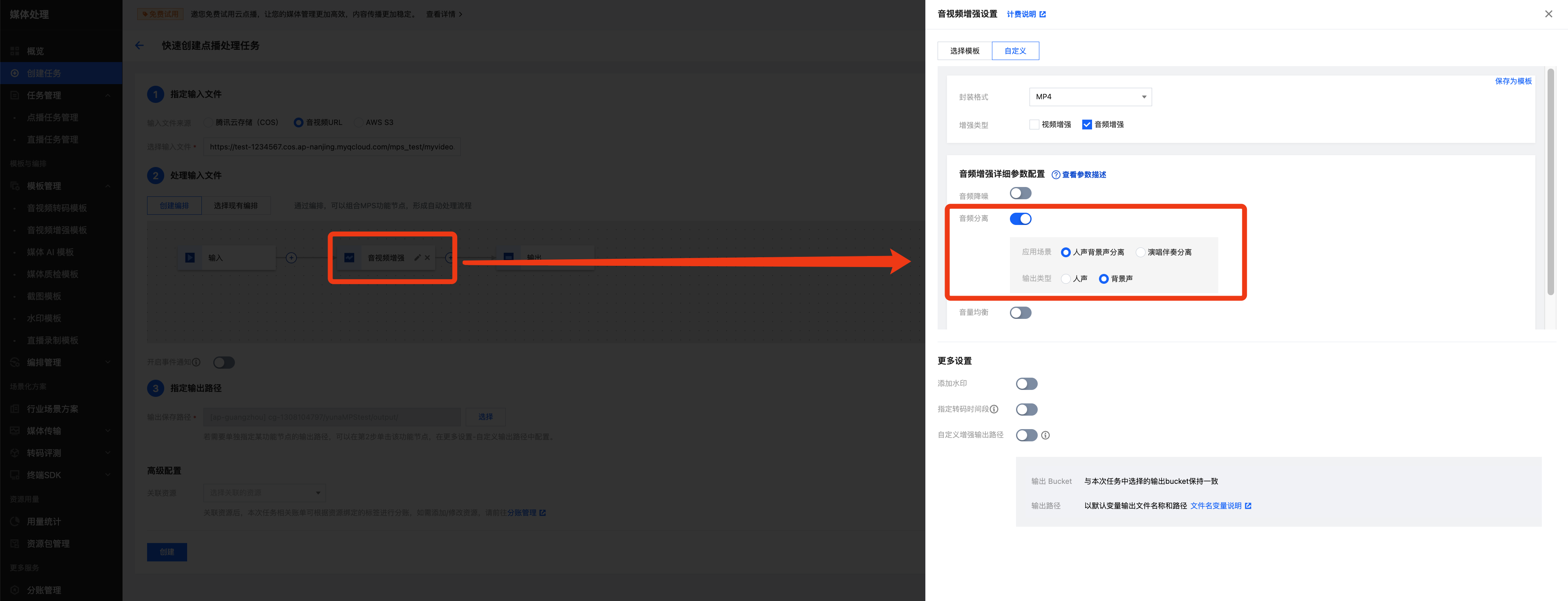
POST / HTTP/1.1Host: mps.tencentcloudapi.comContent-Type: application/jsonX-TC-Action: EditMedia<公共请求参数>{"FileInfos": [//输入需要合成的文件信息{"InputInfo": {//输入视频路径"Type": "URL","UrlInputInfo": {"Url": "https://test.cos.ap-nanjing.myqcloud.com/MPS/sourcevideo.mp4"}},"Id": "SOURCE_VIDEO"},{"InputInfo": {//输入人声路径"Type": "URL","UrlInputInfo": {"Url": "https://test.cos.ap-nanjing.myqcloud.com/MPS/voices.mp3"}},"Id": "AUDIO_VOICES"},{"InputInfo": {//输入背景声路径"Type": "URL","UrlInputInfo": {"Url": "https://test.cos.ap-nanjing.myqcloud.com/MPS/background.mp3"}},"Id": "AUDIO_BACKGROUND"}],"OutputStorage": {//输出COS目录"Type": "COS","CosOutputStorage": {"Bucket": "test","Region": "ap-nanjing"}},"OutputObjectPath": "/editmedia/compose/final_video.{format}",//输出文件夹路径及文件名定义"ComposeConfig": {"TargetInfo": {//输出视频参数"Container": "mp4","RemoveVideo": 0,"RemoveAudio": 0,"VideoStream": {"Codec": "H.264","Fps": 18},"AudioStream": {"Codec": "AAC","SampleRate": 32000,"AudioChannel": 1}},"Tracks": [//轨道信息{"Type": "Video",//轨道1,视频"Items": [{"Type": "Video","Video": {"SourceMedia": {"FileId": "SOURCE_VIDEO"},"AudioOperations": [{"Type": "Volume","Volume": 0 //将视频内的原音频静音}]}}]},{"Type": "Audio",//轨道2,人声"Items": [{"Type": "Audio","Audio": {"SourceMedia": {"FileId": "AUDIO_VOICES"},"TrackTime": {"Duration": "10s" //轨道持续时间,不填表示与SourceMedia的时长一致},"AudioOperations": [{"Type": "Volume","Volume": 5 //音量配置}]}}]},{"Type": "Audio",//轨道3,背景声"Items": [{"Type": "Audio","Audio": {"SourceMedia": {"FileId": "AUDIO_BACKGROUND"},"TrackTime": {"Duration": "10s" //轨道持续时间,不填表示与SourceMedia的时长一致},"AudioOperations": [{"Type": "Volume","Volume": 5 //音量配置}]}}]}]}}
去 Logo 功能具体支持哪些 Logo ?
目前,我们支持十多种 Logo 的自动识别和擦除。对于不在支持范围内的 Logo,我们也提供定制化训练服务,但这将单独收取模型训练费用。
若 Logo 位置固定,也可以通过指定擦除区域进行处理,不额外收取模型训练费用。
没有 Logo 的视频会收费吗?
会收费。因为即使视频没 Logo,服务也会进行正常分析识别,需要消耗计算资源。
是否支持直播?
目前对外接口仅支持处理离线文件,若有直播流处理需求,请联系开发人员提供。
如何指定擦除输出文件的命名?
您可以在扩展参数里通过参数 output_patten 指定输出文件名。
占位标识为
{},占位符支持 task_type、session_id,默认输出 {task_type}-{session_id}。使用示例:
//转译前示例代码,仅适用于在API Explorer 中使用:{"delogo":{"CustomerAppId":"subtitle_extract","subtitle_param":{"translate_dst_language":""},"output_patten":"custom-{task_type}-{session_id}"}}// 若直接使用API,请将上述代码转义为字符串传入:{\\"delogo\\":{\\"CustomerAppId\\":\\"subtitle_extract\\",\\"subtitle_param\\":{\\"translate_dst_language\\":\\"\\"},\\"output_patten\\": \\"custom-{task_type}-{session_id}\\"}}// 上述参数的输出文件名将是:custom-delogo-02EF93096ADCC84F4ACF156F3A0D1120DD_1721359047292.vtt
智能擦除是否支持 COS 自动触发?
智能擦除模板正在开发中,预期将于2025年7月上线控制台,届时您可以通过控制台配置编排并启用自动触发。
当前若您有自动触发需求,可以联系我们线下为您配置,感谢您的理解。